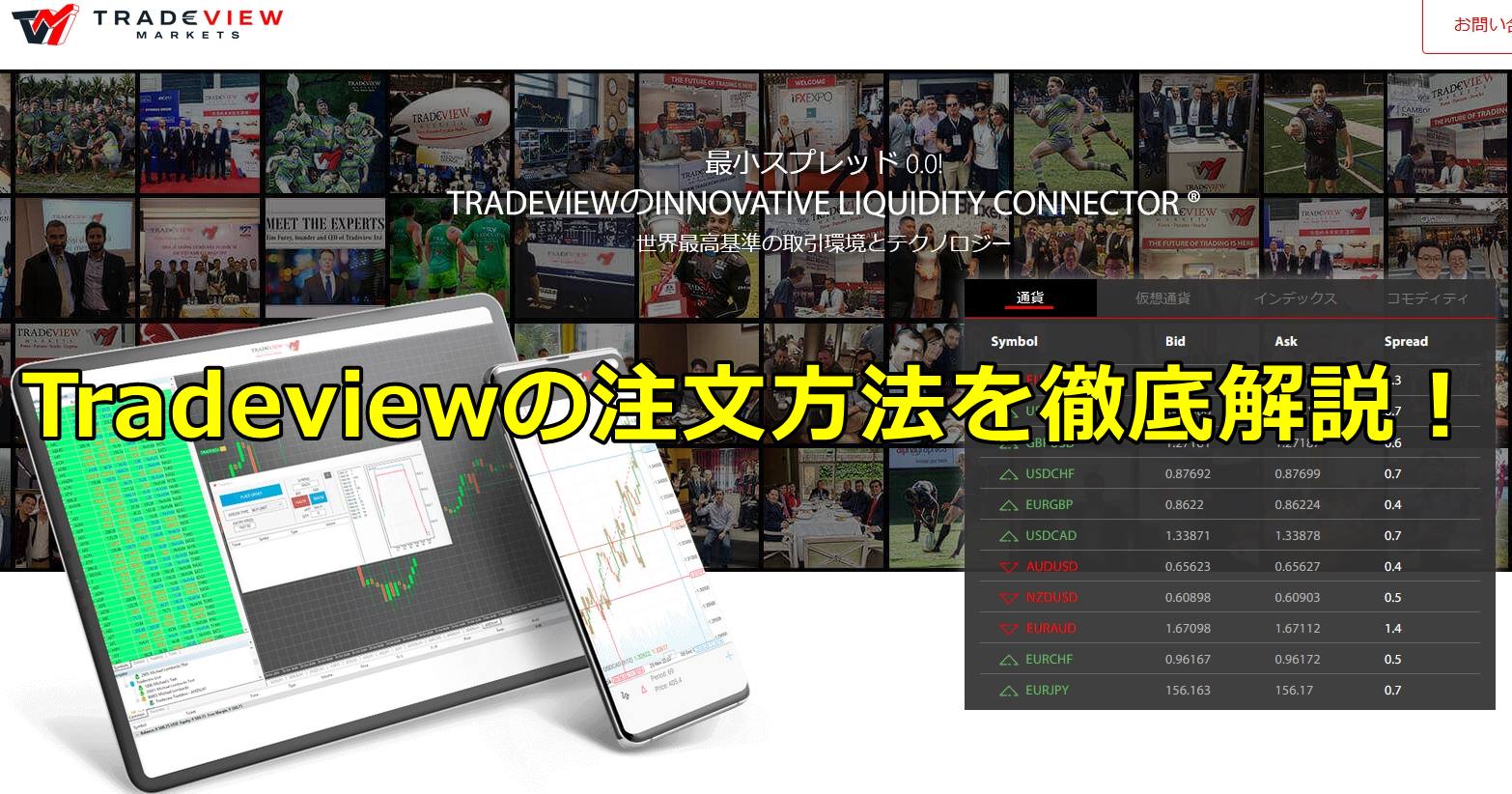
Tradeviewは
・世界トップクラスの第三者機関による監査を受けている安心安全な海外FX業者である
・cTraderが使える【cTrader口座】がある
・クレジットカード(VISA,マスターカード)で入金できる
ことから現在日本で一番人気の海外FX業者ですが、いざTradeviewの取引方法を使いたい!と思っても、Tradeviewの公式サイトには注文方法(決済方法、取引方法)についてあまり詳しくは記載されておらず分かりづらいですよね。
あなたはTradeviewの
「取引方法の注文(決済、取引)のやり方は?」
という疑問をお持ちではありませんか?
ですのでこのページではTradeviewの注文方法(決済,取引方法)である成行注文、sell limit、sell stop、ストップロス、損切り設定、逆指値注文、指値注文、oco、分割決済、buy limit、buy stop limit、buy stop、ループイフダンなどの詳細、MT4,MT5やスマホでの注文の仕方、注文方法を活用した自動注文のやり方、約定力や約定しない、新規注文できない理由などについて詳しく説明します。
トレードビューのような海外エフエックス会社が初めての初心者でもわかるように詳細に説明しますので、あなたはこのページに記載されている情報を利用することによってTradeviewの様々な決済方法を使えるようになります。
※目次をクリックすると該当箇所に飛びます。
Tradeviewでの注文方法(取引方法)
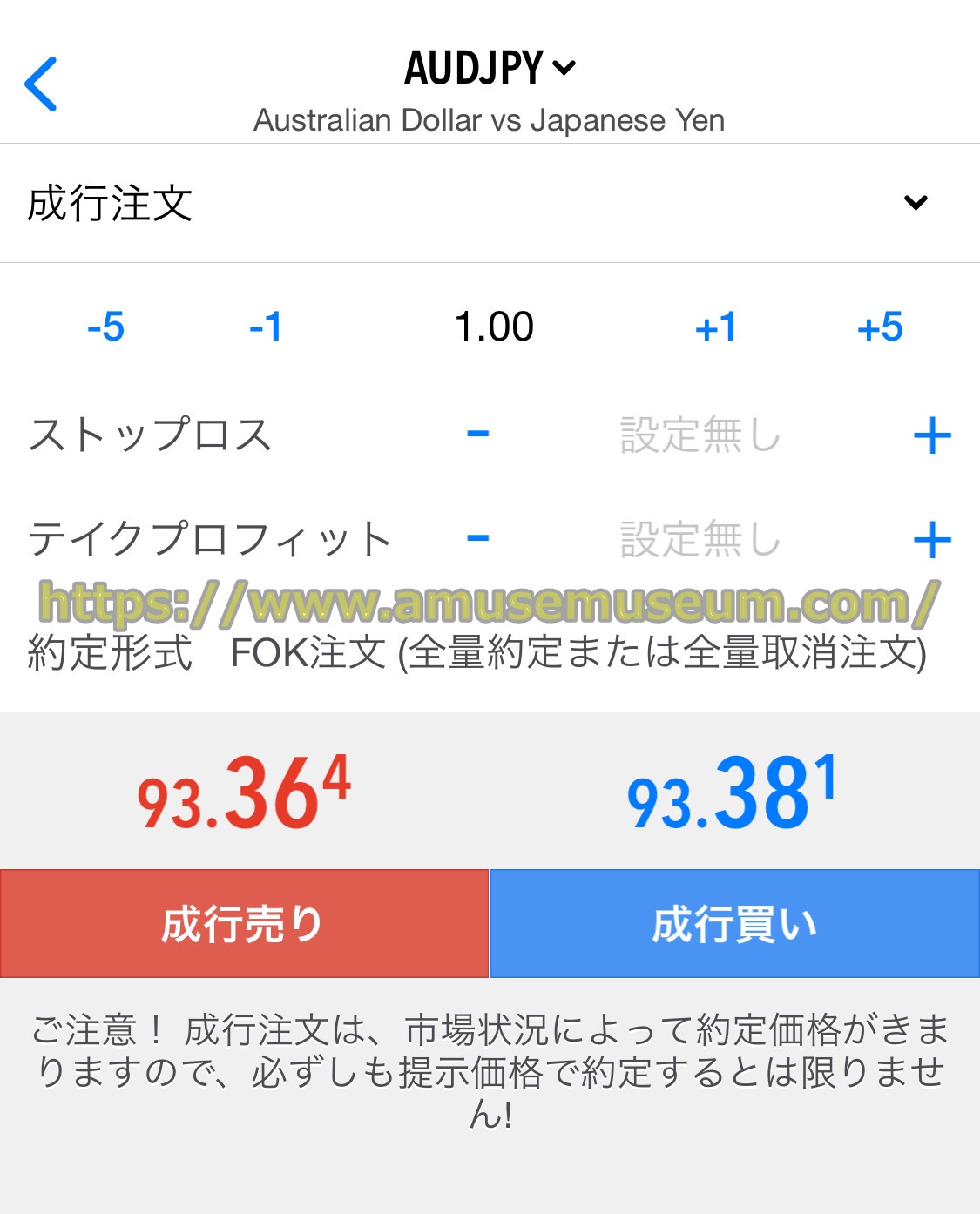
Tradeviewでは取引ツールとしてMT4・MT5かcTraderを使いますが、注文方法の流れはMT4とMT5は同じですがcTraderは異なります。
ですのでこのページではMT4・MT5かcTraderの2種類の取引ツールそれぞれの取引方法を説明します。
ただしどちらも注文方法の流れは大体同じで、
- 注文を入れる銘柄を選ぶ
- 注文画面を開く
- 注文画面で必要項目に入力する
- 発注する
- 成行注文はすぐに執行される
- 予約注文は設定した価格になると執行される
となります。
Tradeviewでの取引方法の特徴
続いてトレードビューでの取引の特徴を丁寧に解説します。
ストップレベルはゼロ
ストップレベルは指値・逆指値を入れる際に現在価格からどれほど価格を離す必要があるかというものです。
トレードビューはストップレベルがゼロなので指値買いなら現在価格以下を、指値売りなら現在価格以上を設定すれば注文を発注できます。
逆指値の場合は買い注文は現在価格以上を、売り注文は現在価格以下を設定します。
両建てに制限なし
トレードビューは両建てに関する制限はありませんので、たとえばほかの海外エフエックス業者では禁止されている異なる口座での両建てもできるということです。
またTradeviewでは両建ての証拠金は、同じ銘柄で同じロット数であれば証拠金はゼロになります。
ロット数が同じでも銘柄が異なる場合や、銘柄が同じでもロット数が異なれば買いポジションと売りポジションの両方で証拠金が発生します。
ただし株式取引の場合は同じ銘柄での両建てはできませんのでご注意ください。
トレードビューの両建てについては、以下のページで詳しく説明していますので参照してください。
⇒Tradeviewの両建てのやり方やルール,解除方法を解説
TradeviewのMT4・MT5での取引方法
続いてトレードビューでのMT4またはMT5を使った取引方法を説明します。
銘柄を選ぶ
まずは気配値リストにある銘柄から取引する銘柄を選びますが、取引したい銘柄がリストにない場合はMT4・MT5に追加する必要があります。
MT4・MT5の銘柄の追加方法については、以下のページで分かりやすく解説していますので見てください。
⇒TradeviewのMT4,MT5,cTraderのダウンロードや使い方を解説
ここでは「AUDJPY(豪ドル/日本円)」を取引銘柄に選んでみます。
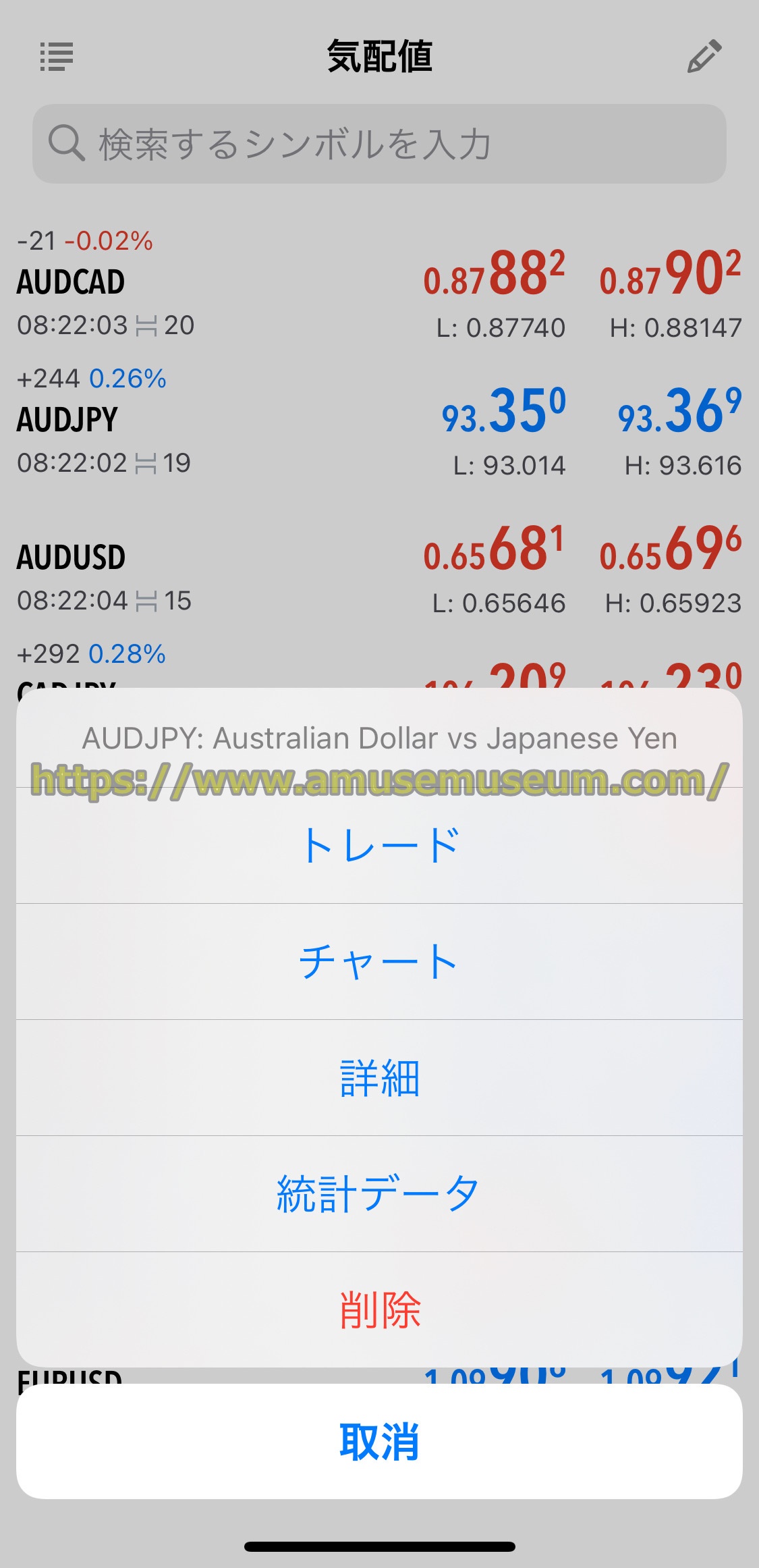
※ MT5「XLev口座」より
チャートをチェックする
MT4・MT5の気配値のメニューを開くと下の図のような画面が出るので、「チャート」をタップすればチャート画面が開きます。

チャート画面でどのようなポジションを建てるのかを検討することになるでしょう。
注文画面を開き発注する
次に気配値のメニューから「トレード」を選ぶと下の図のような注文画面が開きますので、この注文画面で新規注文である売り注文または買い注文を発注します。
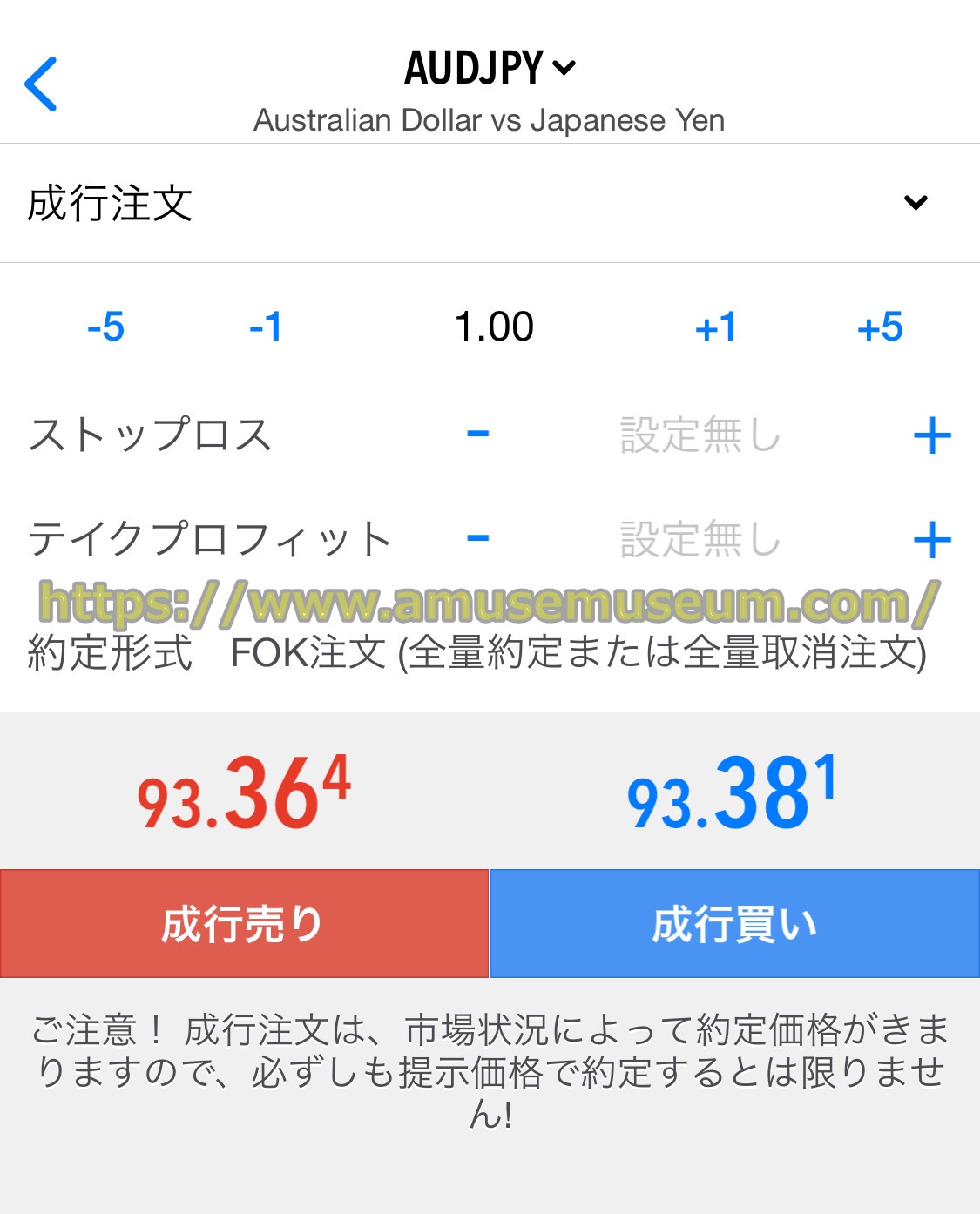
たとえば「成行売り」をタップすると、下の図のようにショートポジションが建ちます。
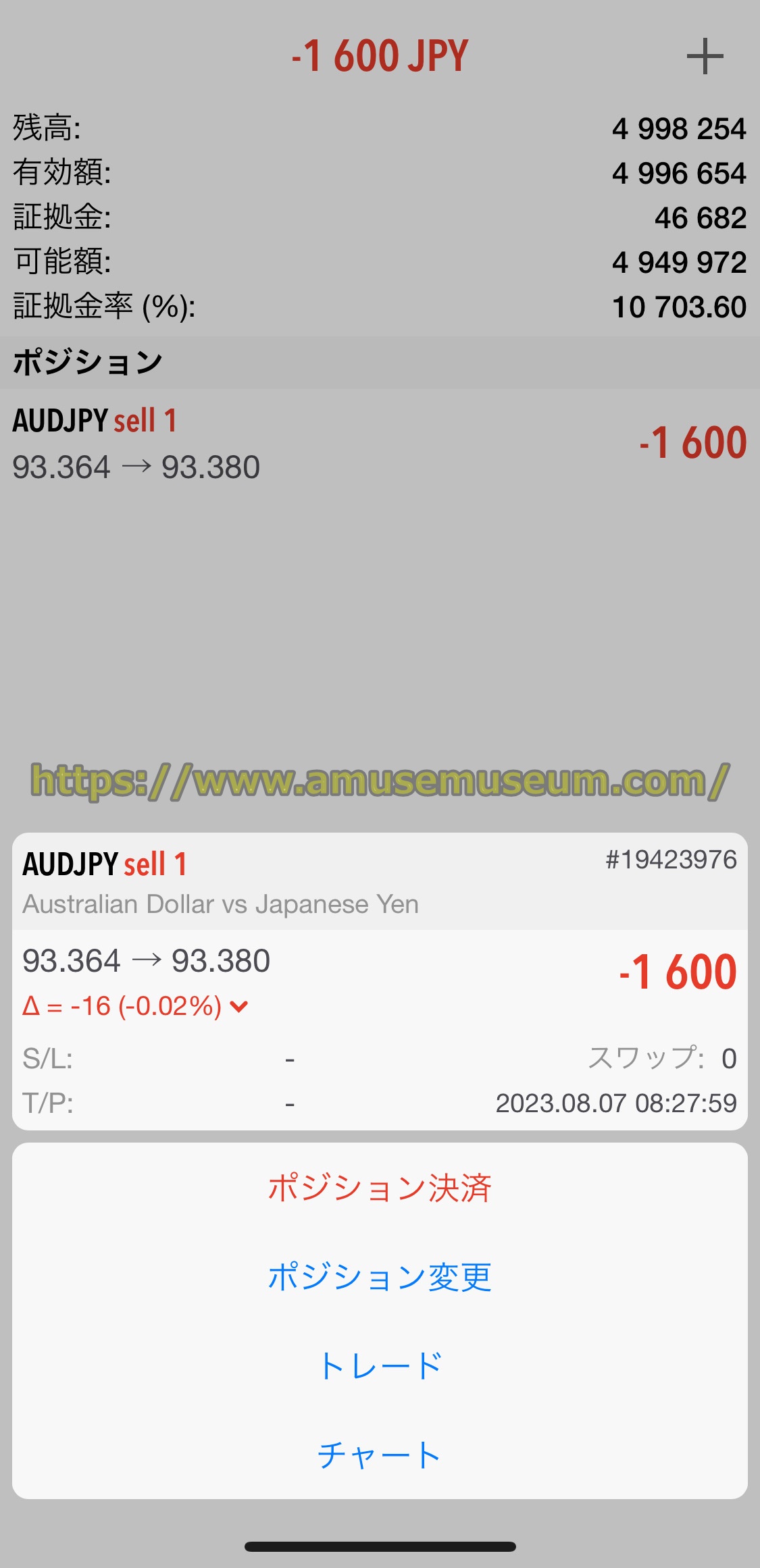
決済注文を発注する
保有するポジションの決済注文を出す時は、下の図のように保有ポジション画面で保有ポジションをクリックしてメニューを開いて「ポジション決済」をクリックしましょう。
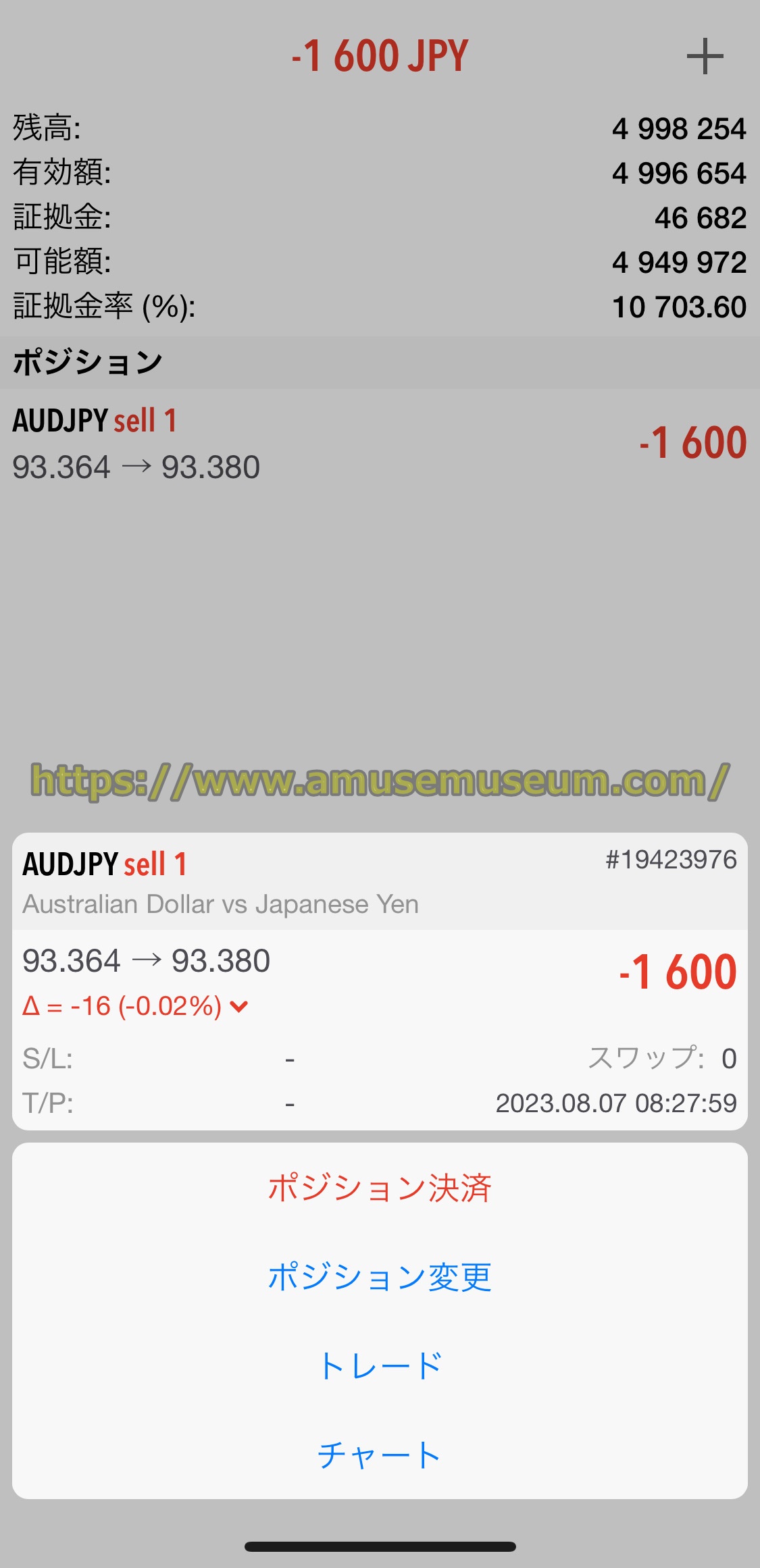
「ポジション決済」をクリックすると下の図のような画面が出るので、「市場価格で#19423976 sell 1を決済」をタップすれば成行で決済します。
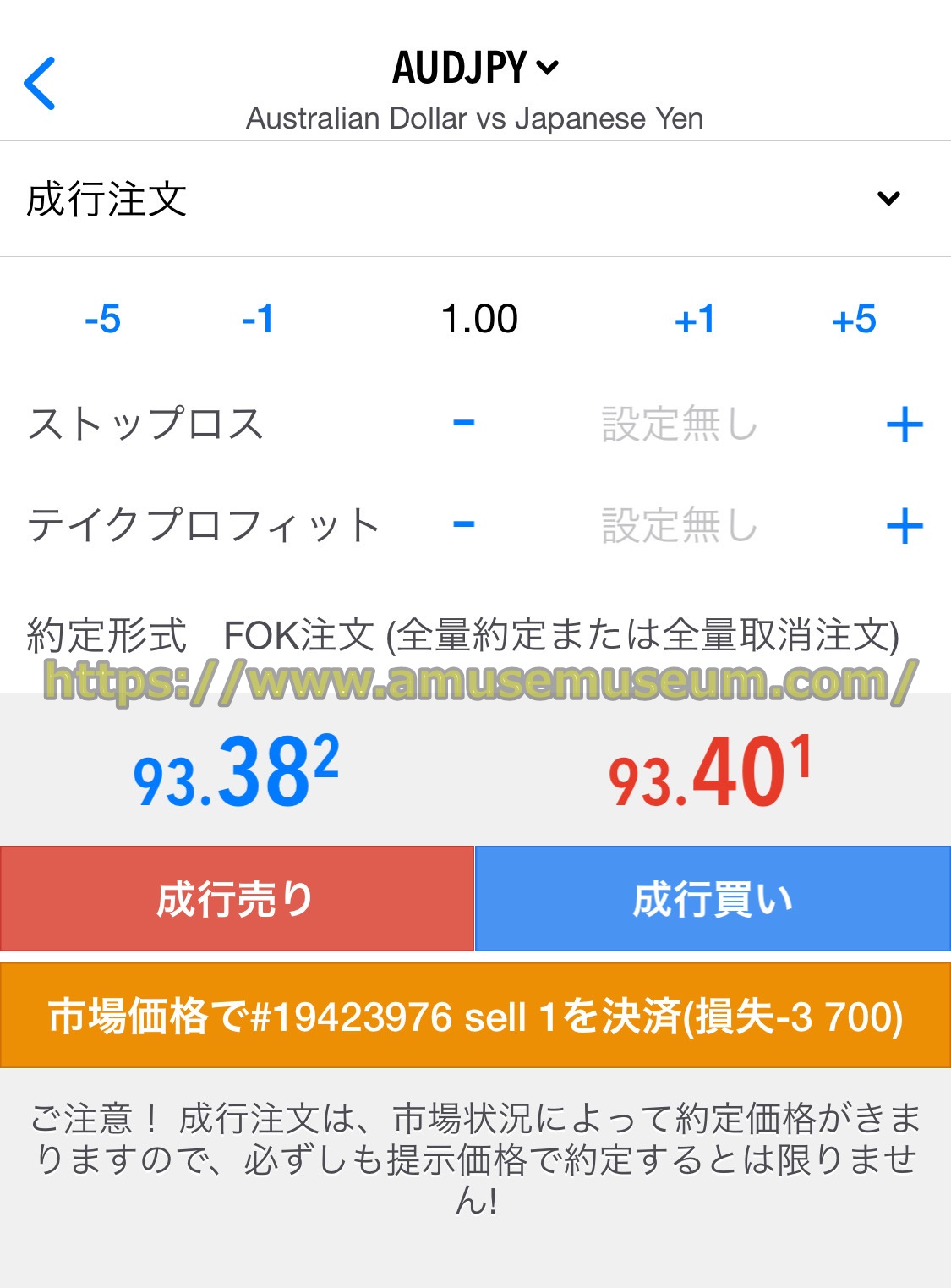
予約決済注文を出す場合はメニュー画面から「ポジション変更」を選ぶと下の図のような画面が出ます。
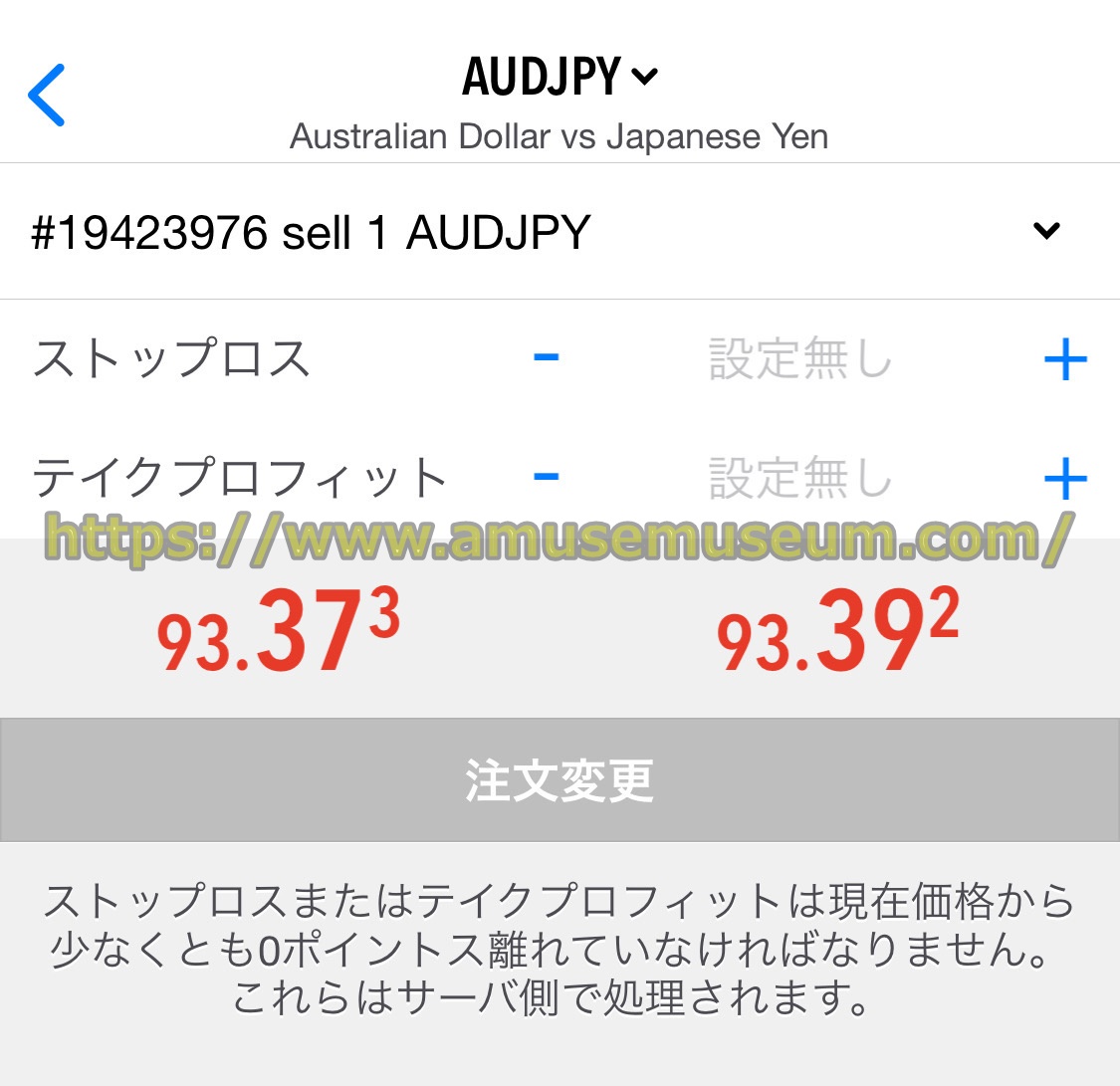
指値注文で利益確定の予約決済注文を出す場合は「テイクプロフィット」に価格を入力し、損切り決済の予約決済注文を出す場合は「ストップロス」に価格を入力して「注文変更」をタップします。
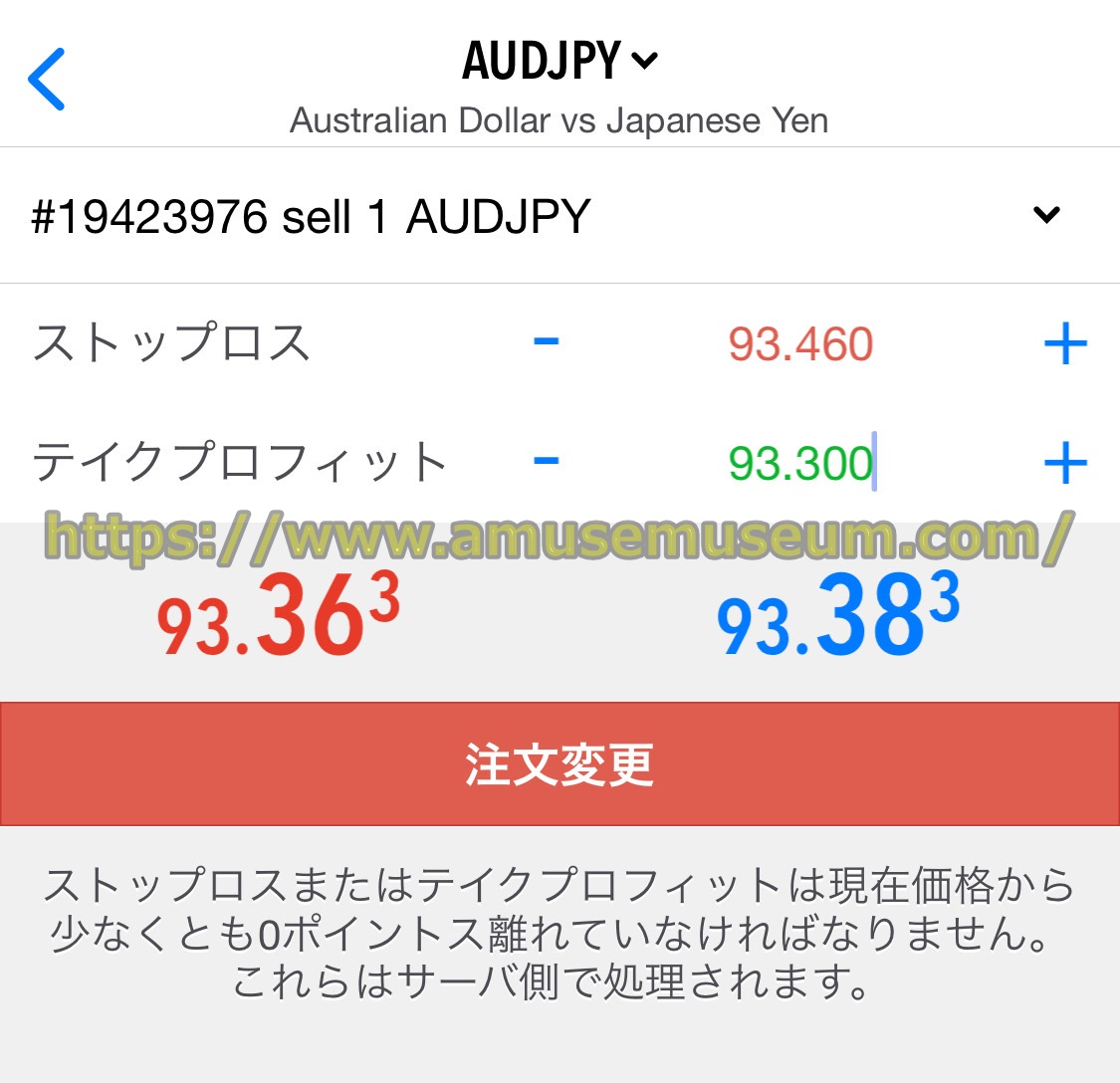
注文内容を入力して「注文変更」をタップすると下の図のような画面が出て、注文が発注されます。
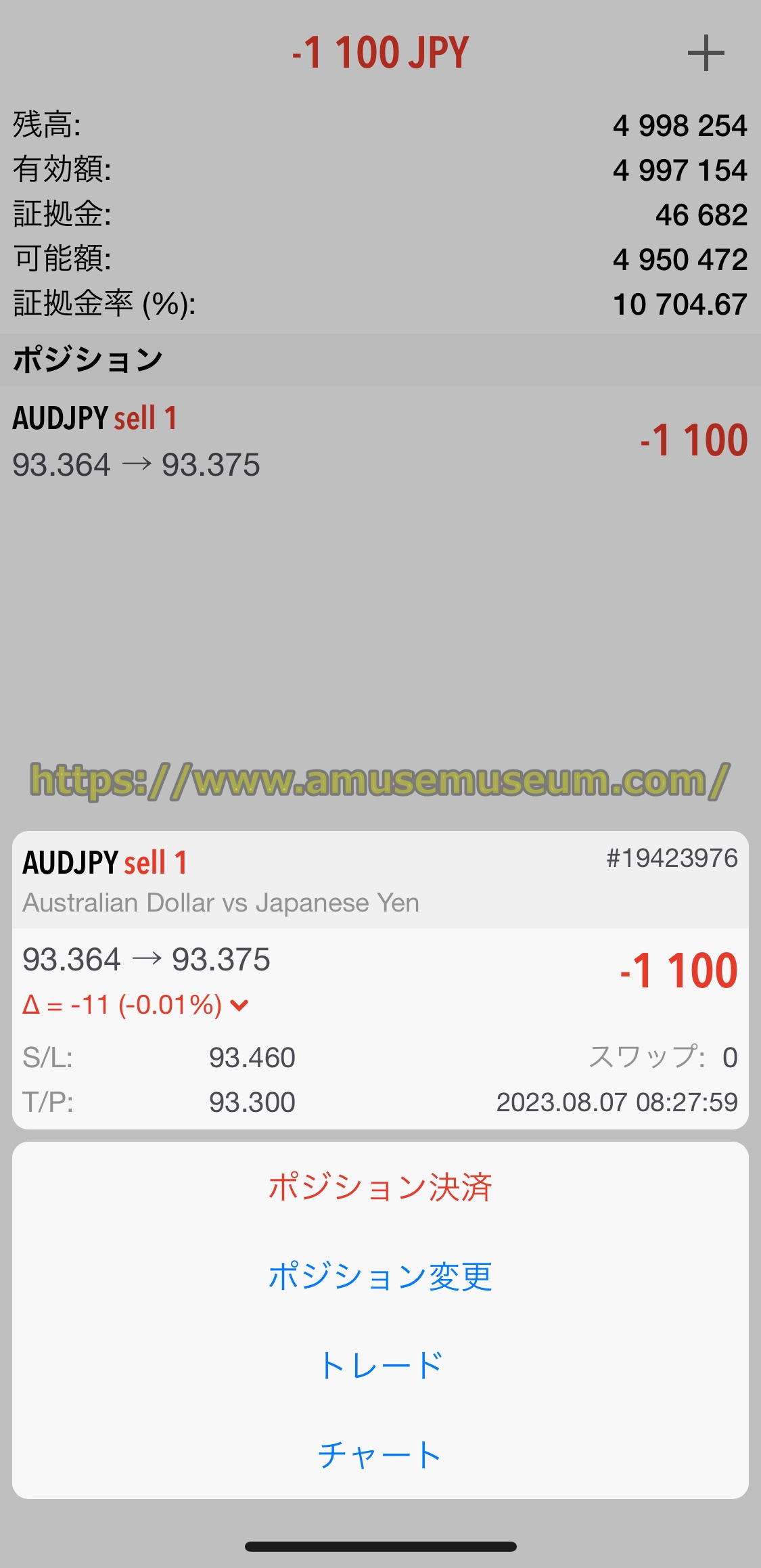
指値または逆指値に価格が達すれば下の図のような画面が出て、注文は執行されポジションは決済します。
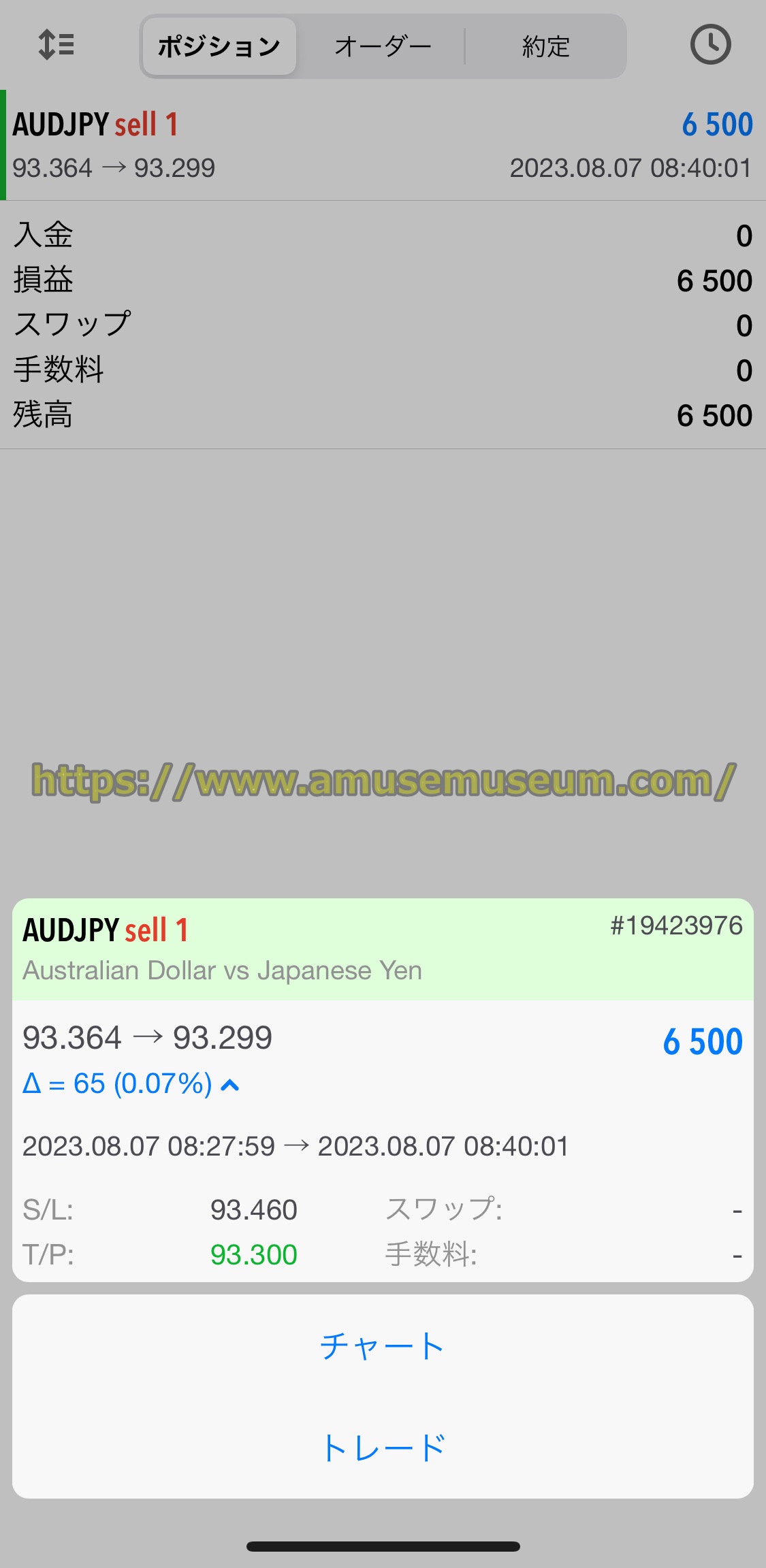
この時、もうひとつの決済注文は自動的にキャンセルされます。
MT4・MT5での注文の種類
トレードビューのMT4・MT5での注文方法は
・成行注文
・指値注文(Limitまたはテイクプロフィット)
・逆指値注文(Stopまたはストップロス)
の3種類が用意されています。
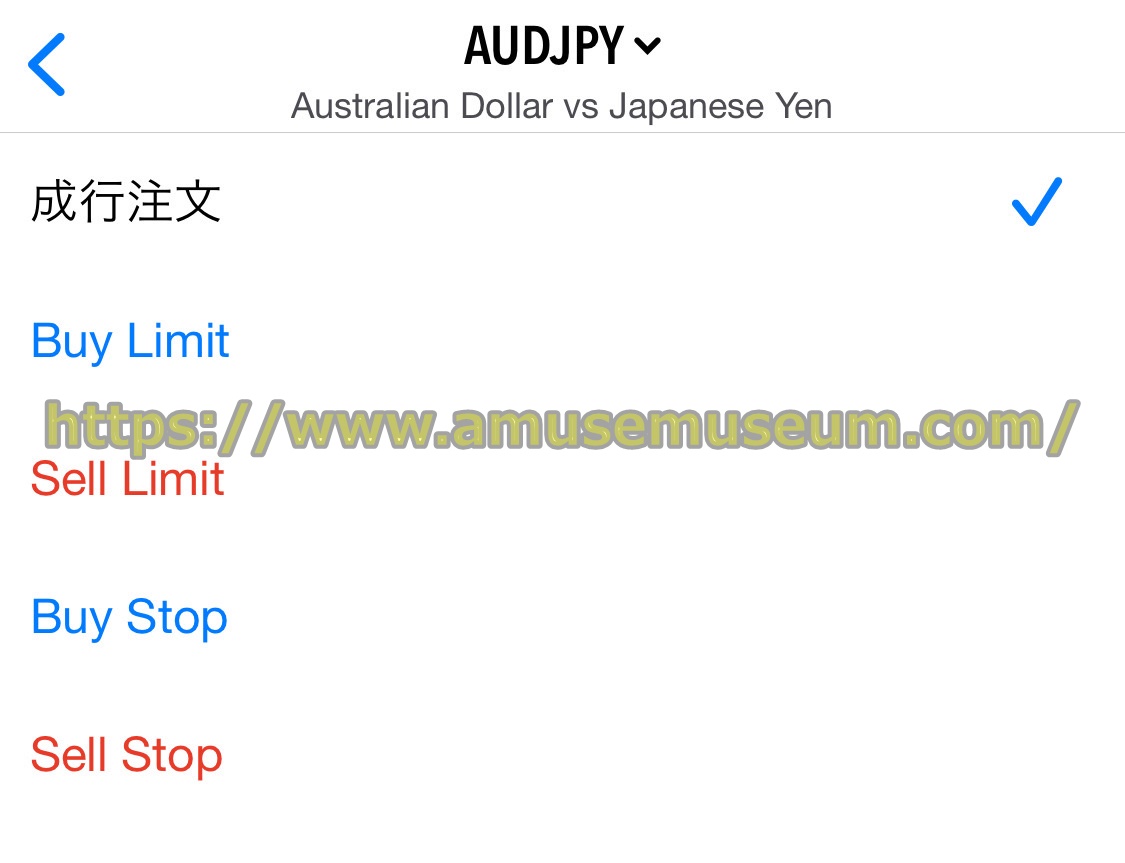
成行注文の方法
成行注文は発注すればそのまま執行される注文方法で、すぐにポジションを建てたい時やポジションを決済したい時に使います。
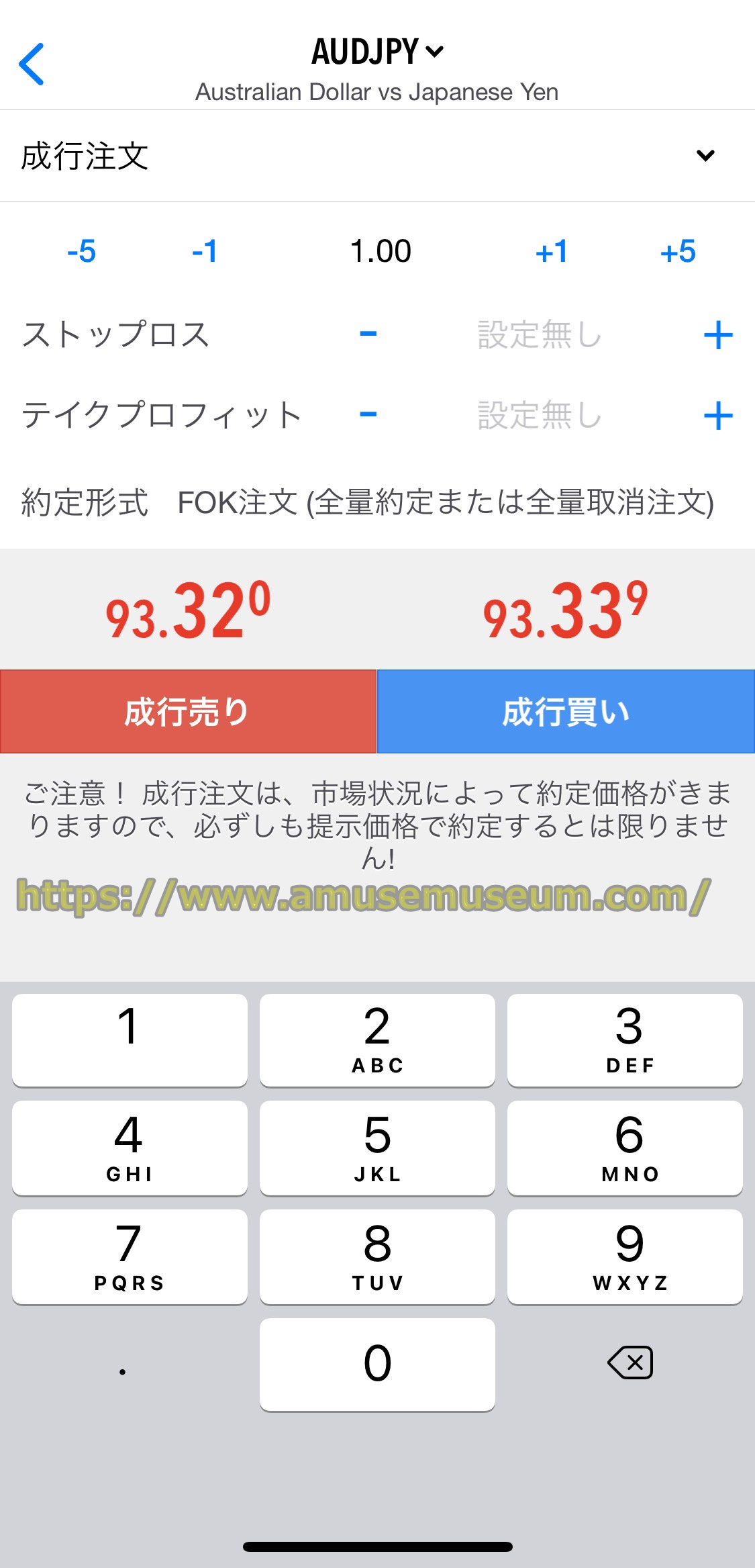
成行注文を発注するには、MT4・MT5の気配値の銘柄メニューから「トレード」を選んで開いた注文画面から発注できます。
「1.00」のロット数は範囲内で変更し、「成行売り」または「成行買い」をタップするとすぐにポジションを保有します。
保有するポジションを成行注文で決済する場合には、ポジションの銘柄をタップしてメニューを開き、「ポジション決済」を選びます。開いた注文画面で「決済」をタップすればすぐに反対売買により決済します。
指値注文の方法
指値注文は現在の価格より高い価格で売る、あるいは安い価格で買う注文方法で、設定した価格に達すれば設定価格以上で売りまたは設定価格以下で買います。
指値注文は安く買って高く売りたいという逆張り的な取引の時に使います。
【指値買い】

※「0.87844」まで下げたら買い
【指値売り】

※「0.88154」まで上げたら売り
指値の新規注文
MT4・MT5で新規の指値注文を行う場合「Limit」を使います。
【指値買い注文】
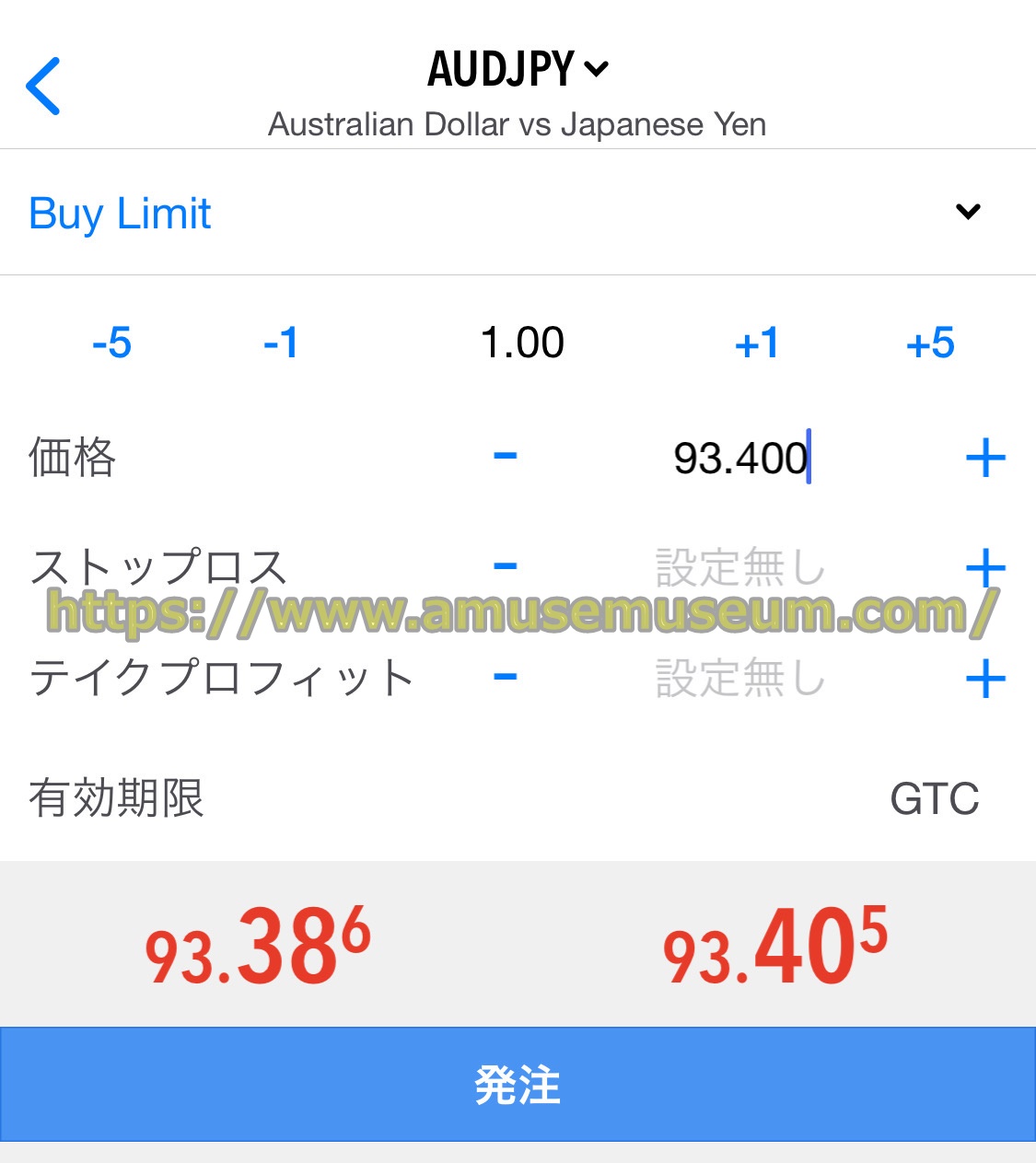
現在の買値(93.405)以下であれば上の図のようにボタンが青くなり注文を発注できます。
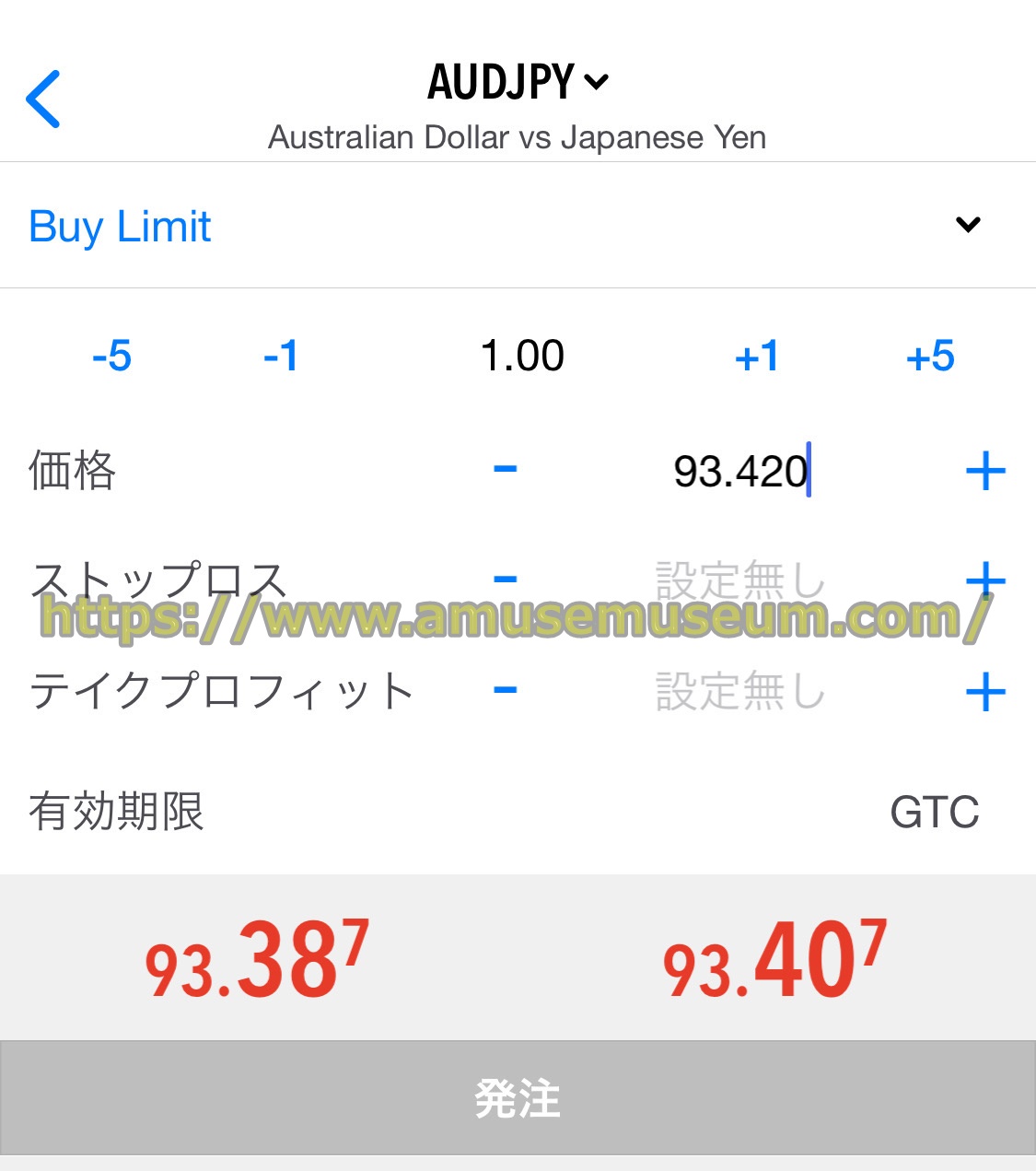
現在の買値を超える価格を入力すると上の図のように発注ボタンがグレー表示され発注できません。
【指値売り注文】
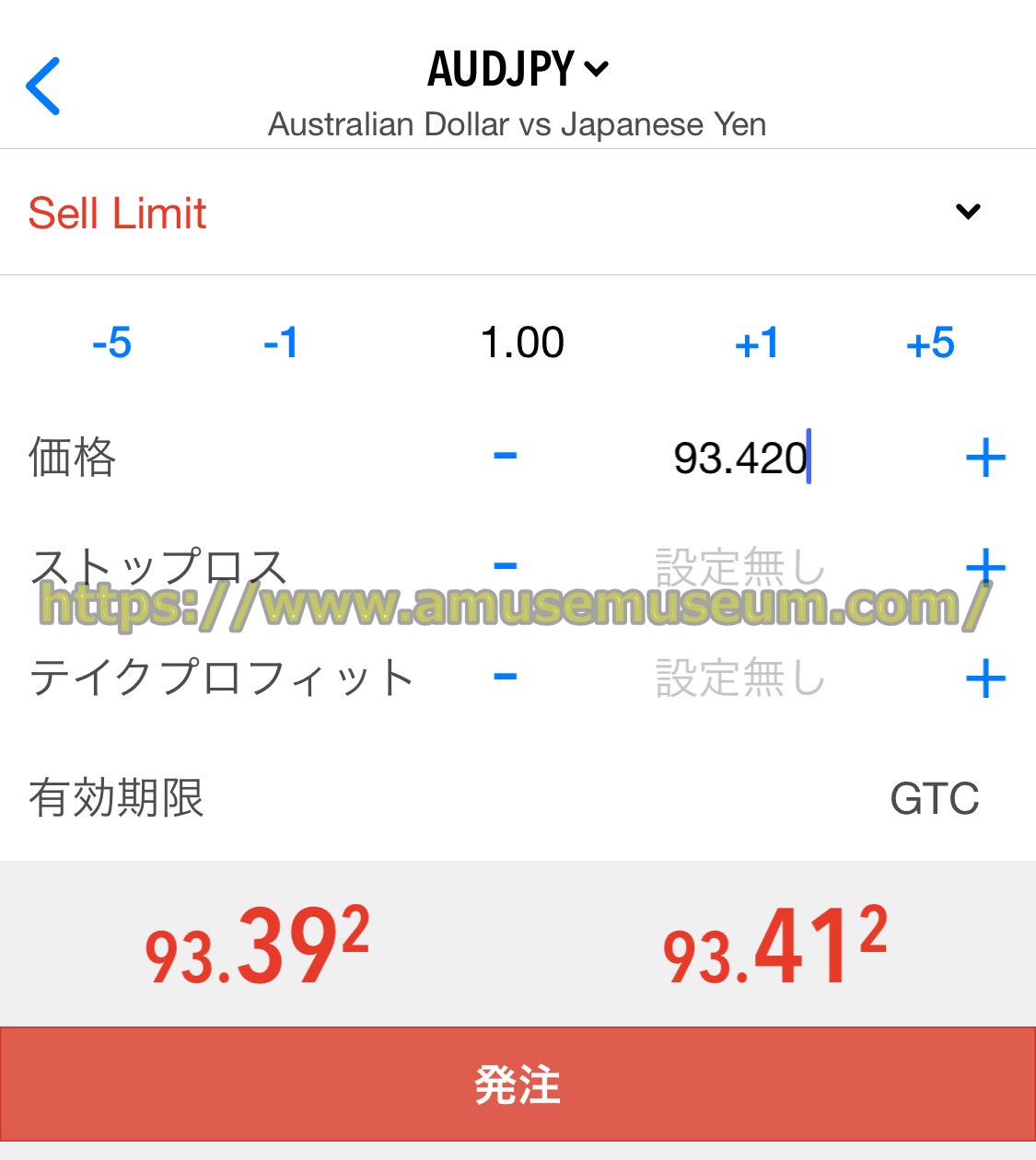
現在の売値(93.392)以上であれば上の図のようにボタンが赤くなり注文を発注できます。
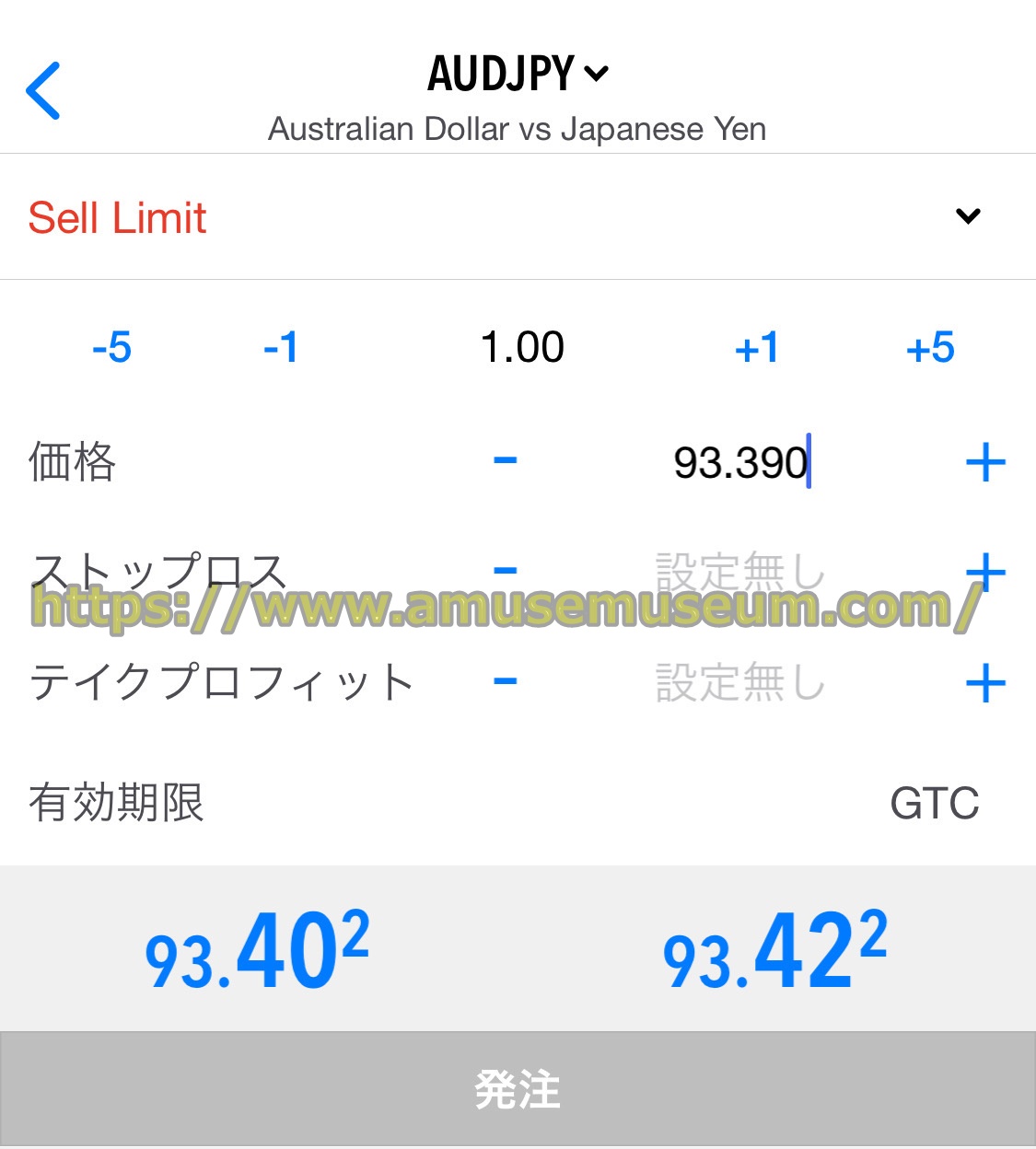
現在の売値より低い価格を入力すると上の図のように発注ボタンがグレー表示され発注できません。
指値の決済注文
保有するポジションで利益確定するための注文が指値による決済注文で、「テイクプロフィット」に価格を入力します。
【ショートポジションの指値決済】
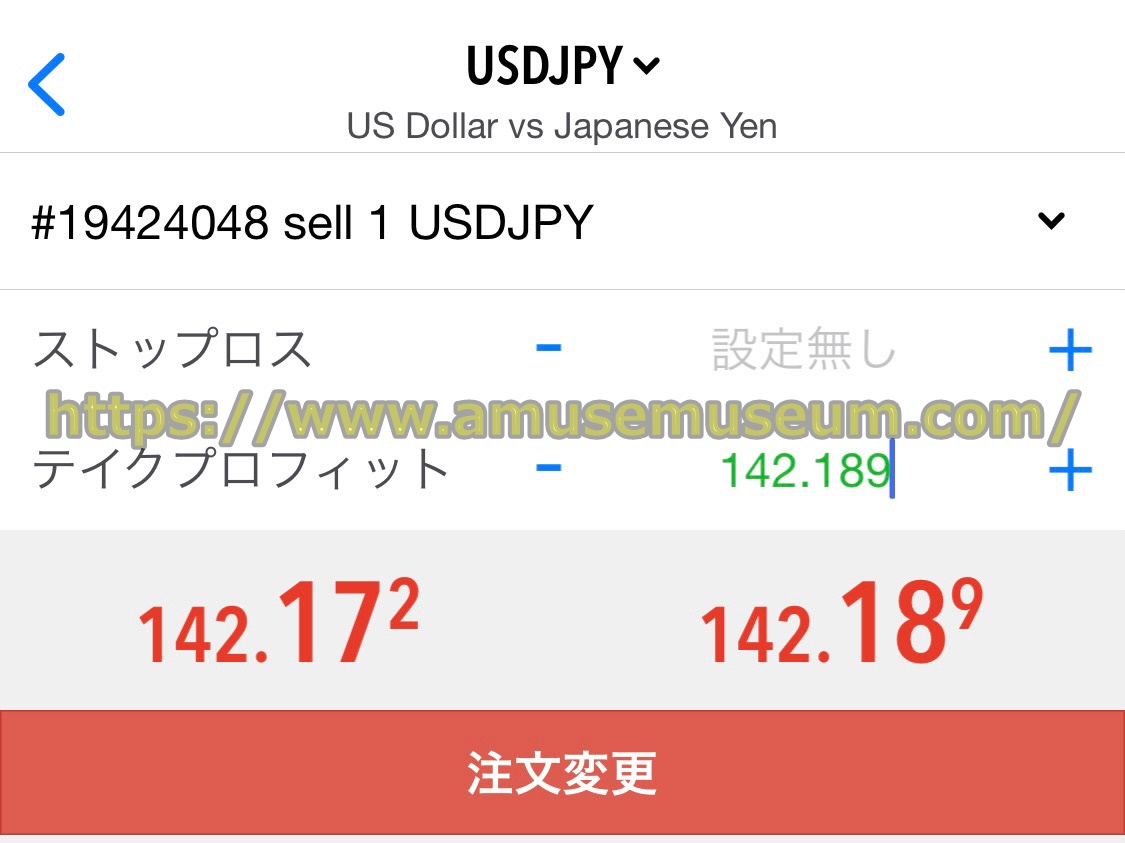
上の図では現在の買値(142.189)以下の価格ですとボタンが赤くなり指値決済注文を発注できます。

現在の買値より高い価格では上の図のように発注ボタンがグレー表示され発注できません。
【ロングポジションの指値決済】
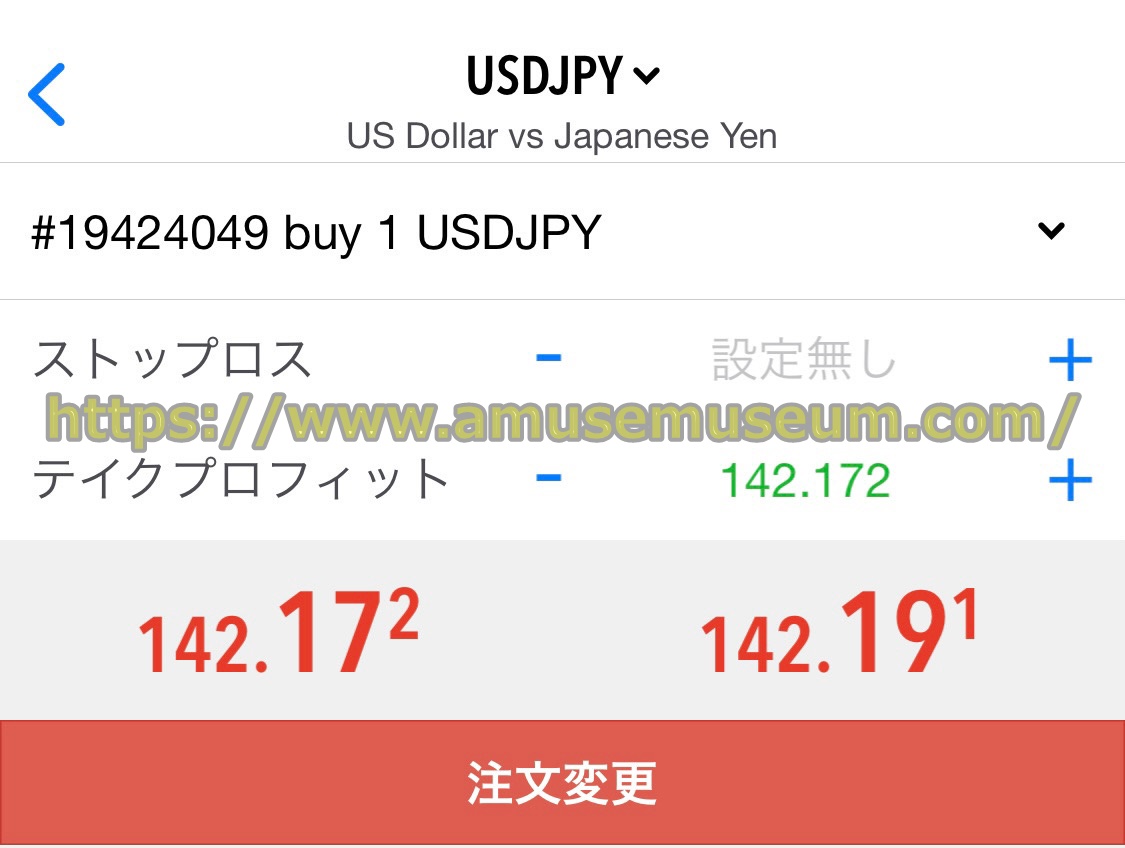
現在の売値(142.172)以上の価格では上の図のようにボタンが赤くなり注文を発注できます。
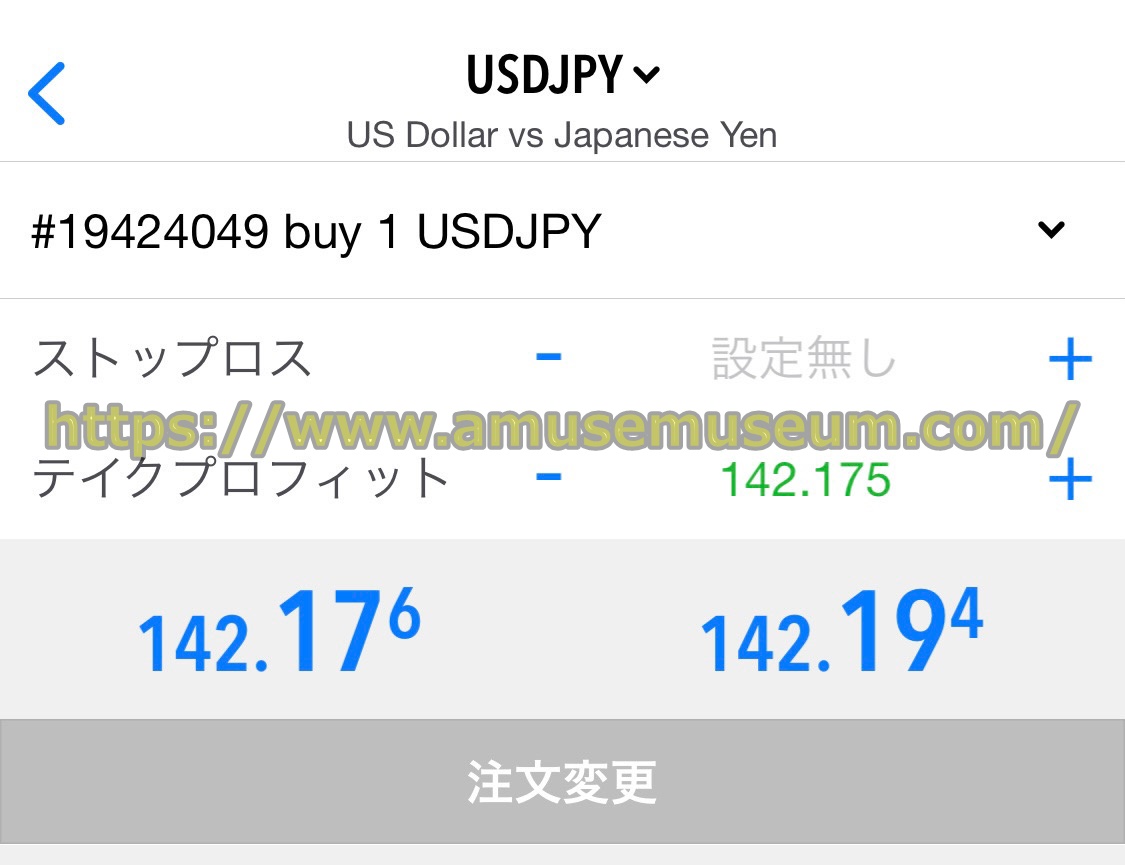
現在の売値より低い価格では上の図のように発注ボタンがグレー表示され発注できません。
逆指値注文の方法
逆指値は現在価格より高い価格で買い、安い価格で売る注文方法で、設定した価格に達すれば設定価格以上で買いまたは設定価格以下で売ります。
逆指値注文は相場の流れに乗ったトレンドフォローでポジションを建てたい時や損切りラインを超えたら決済したい時に使います。
【逆指値買い】

逆指値買いでは例えば直近の高値の「0.88154」まで上げたら買いポジションを建てます。
【逆指値売り】

逆指値売りでは例えば直近の安値の「0.87844」まで下げたら売りポジションを建てます。
逆指値の新規注文
MT4やMT5での逆指値での新規注文は「Stop」を使います。
【逆指値買い注文】
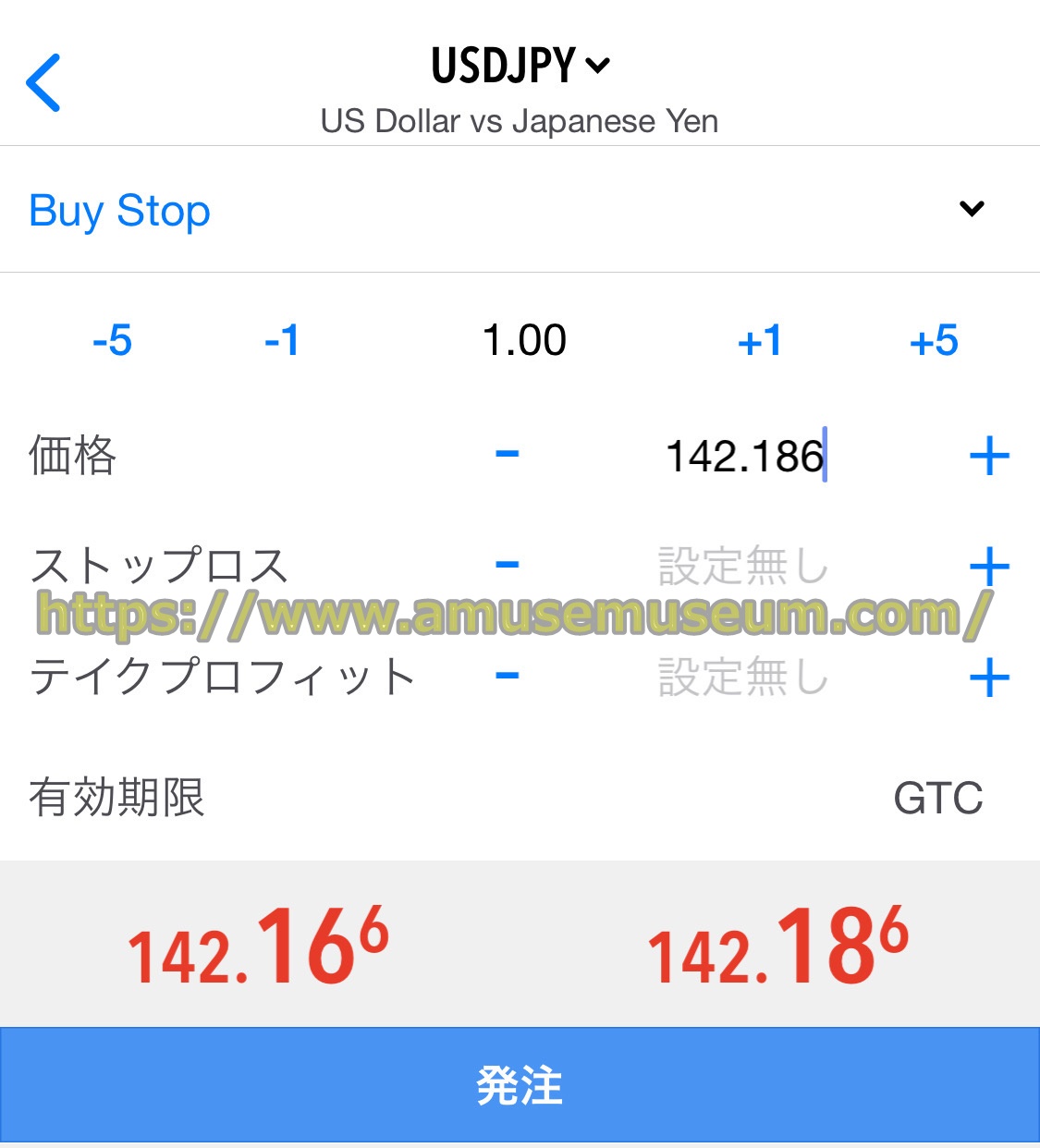
現在の買値(142.186)以上の価格では上の図のようにボタンが青くなり注文を発注できます。
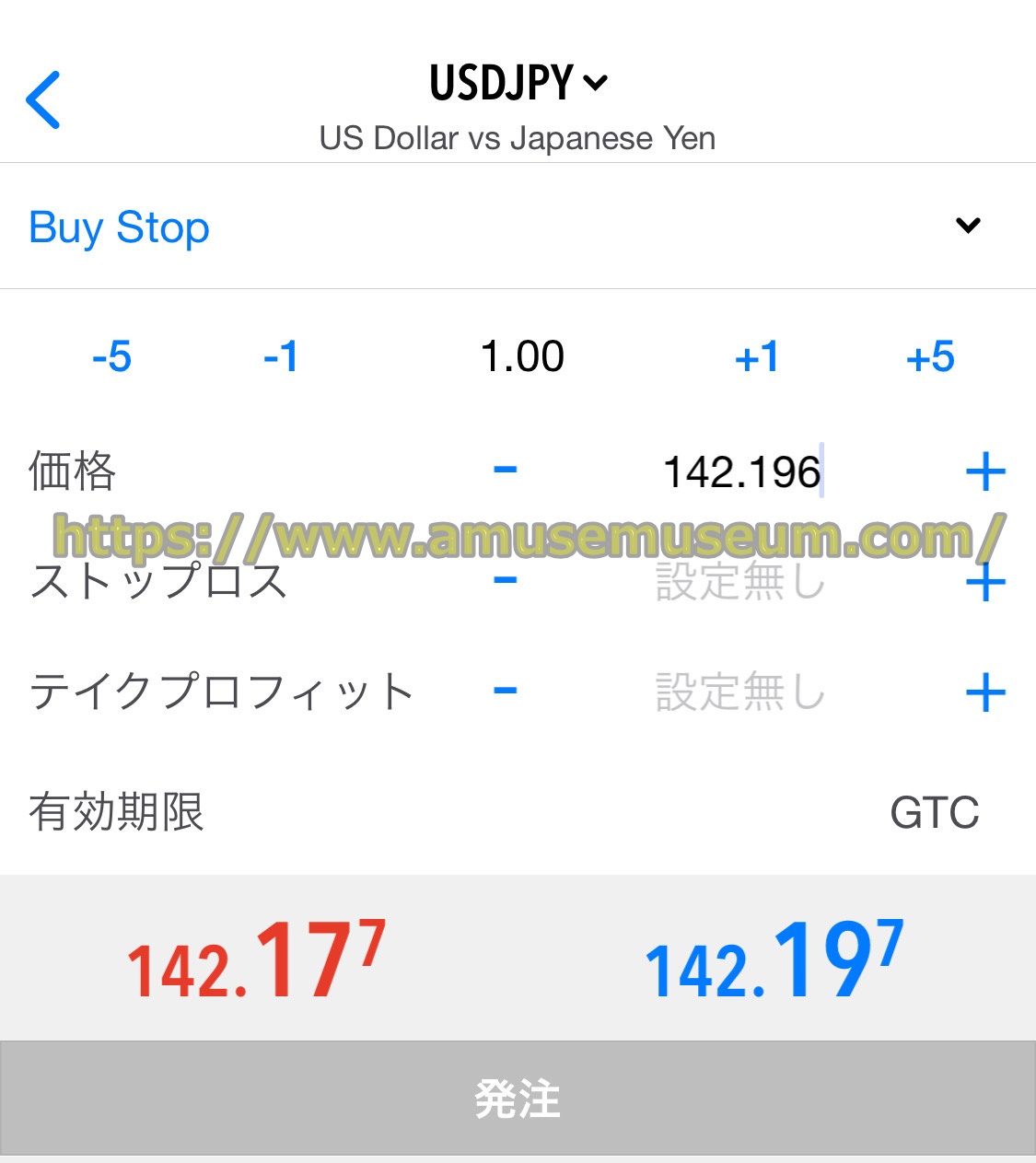
現在の買値より低い価格では上の図のように発注ボタンがグレー表示され発注できません。
【逆指値売り注文】
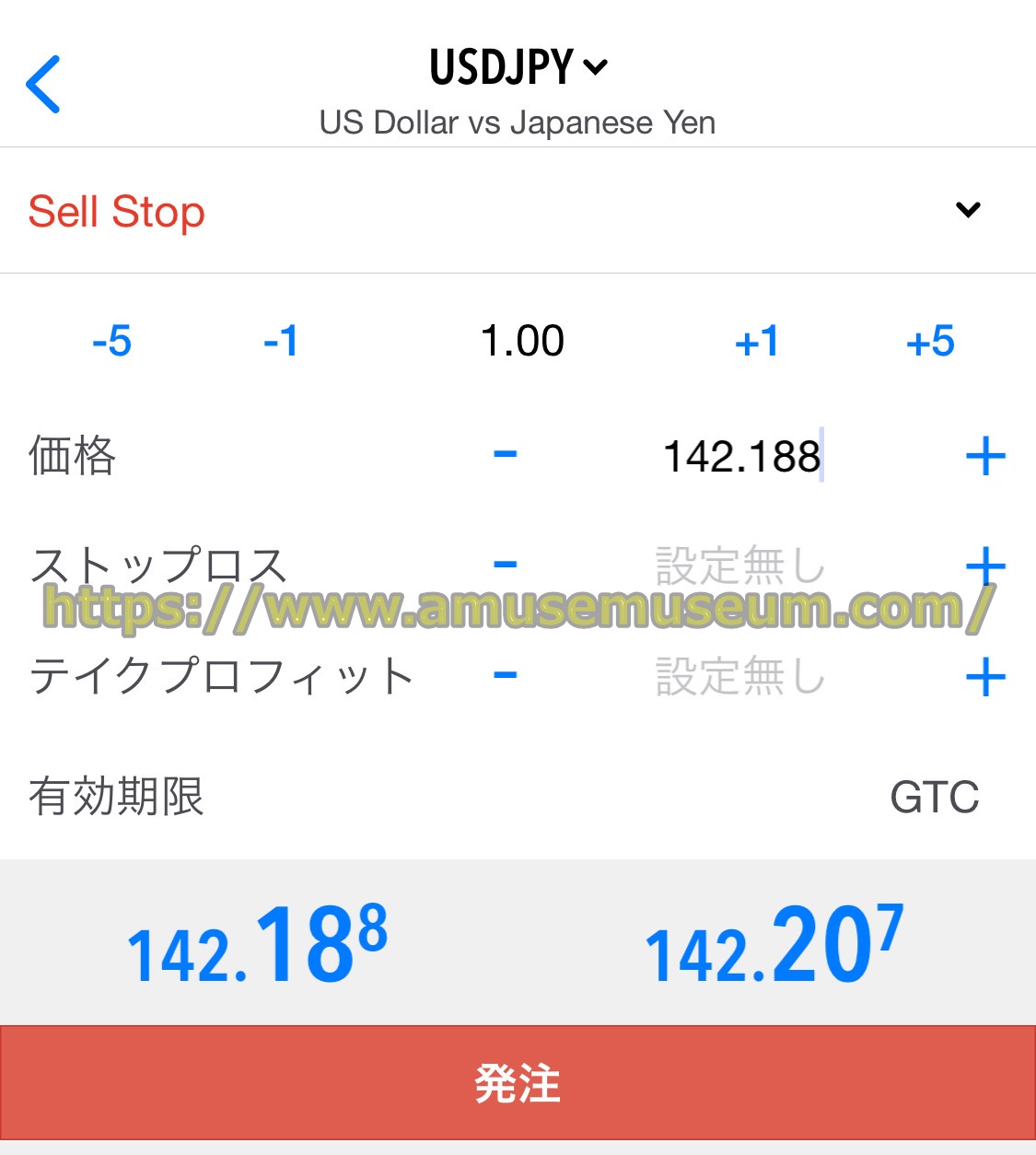
現在の売値(142.188)以下の価格では上の図のようにボタンが赤くなり注文を発注できます。
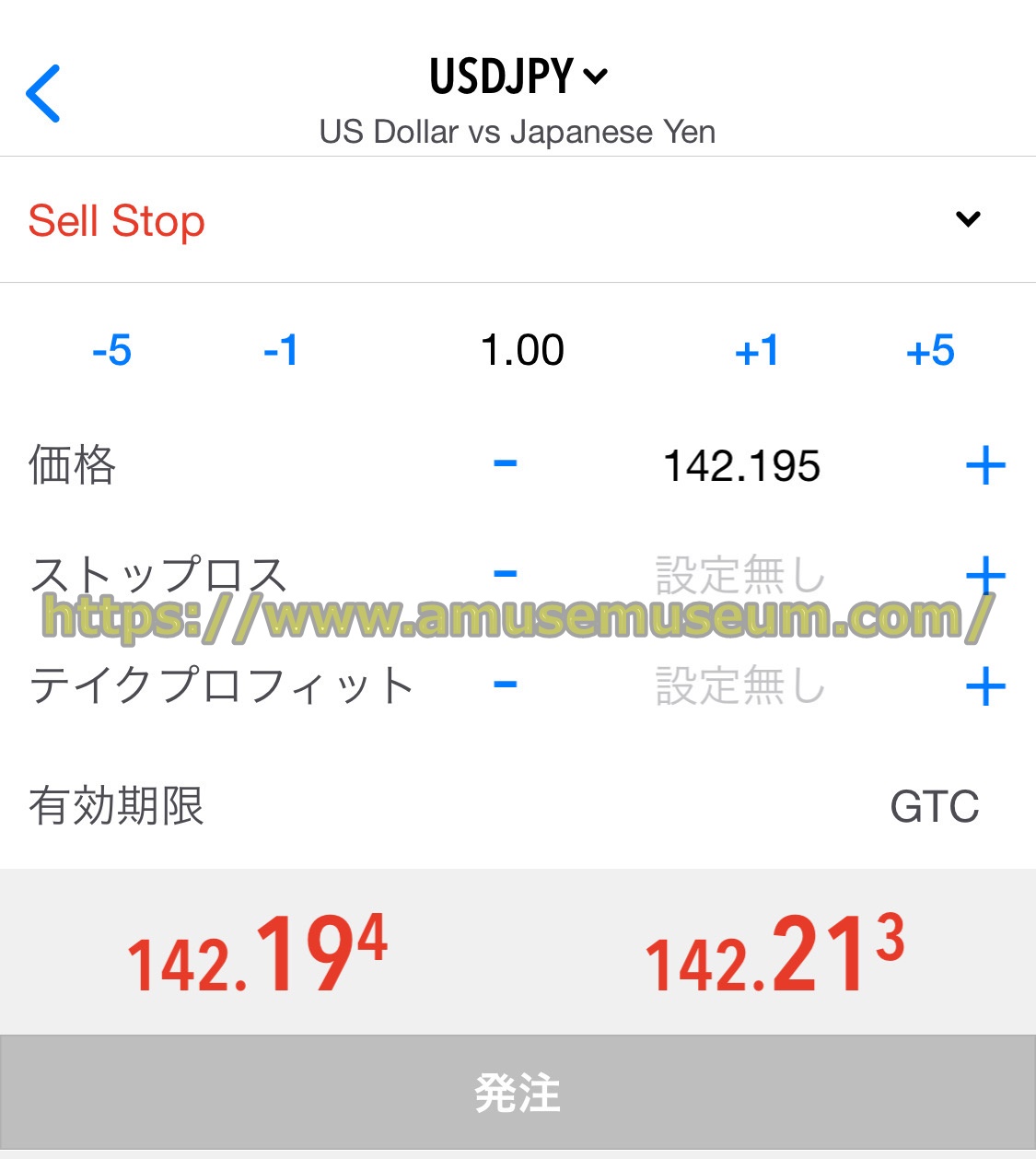
現在の売値より高い価格では上の図のように発注ボタンがグレー表示され発注できません。
逆指値の決済注文
保有するポジションで損切りするための注文が逆指値による決済注文で、「ストップロス」に価格を入力します。
【ショートポジションの逆指値決済】
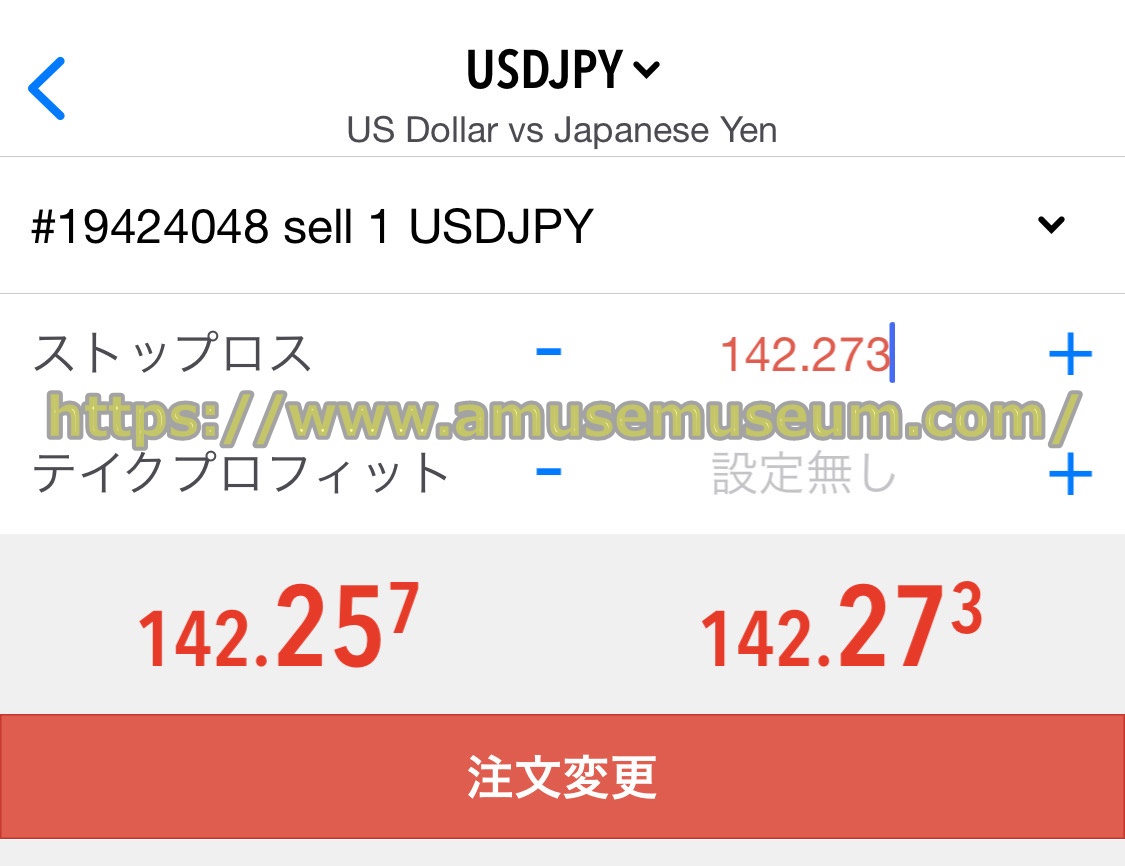
現在の買値(142.273)以上の価格では上の図のようにボタンが赤くなり注文を発注できます。
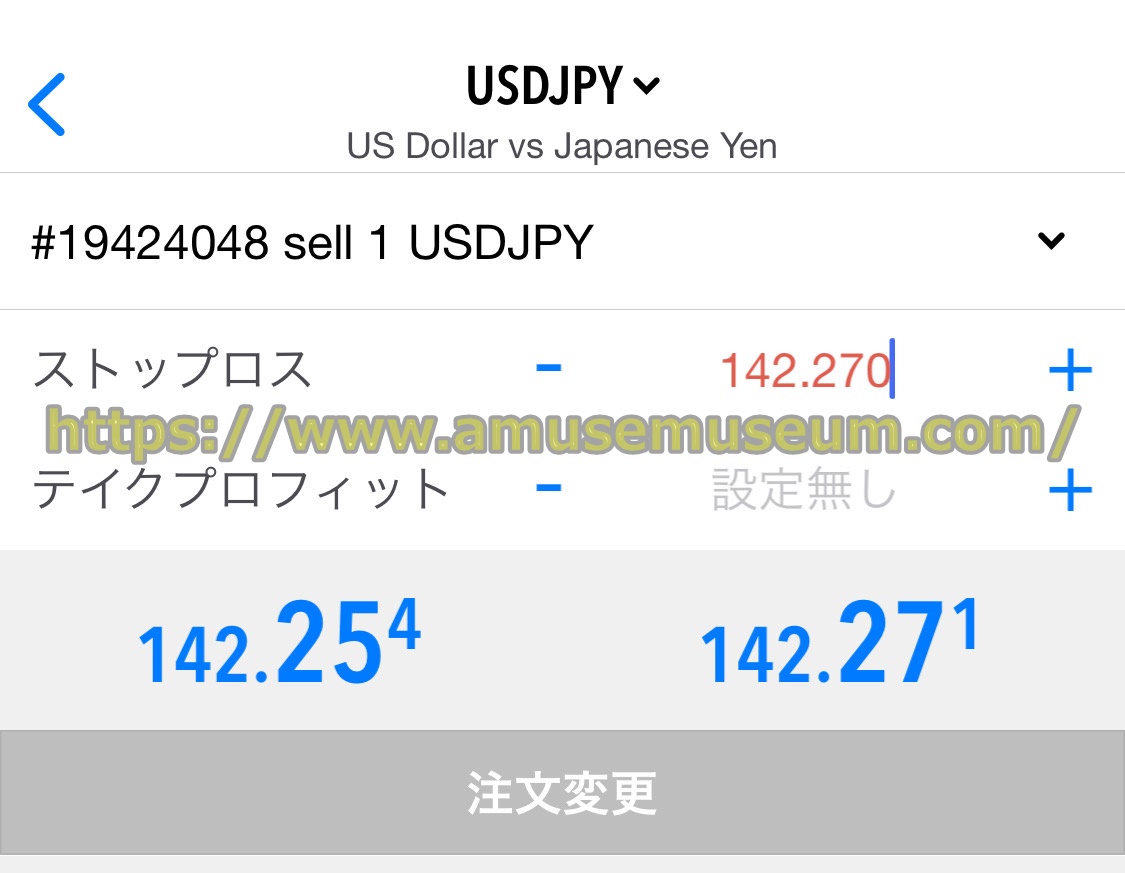
現在の買値より低い価格では上の図のように発注ボタンがグレー表示され発注できません。
【ロングポジションの逆指値決済】
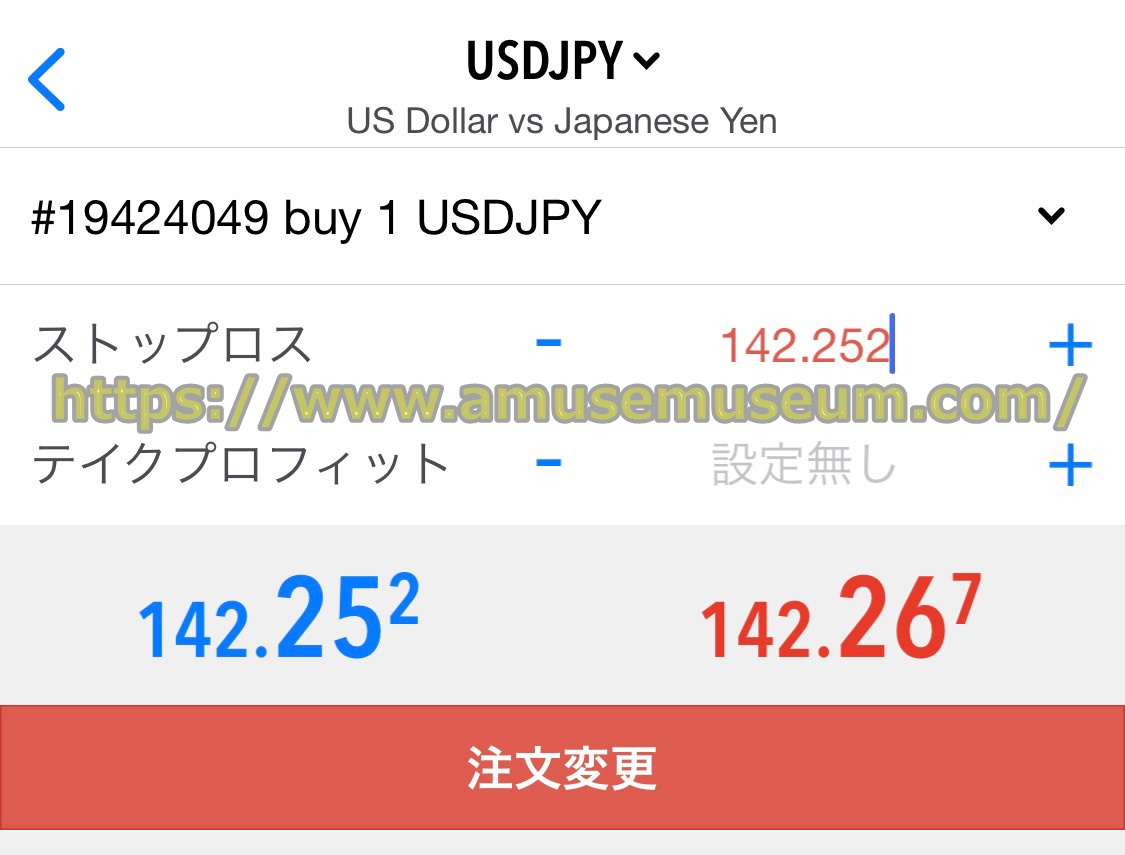
現在の売値(142.252)以下であれば上の図のようにボタンが赤くなり注文を発注できます。
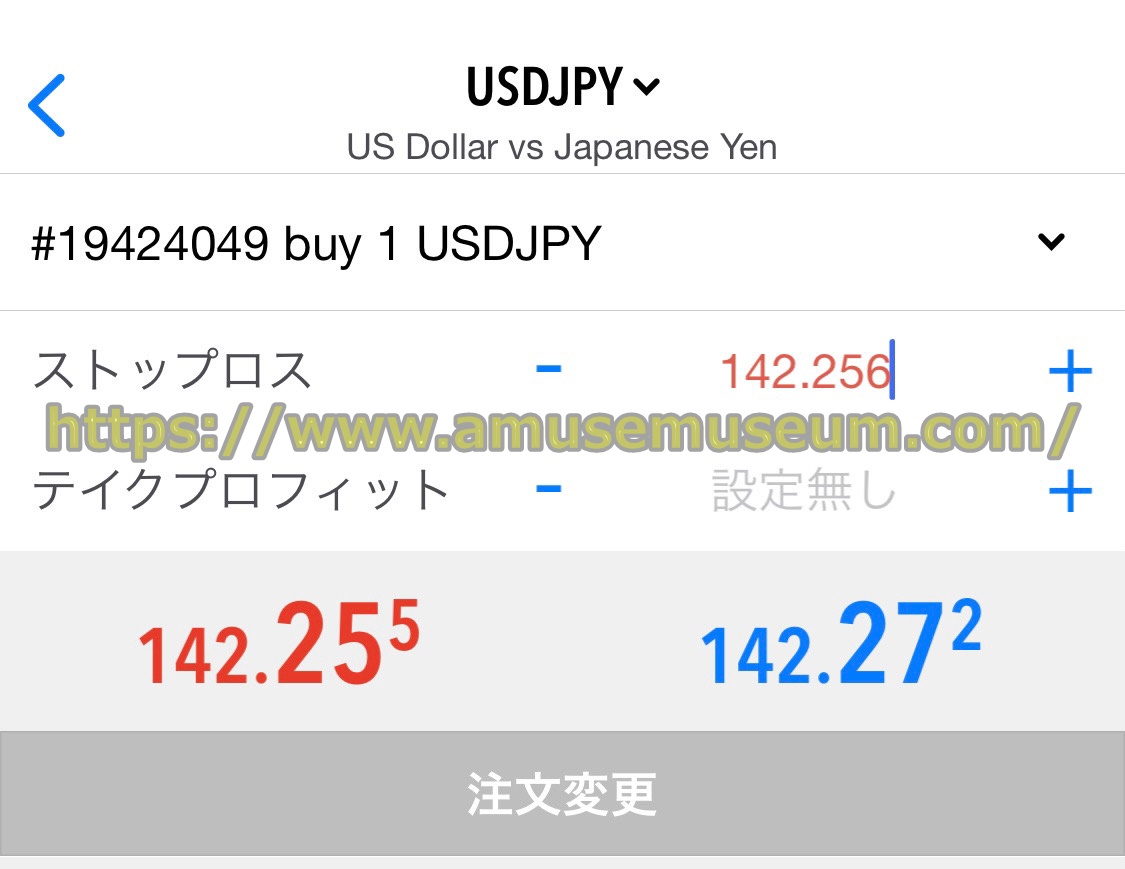
現在の売値より高い価格では上の図のように発注ボタンがグレー表示され発注できません。
ストップリミット注文について
MT5にはMT4にない「ストップリミット注文」という注文方法があります。
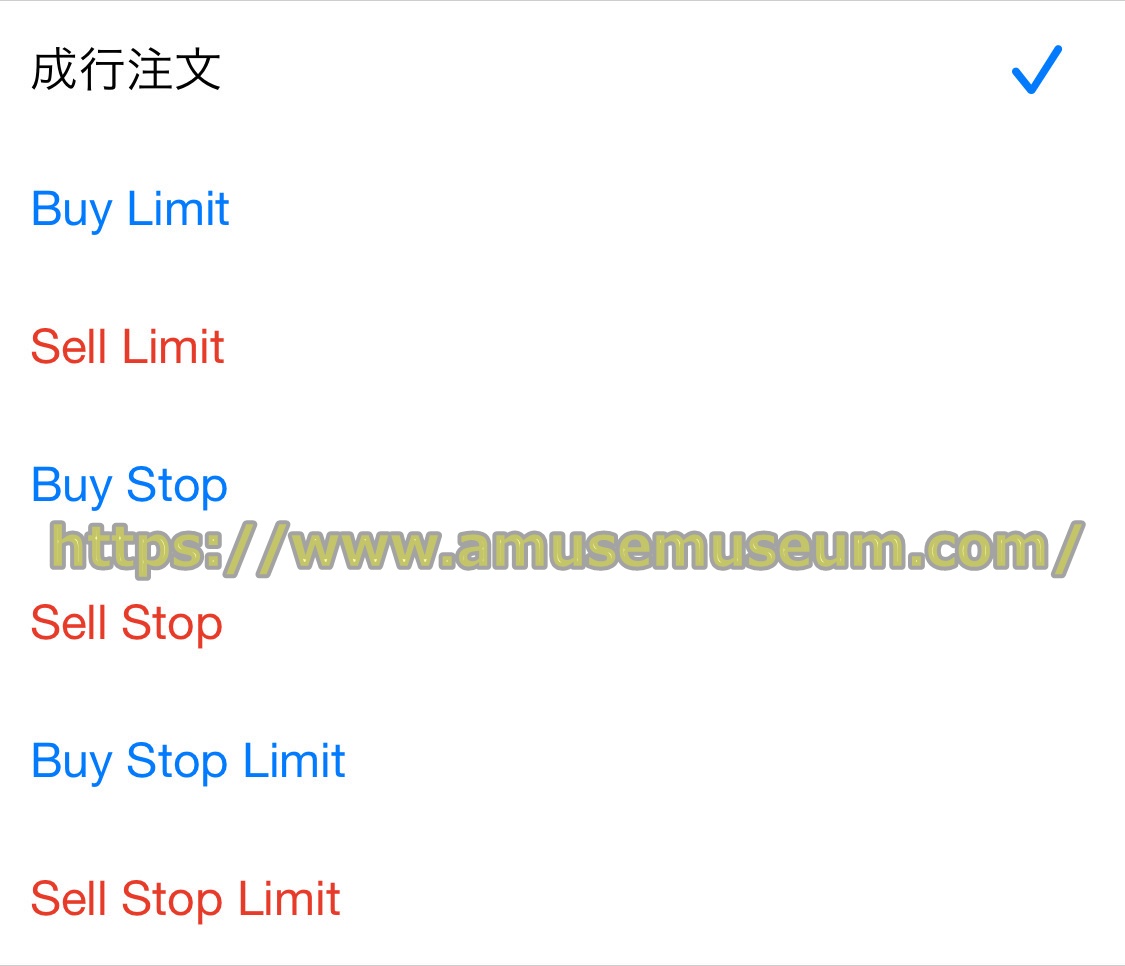
ストップリミット注文は新規注文で使用しますが、「価格が逆指値に達したら指値注文が発動する」という機能があります。
つまり買い注文(Buy Stop Limit)の場合、現在価格より高い価格の逆指値に達したら、そのあとに下落して指値まで価格を下げると注文が執行されます。
売り注文(Sell Stop Limit)の場合は、現在価格より低い価格の逆指値に達したら、そのあとに上昇して指値まで価格を上げると注文が執行されます。
たとえば「AUDCAD(豪ドル/カナダドル)」で買い注文のストップリミットを発注する場合、「0.88154」の逆指値に達したら「0.87704」の指値で買いポジションを建てるとします。


この場合下の図ようにストップリミット注文を発注します。
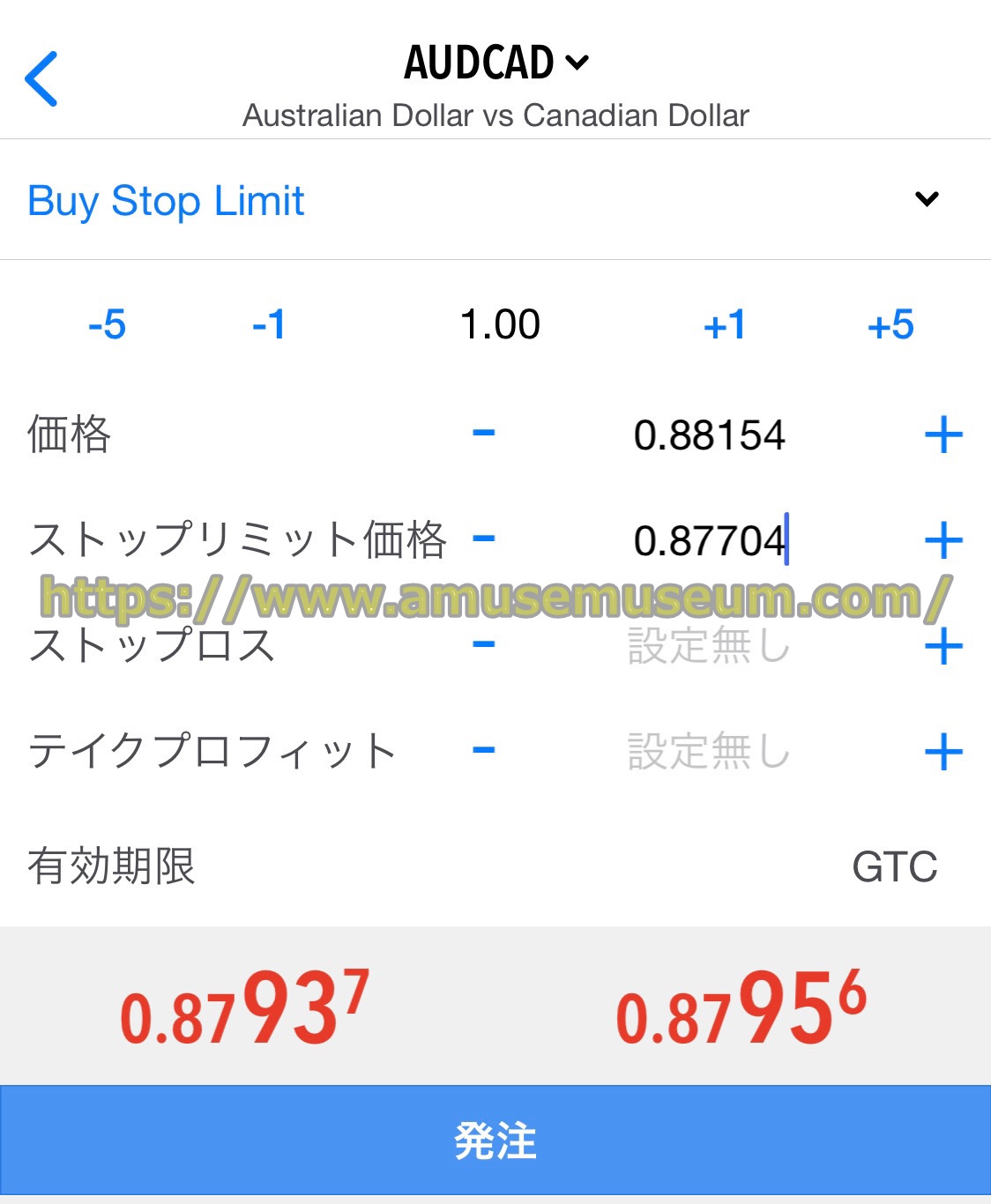
ストップリミット注文を発注すると、「トレード」タブには下の図ように予約注文が表示されます。
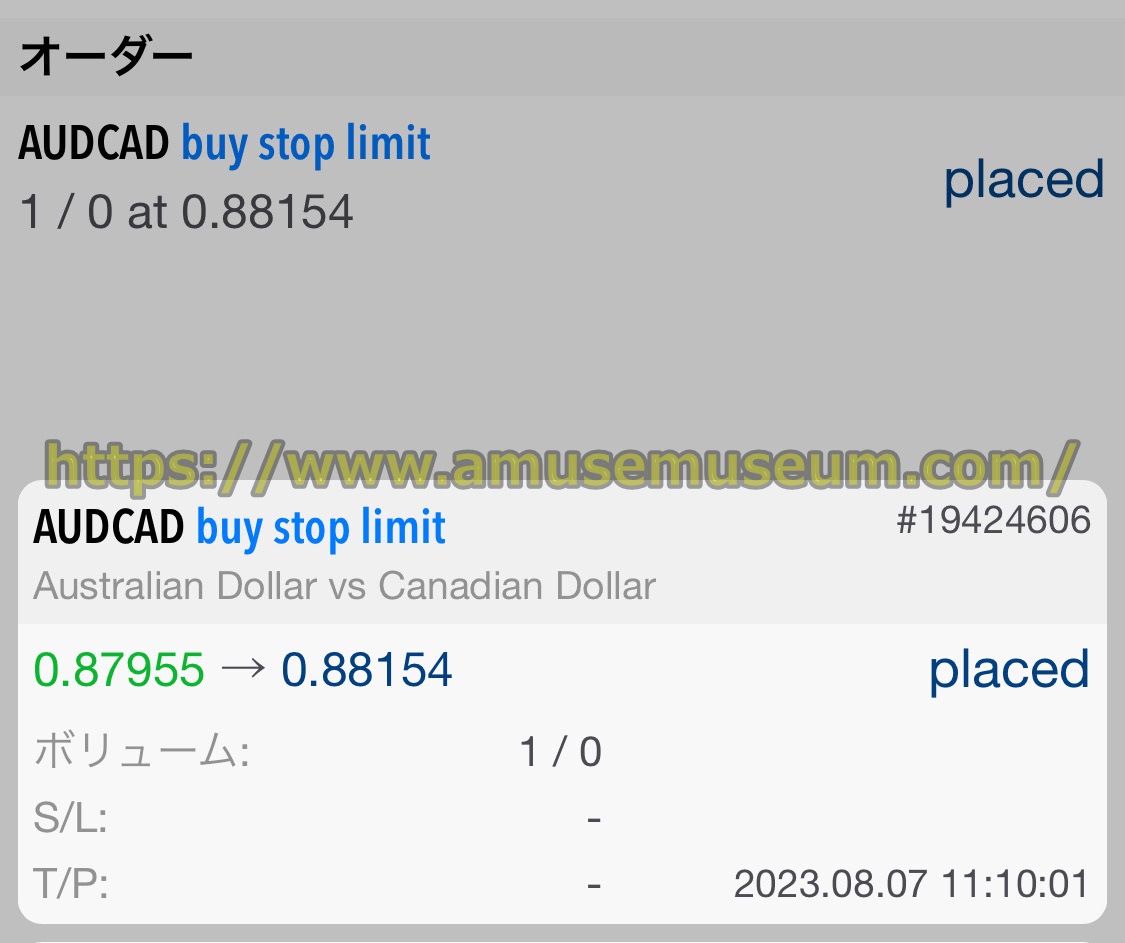
売り注文の場合逆に「0.87704」の逆指値に達したら「0.88154」の指値で売りポジションを建てるので下の図のように注文を発注します。
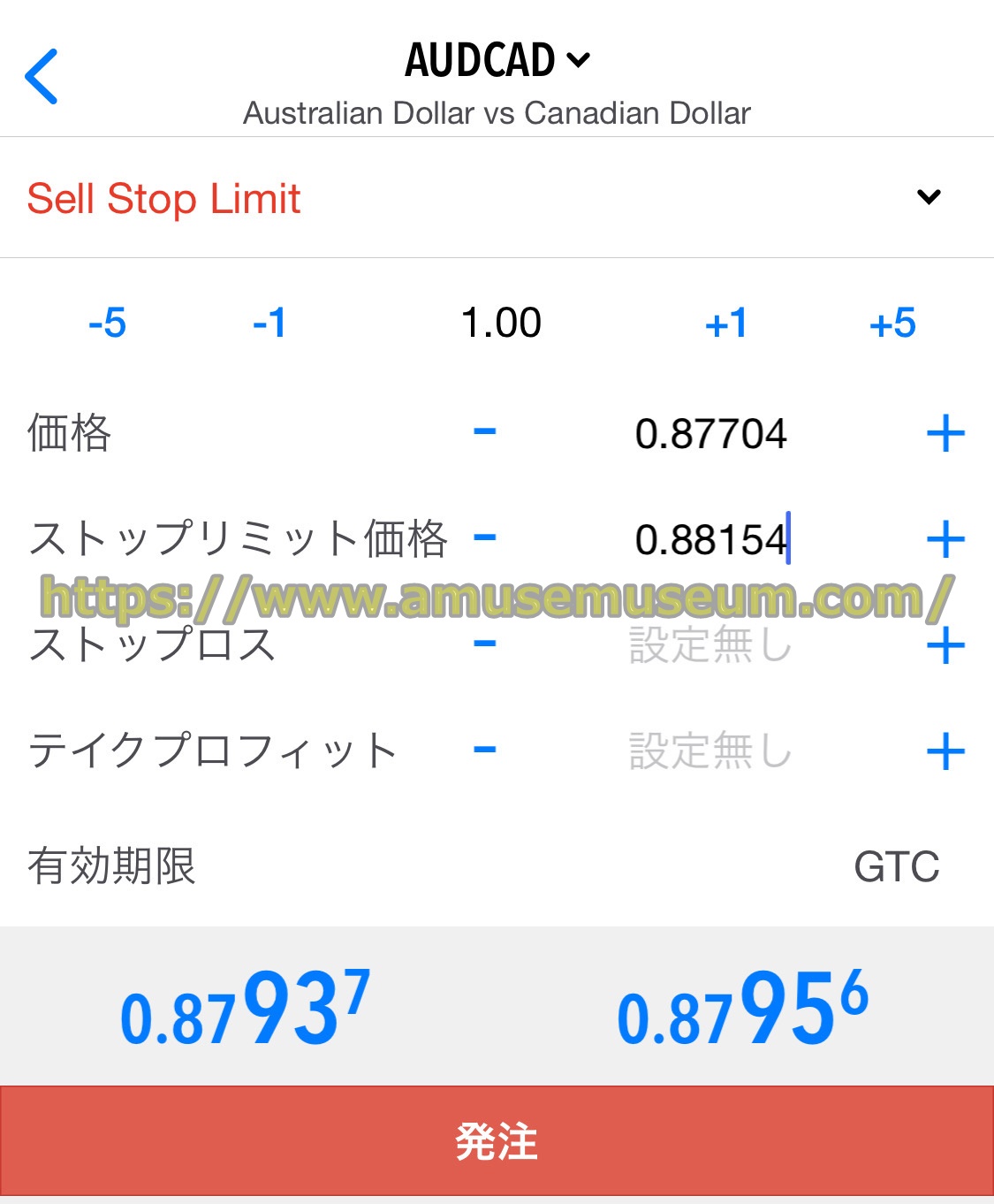
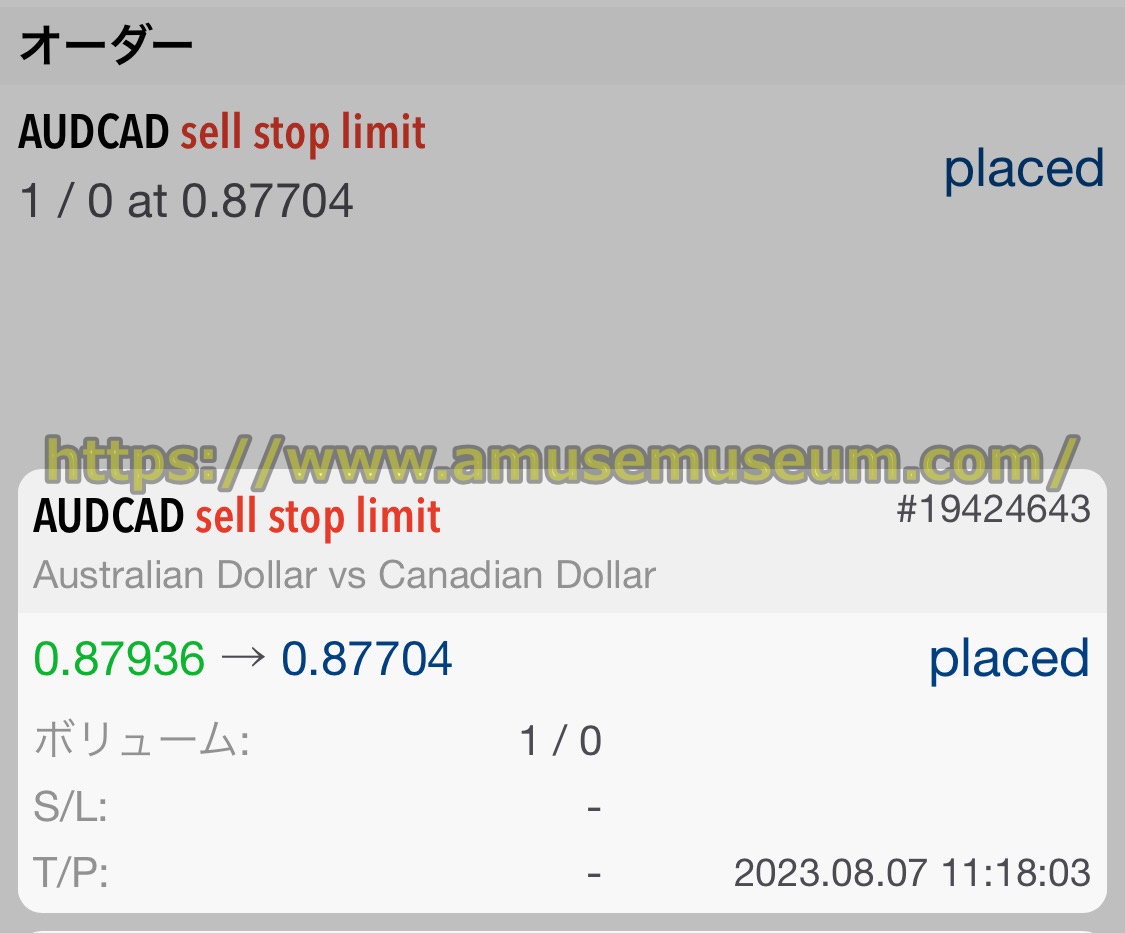
TradeviewのcTraderでの取引方法
続いてTradeviewでcTraderを使った注文方法を説明します。
銘柄を選ぶ
まずはcTraderのウォッチリストで登録している銘柄から取引したい銘柄を選んでタップします。
cTraderの取引タブへの銘柄追加の手順は以下のページで具体的に説明していますので参考にしてください。
⇒TradeviewのMT4,MT5,cTraderのダウンロードや使い方を解説
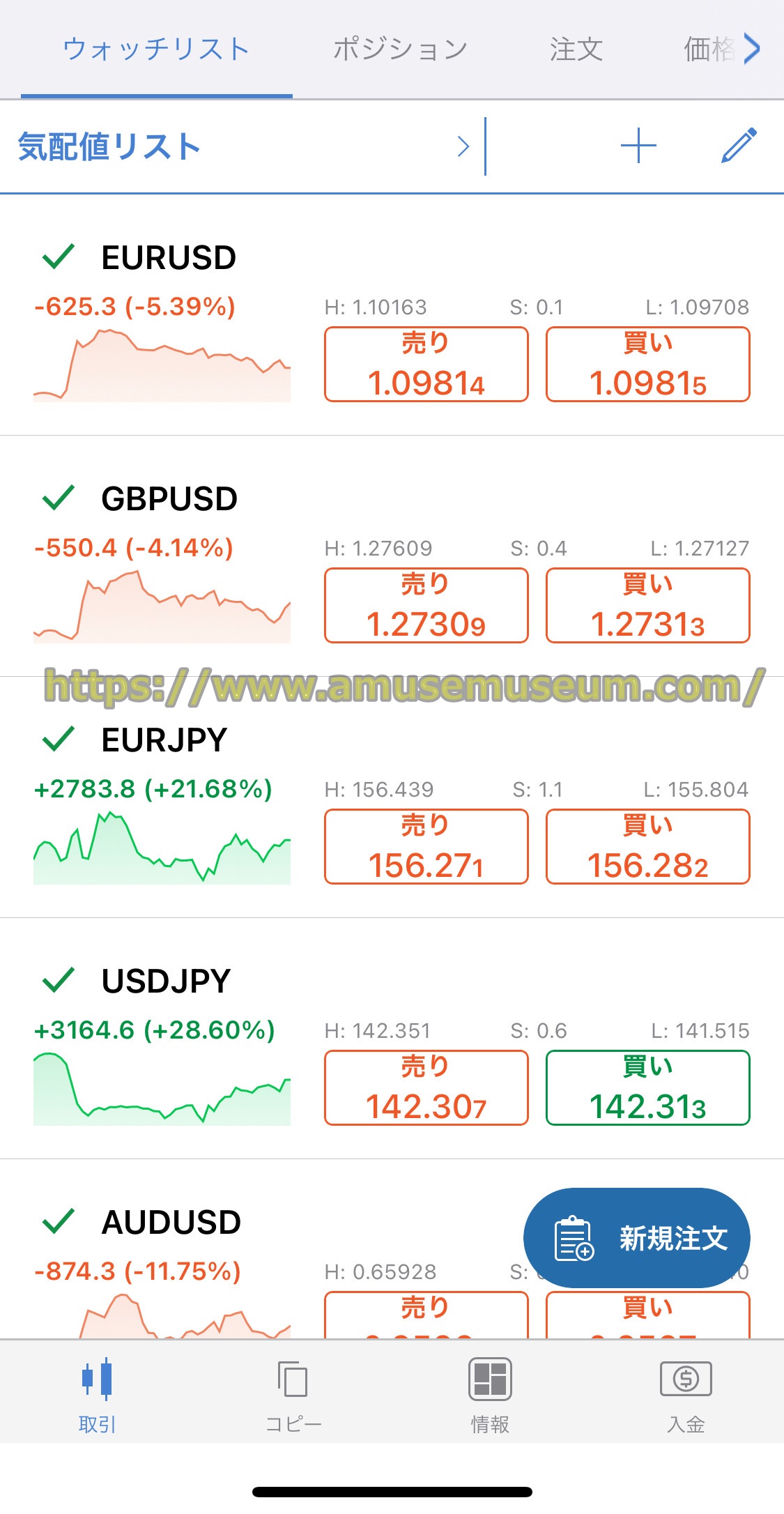
たとえば「EURUSD(ユーロ/ドル)」を選ぶと下の図のように表示されます。
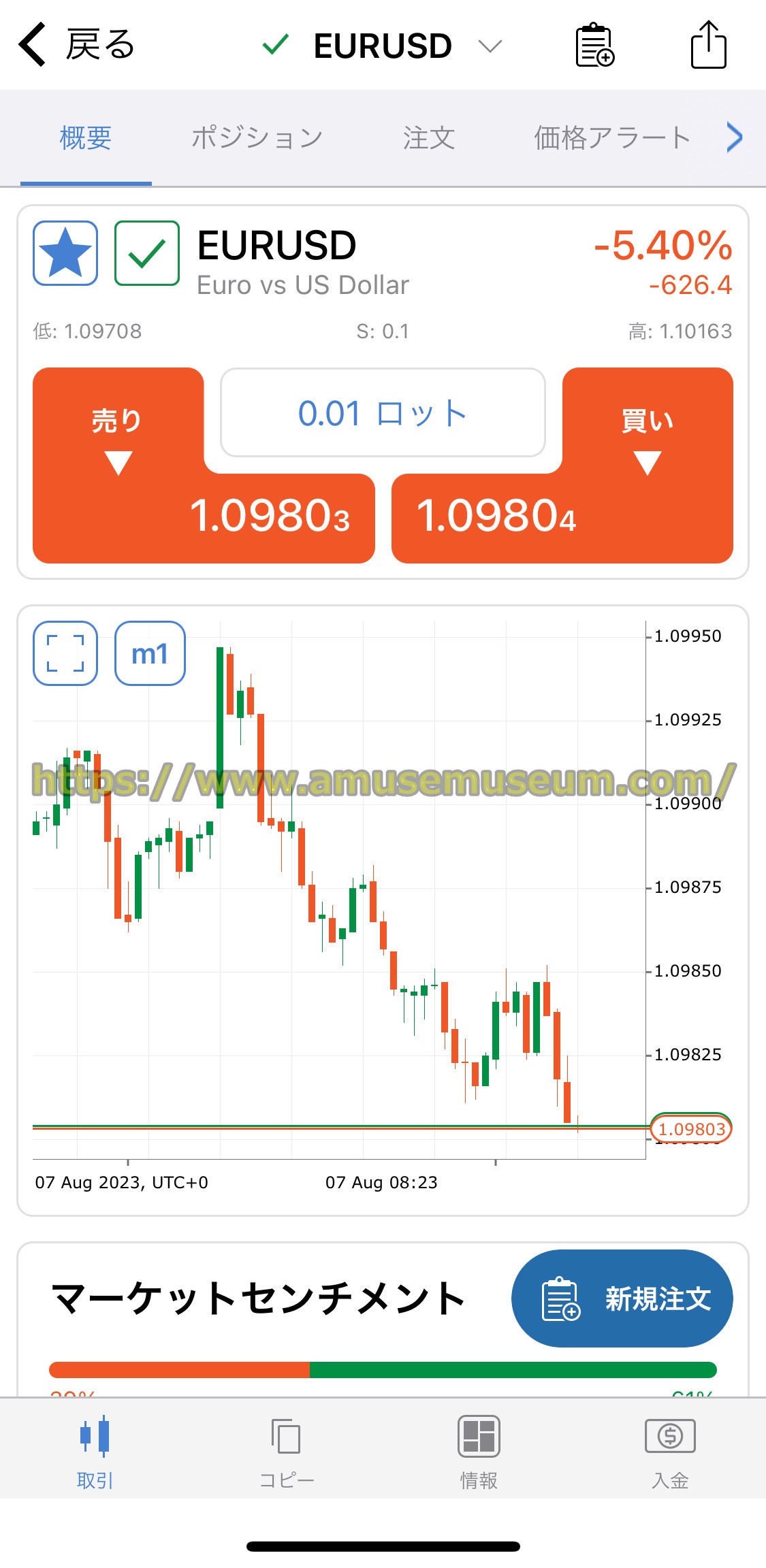
注文を発注する
次にcTraderでポジションを建てる新規注文を発注しますが、この場合銘柄を選択した上の図の画面で「売り」または「買い」をタップすればそのままポジションを保有します。
ロット数を指定する場合は下の図のように「ロット」をタップして数字を変更します。
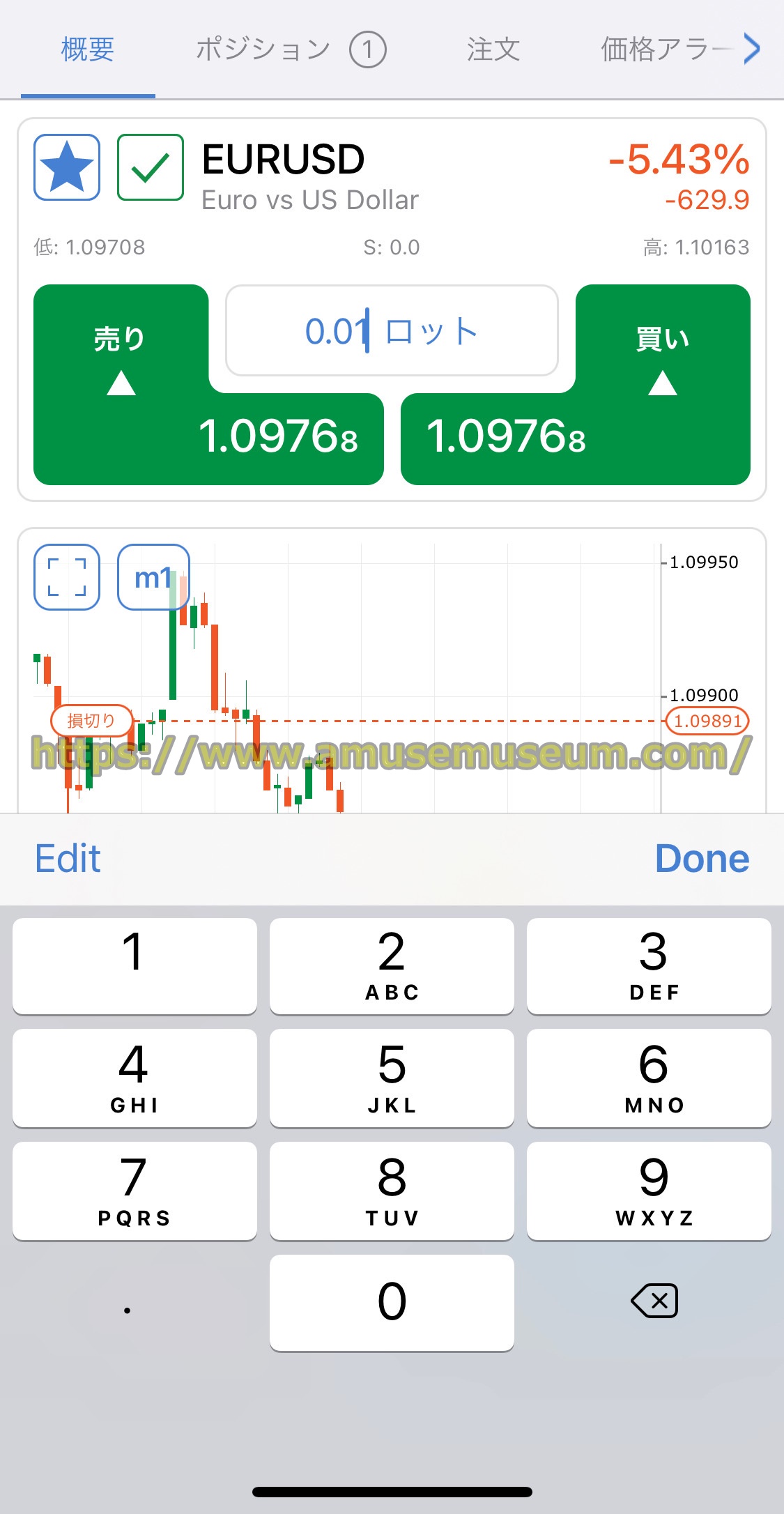
cTraderで指値注文または逆指値注文を出す場合、銘柄を選択した図の画面で「新規注文」をタップします。
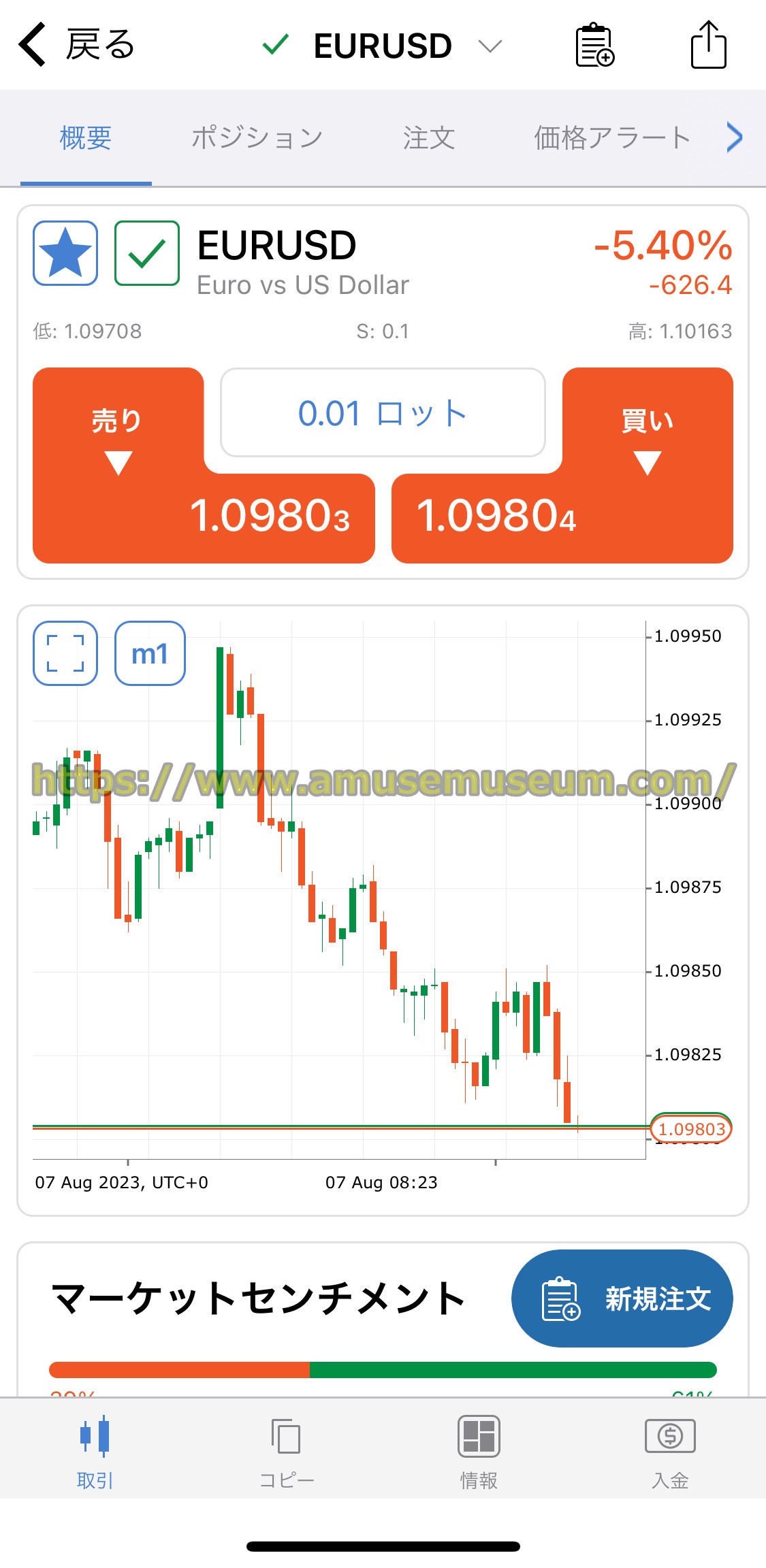
「新規注文」をタップすると下の図のような指値注文や逆指値注文の発注画面が出ます。
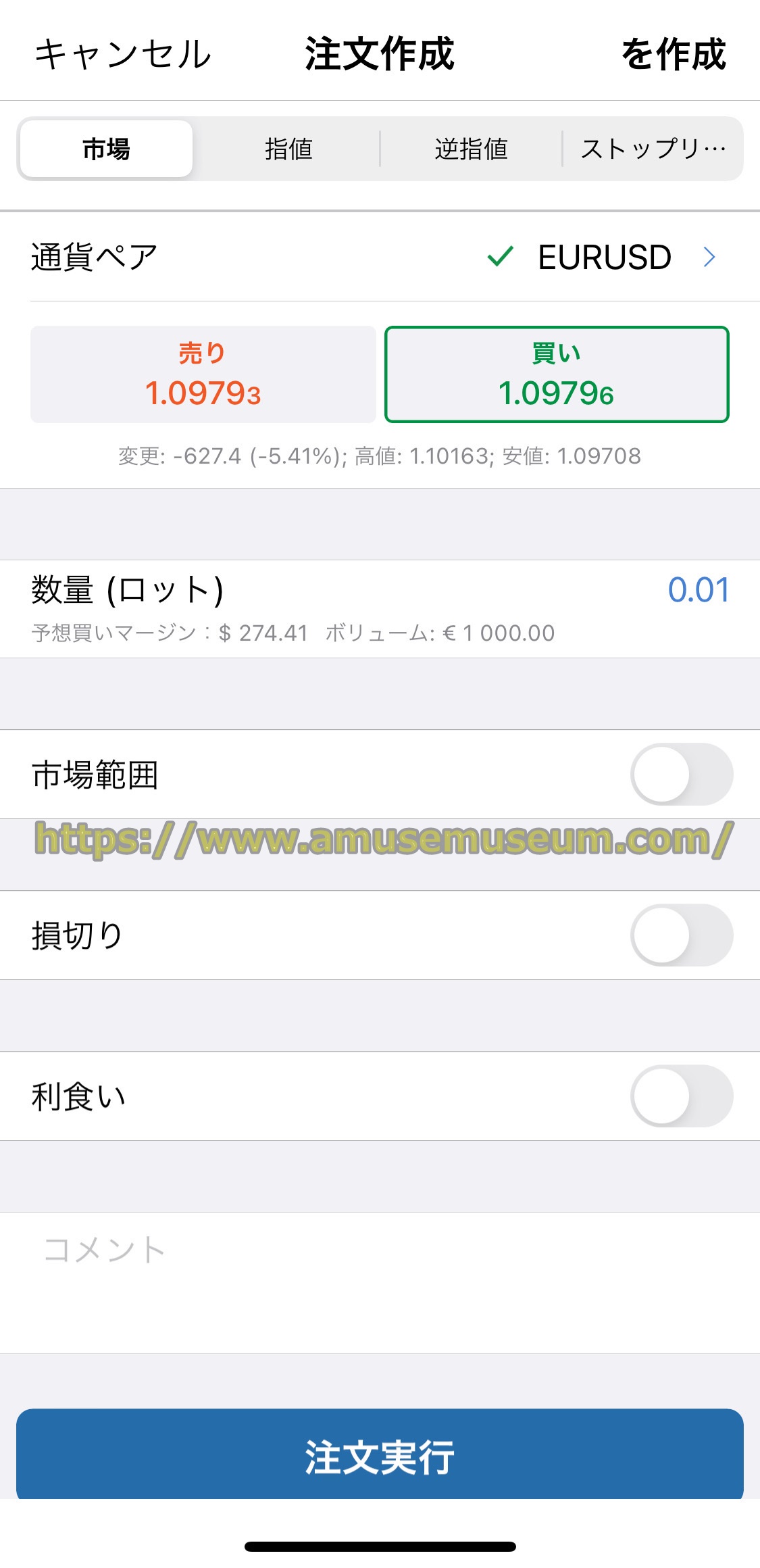
ポジションの決済注文を出す
cTraderでポジションを決済する場合下の図のように「ポジション」にある銘柄をタップします。

「ポジション」にある銘柄をタップすると下の図のような画面が出ますので、「1.09790を決済」をタップすれば成行でそのまま反対売買をして決済します。
指値注文または逆指値注文を出す場合には画面上のメニューの「保護」をタップします。
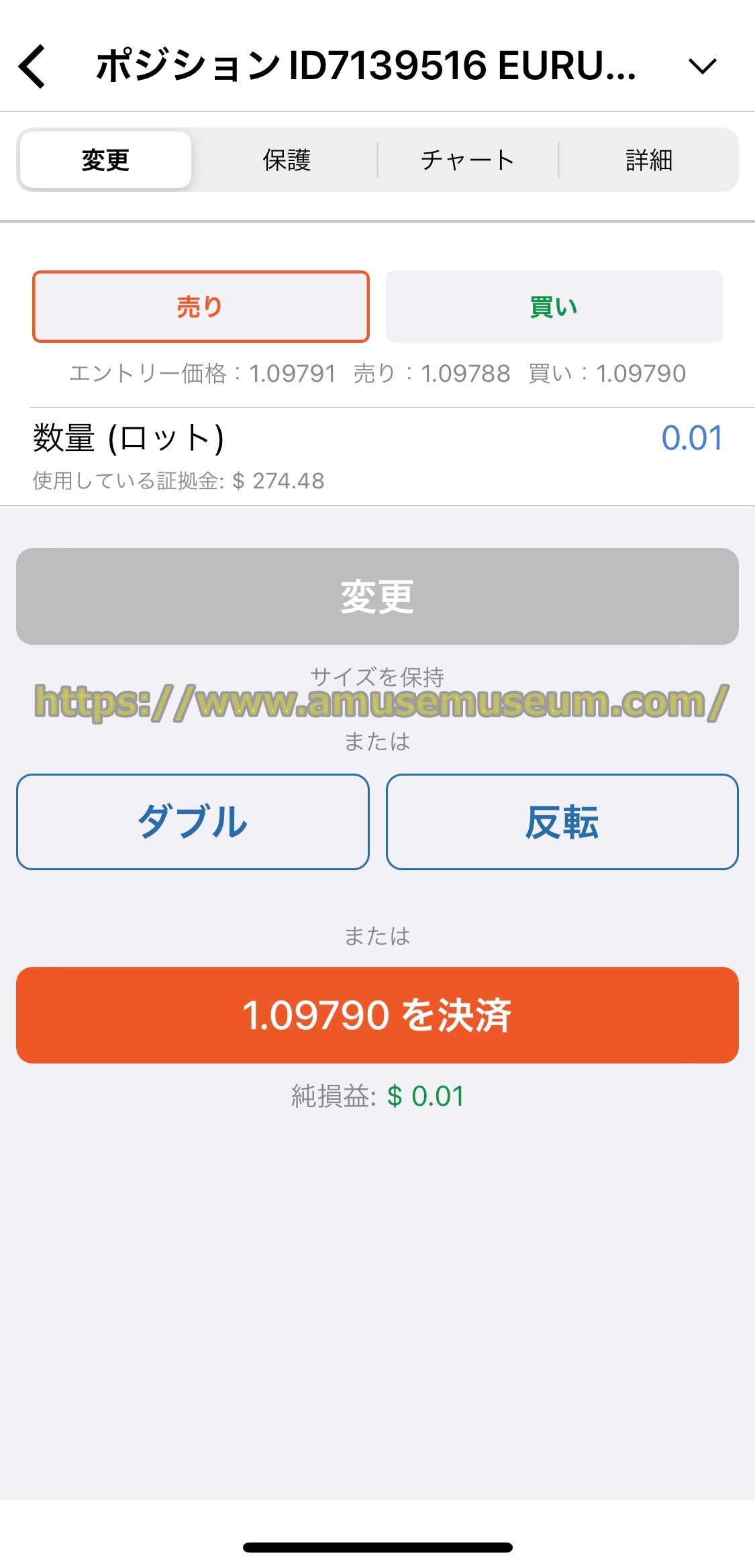
「保護」をタップすると下の図のような画面が出て、「損切り」または「利食い」のどちらかあるいは両方を設定できます。
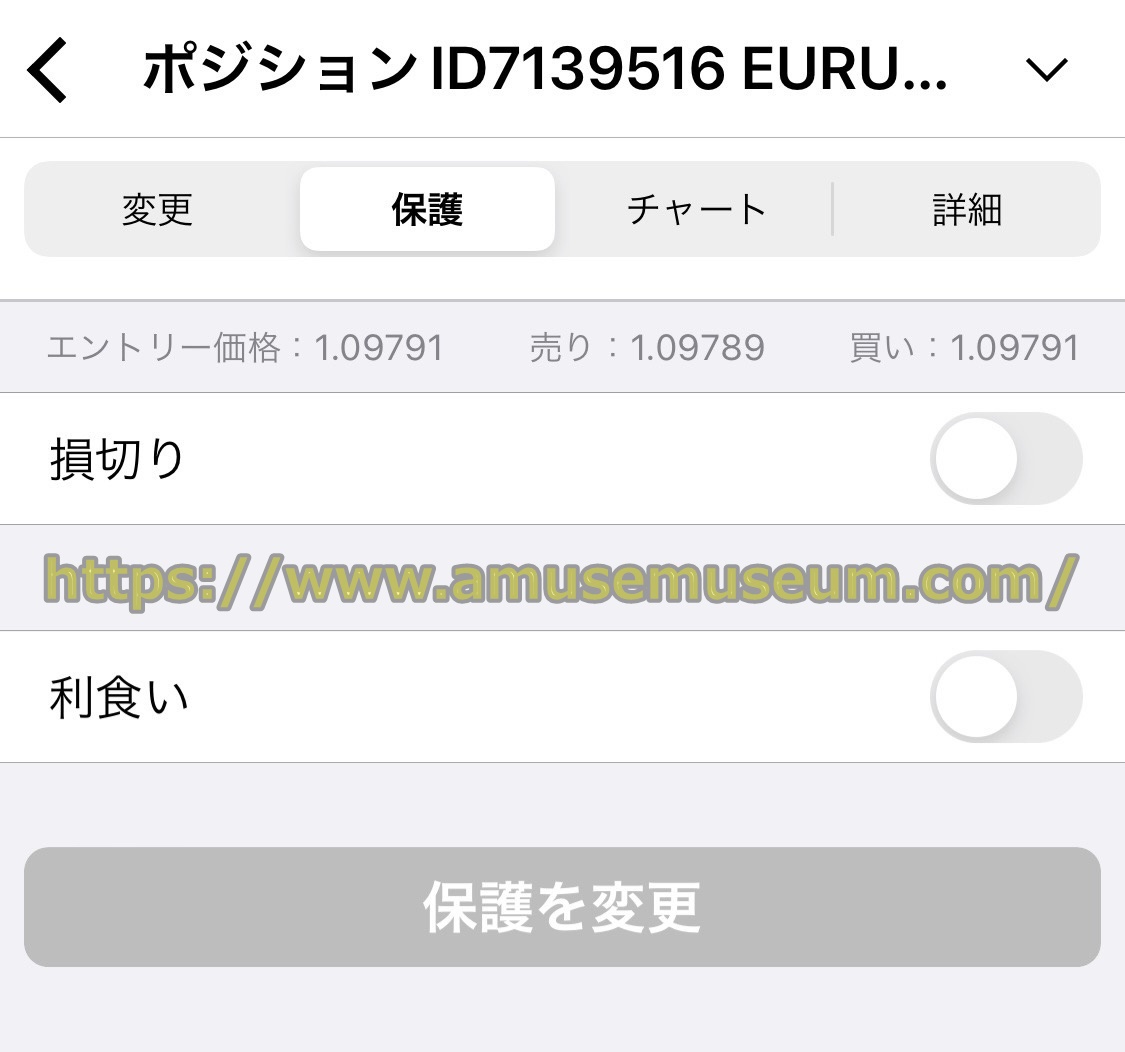
下の図は指値による利確決済注文と逆指値による損切り決済注文の両方を入れている状態ですが、価格を入力する方法とpips数を入力する方法が使えます。
価格やpips数を入力して「保護を変更」をタップすれば決済注文の発注ができます。
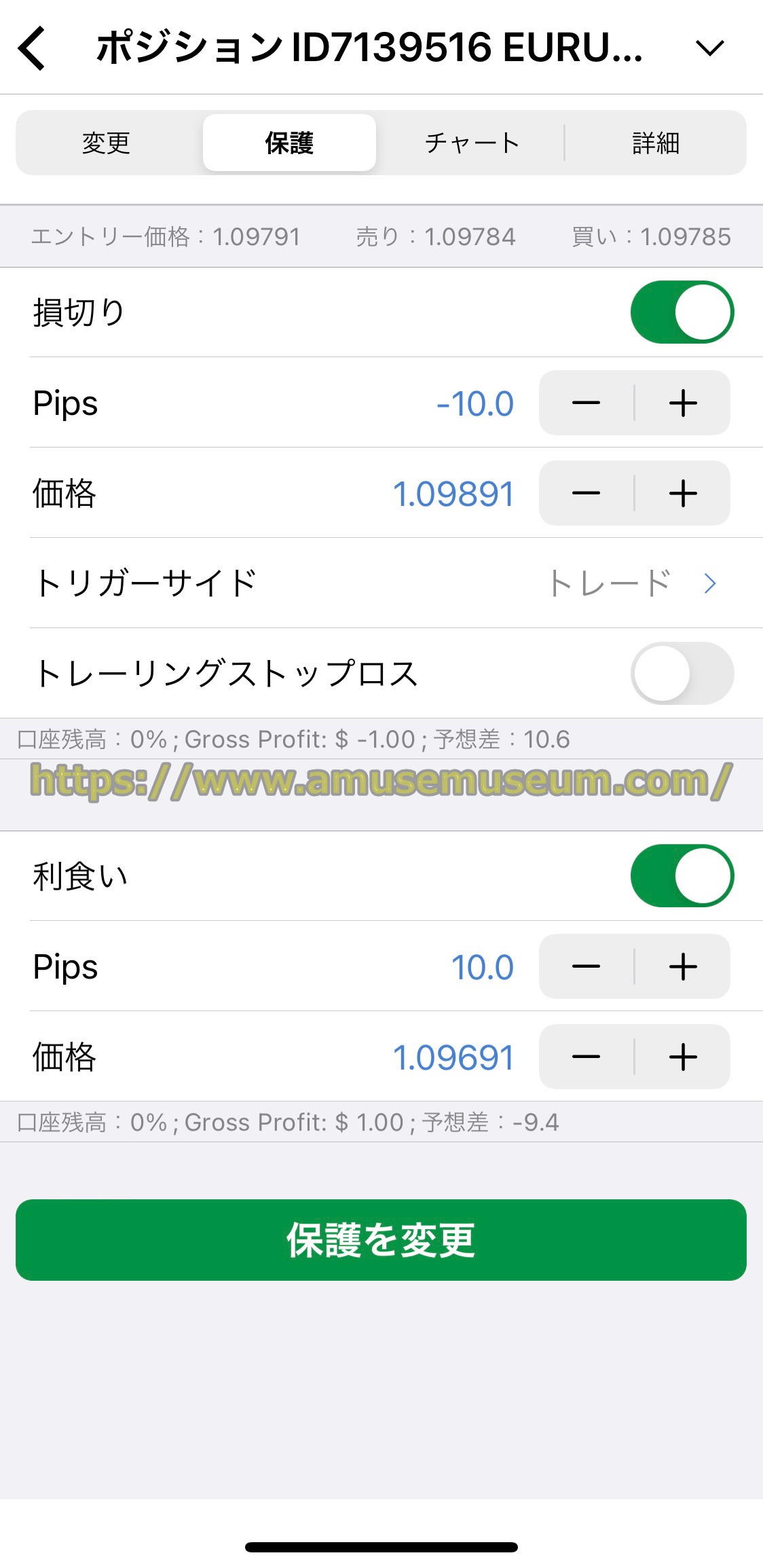
「保護を変更」をタップして下の図のような画面が出ると、cTraderで決済注文の発注は完了です。
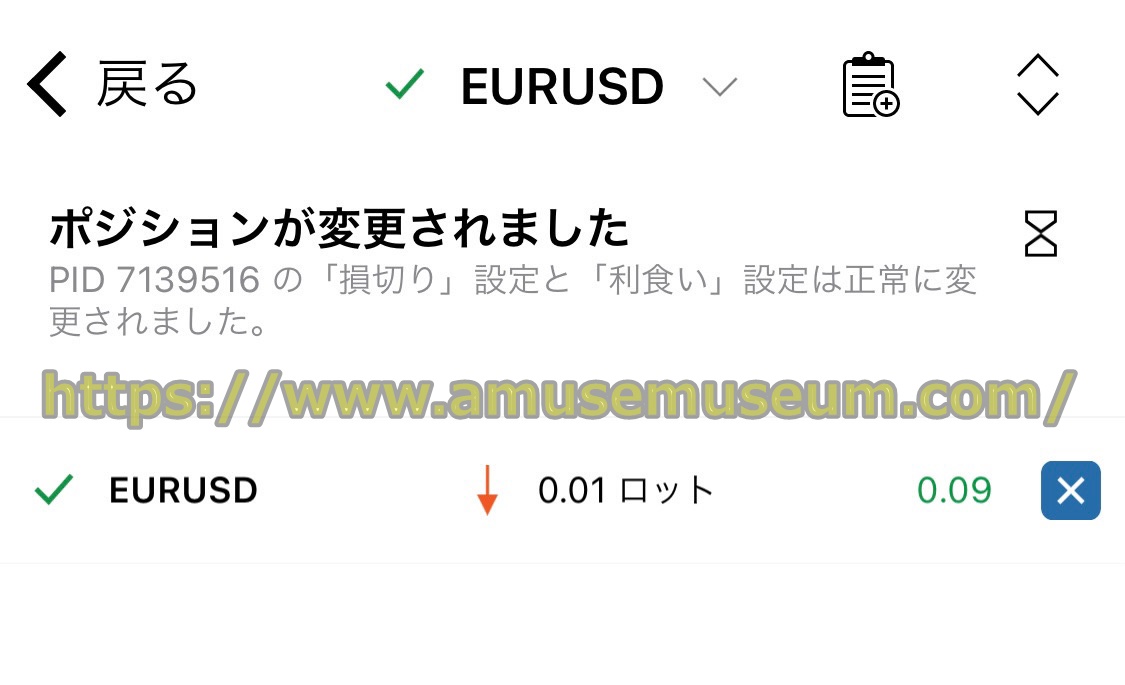
cTraderでの注文の種類
トレードビューのcTraderでの注文方法は、
・成行注文
・指値注文
・逆指値注文
の3種類が用意されています。
成行注文の方法
cTraderで成行の新規注文を発注するには、銘柄を表示して「売り」か「買い」をタップするだけです。
ポジションの成行決済注文も保有するポジションを表示して「決済」をタップすれば執行されます。
指値注文の方法
cTraderで指値の新規注文を発注するには、まず各銘柄の詳細画面で「新規注文」をタップして注文画面を開きます。
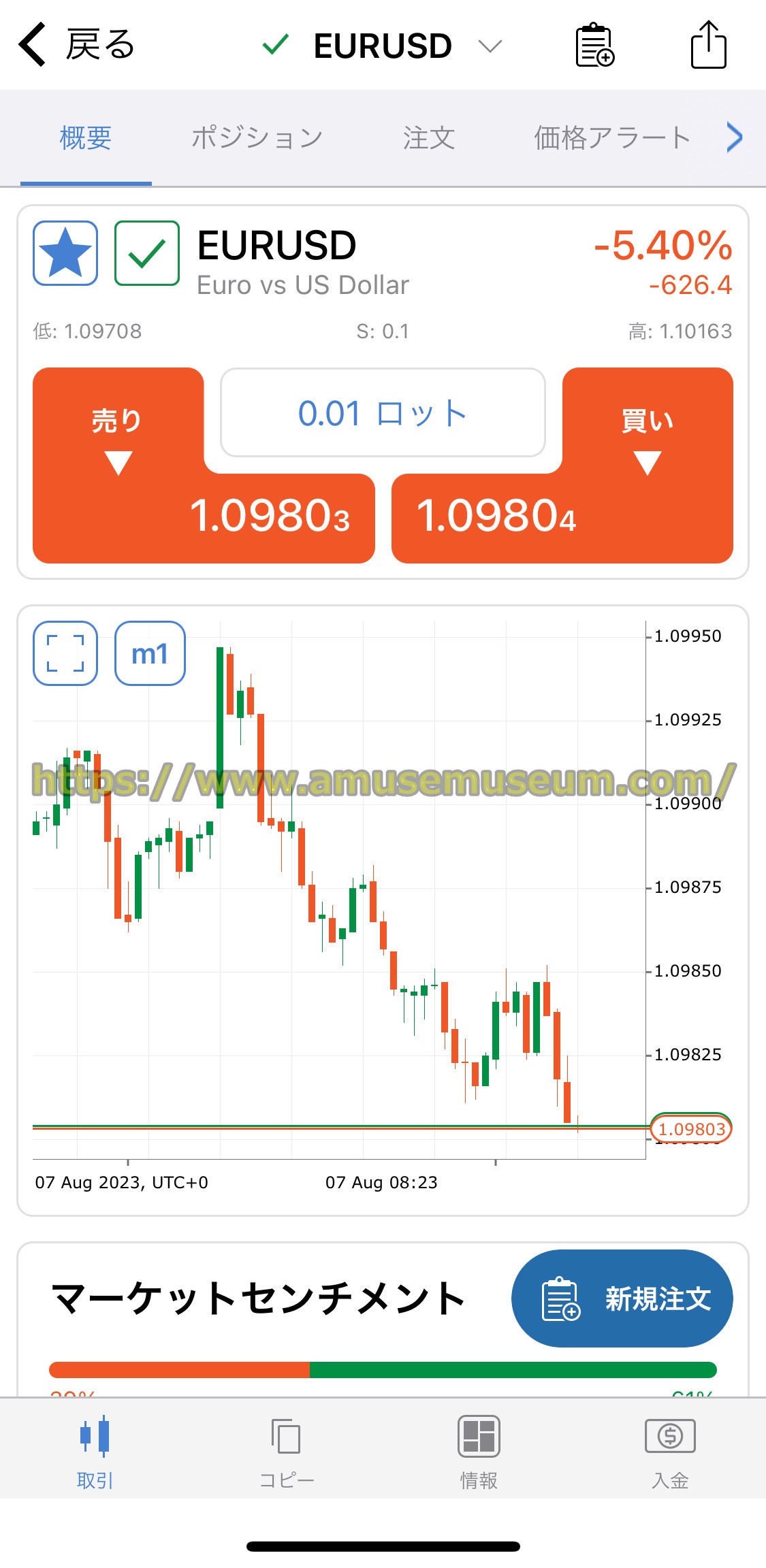
各銘柄の詳細画面で「新規注文」をタップすると下の図のような画面が出るので、ここで画面上のメニューの「指値」をタップします。
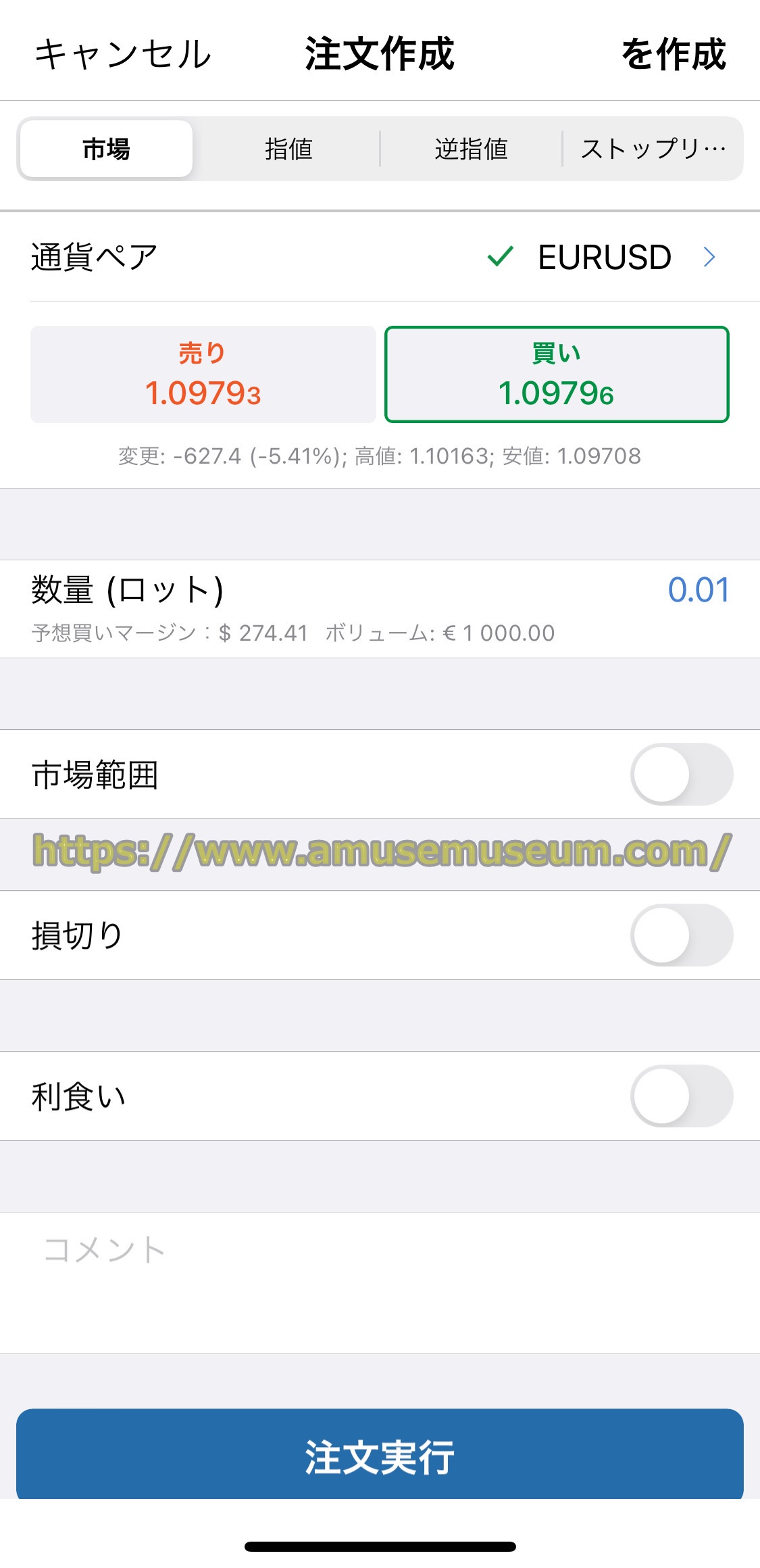
「指値」をタップすると下の図のような画面が出るので、「売り」と「買い」のどちらかを選び、エントリー価格を設定します。
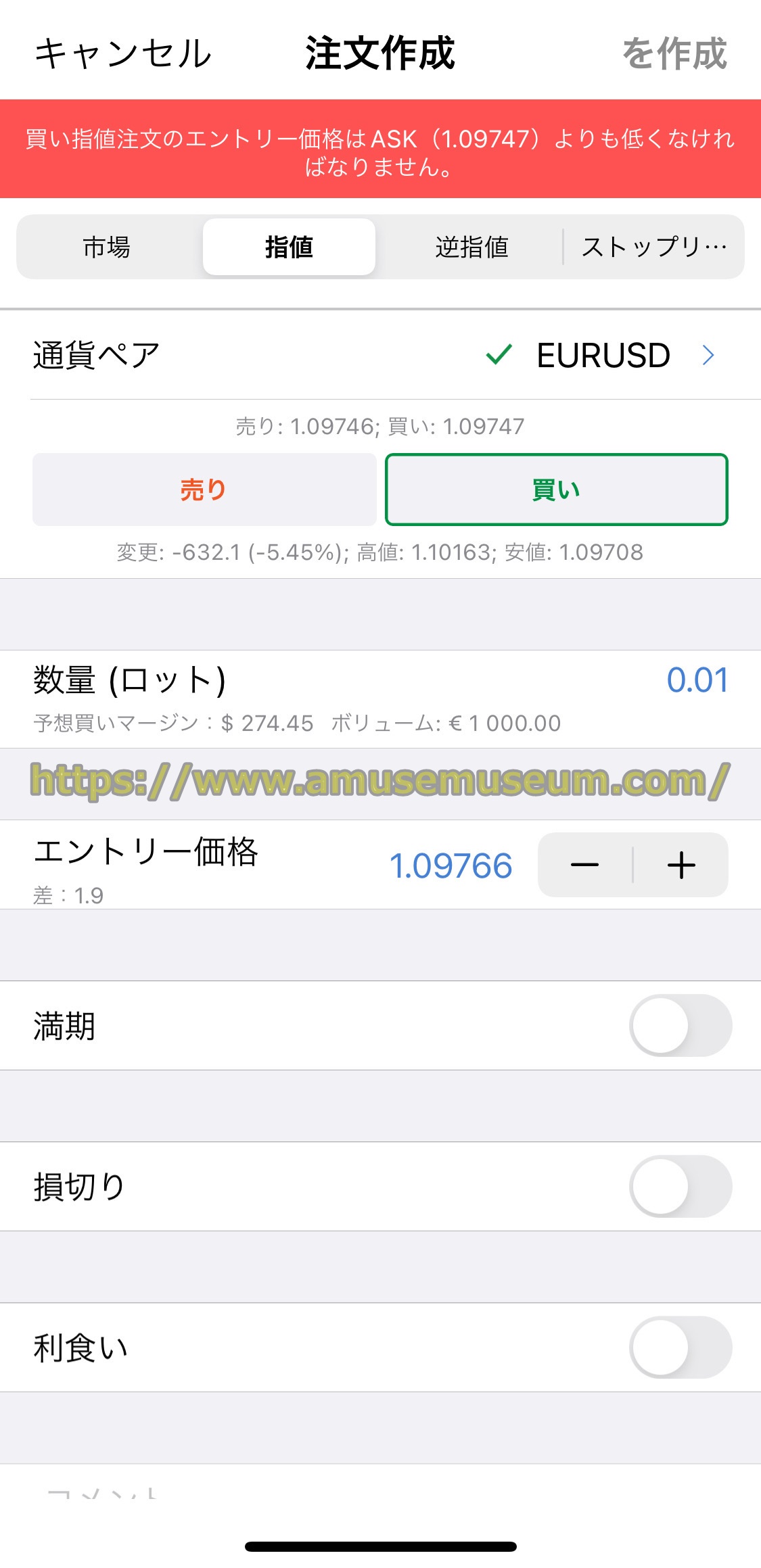
価格の部分をタップすれば下の図のように直接価格を入力できます。
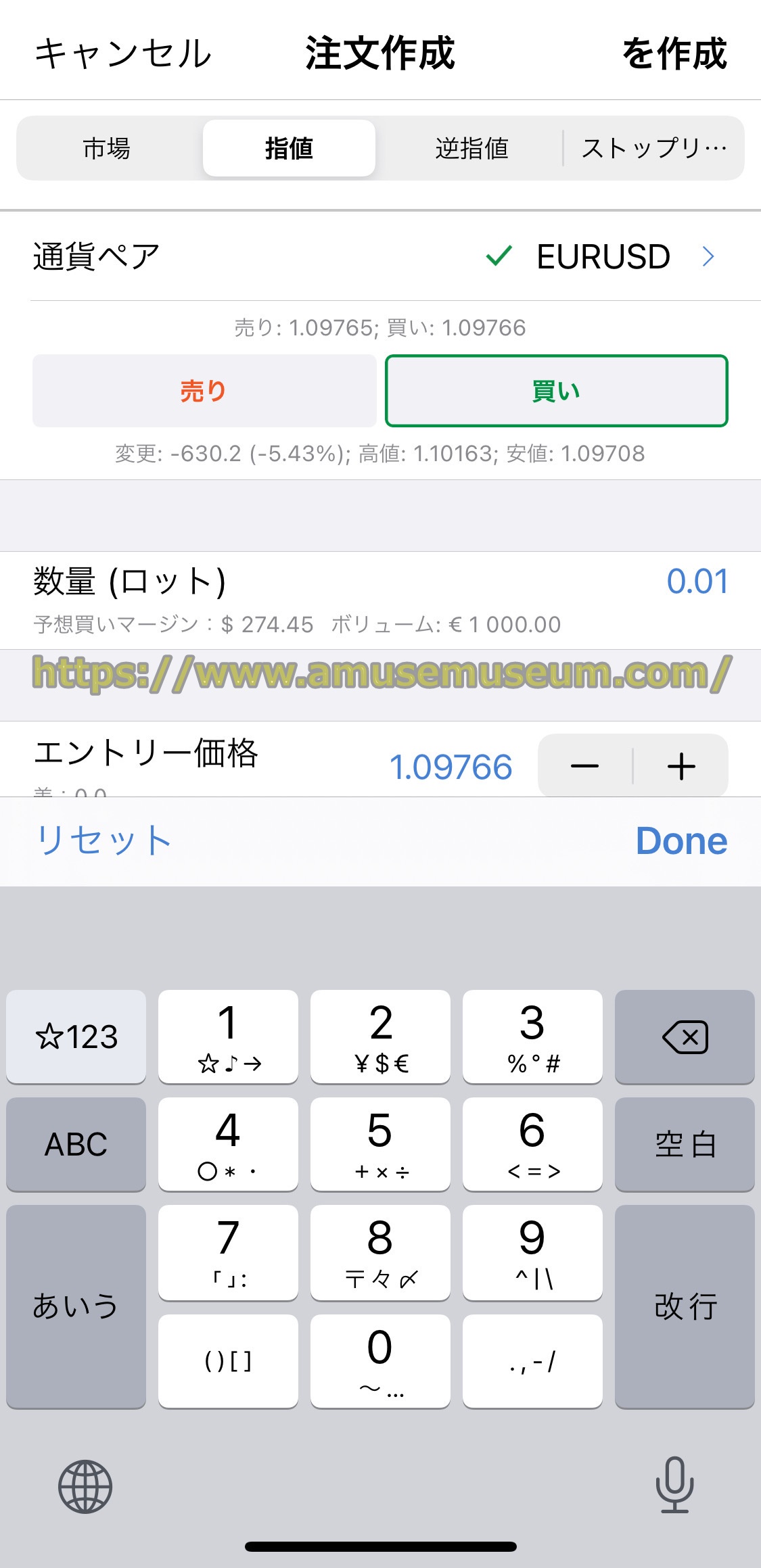
ポジションを保有したあとの決済注文も、下の図のように指値と逆指値を設定しておけます。
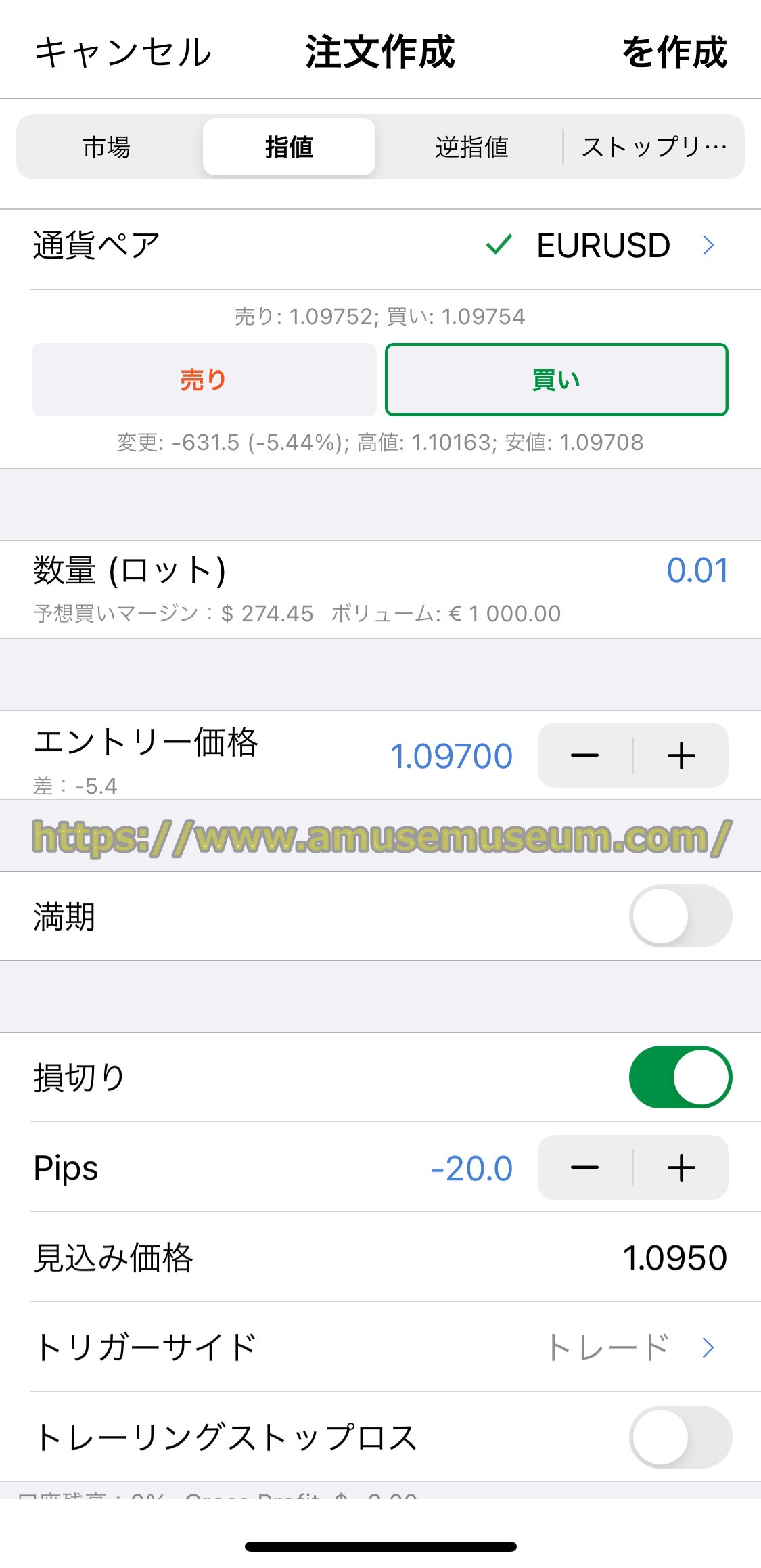
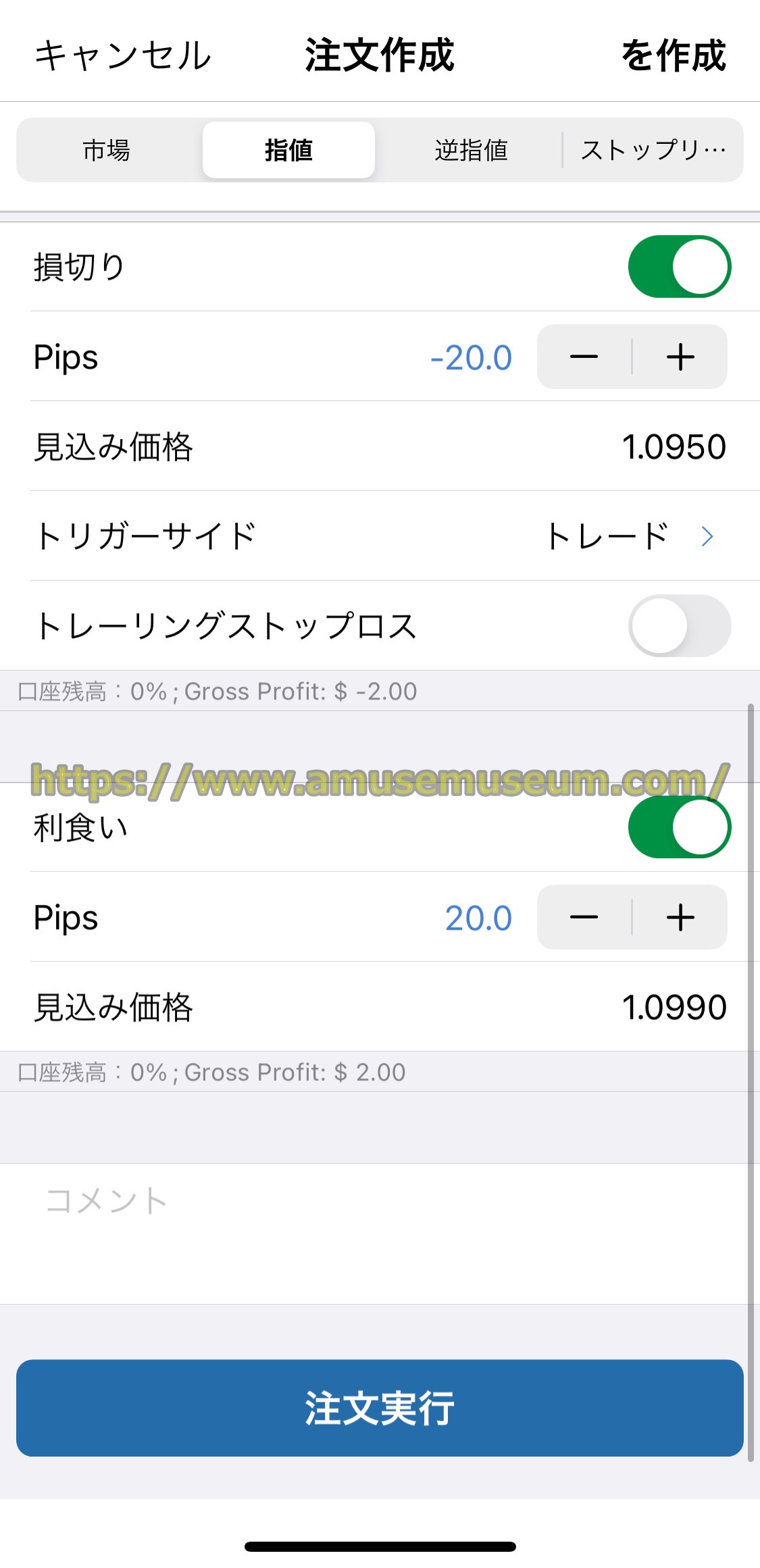
指値と逆指値を設定して「注文実行」をタップすれば下の図のような画面が出て発注できます。
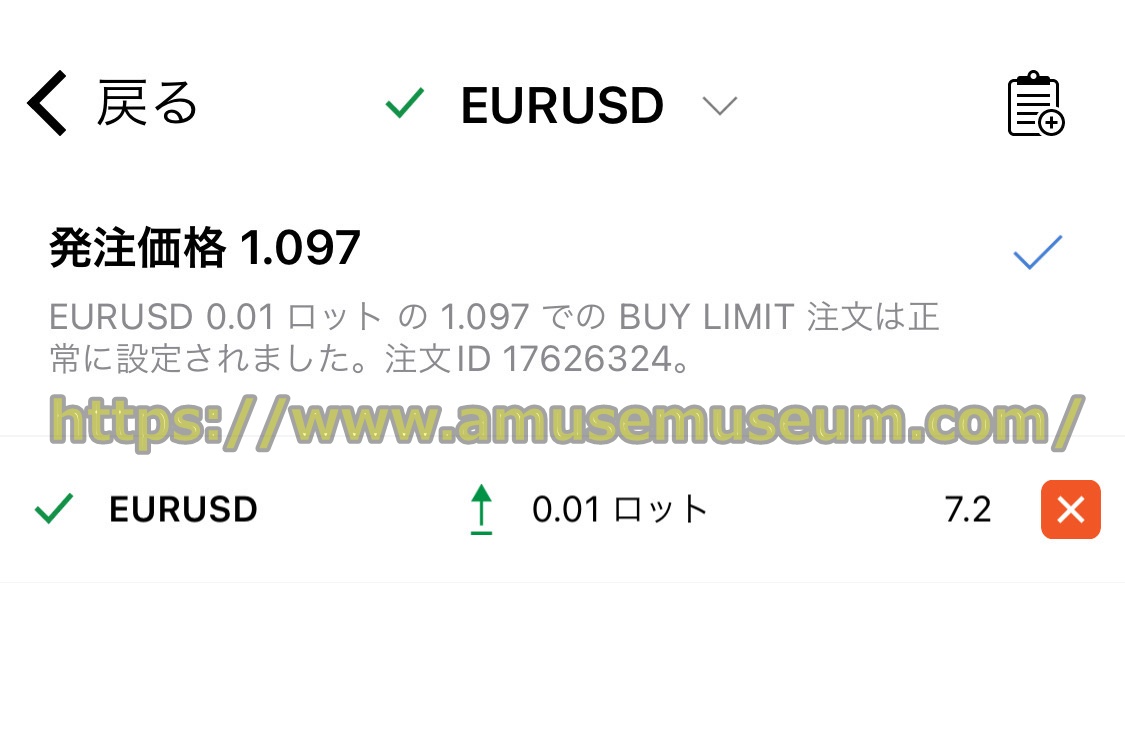
cTraderの「注文タブ」で銘柄を選択すると注文内容を確認できます。
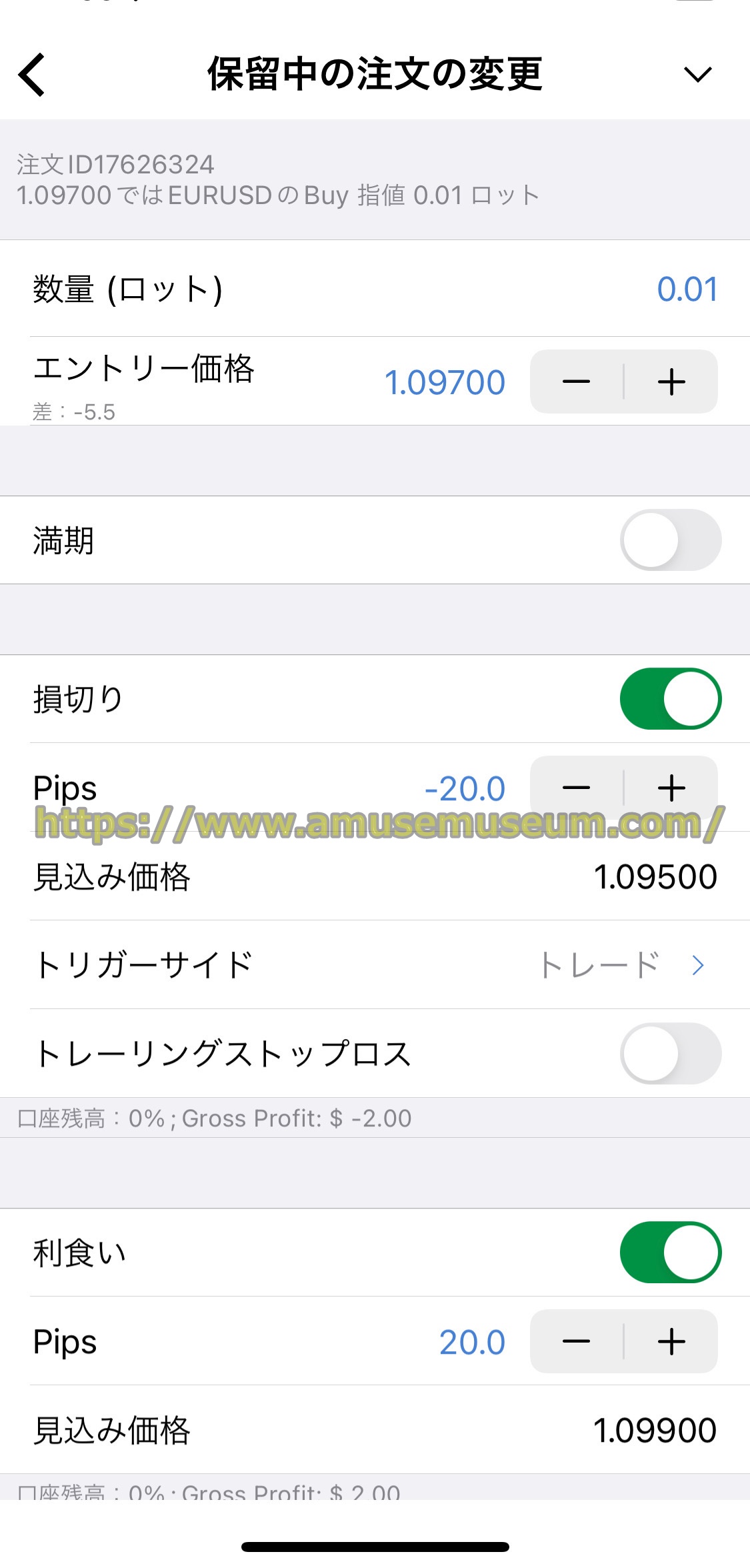
逆指値注文の方法
cTraderで逆指値注文を発注する際も、指値注文と同様に注文画面で「逆指値」を選択すれば発注できます。
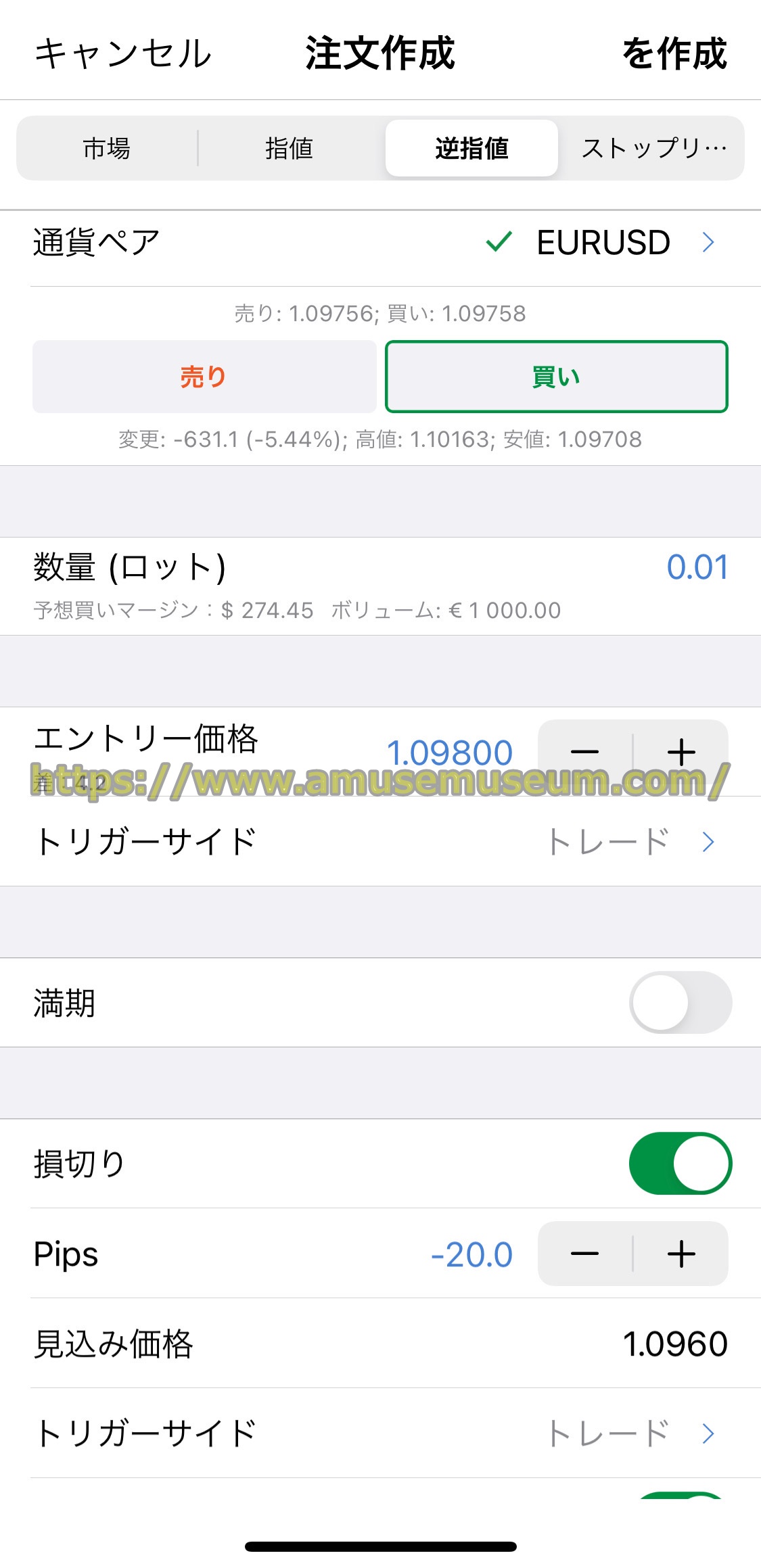
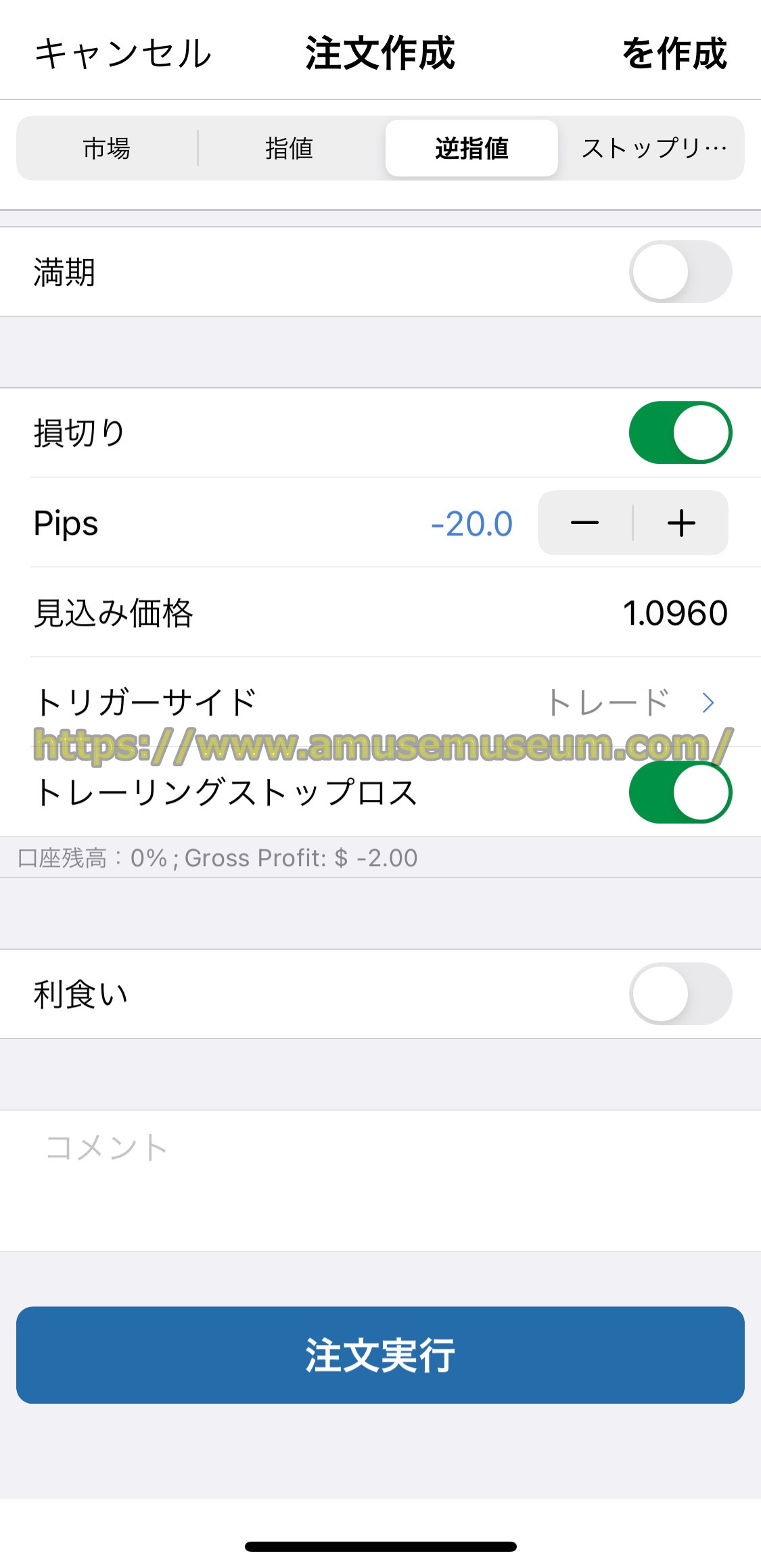
発注価格を入力して「注文実行」をタップすれば下の図のような画面が出て、逆指値注文を発注できます。
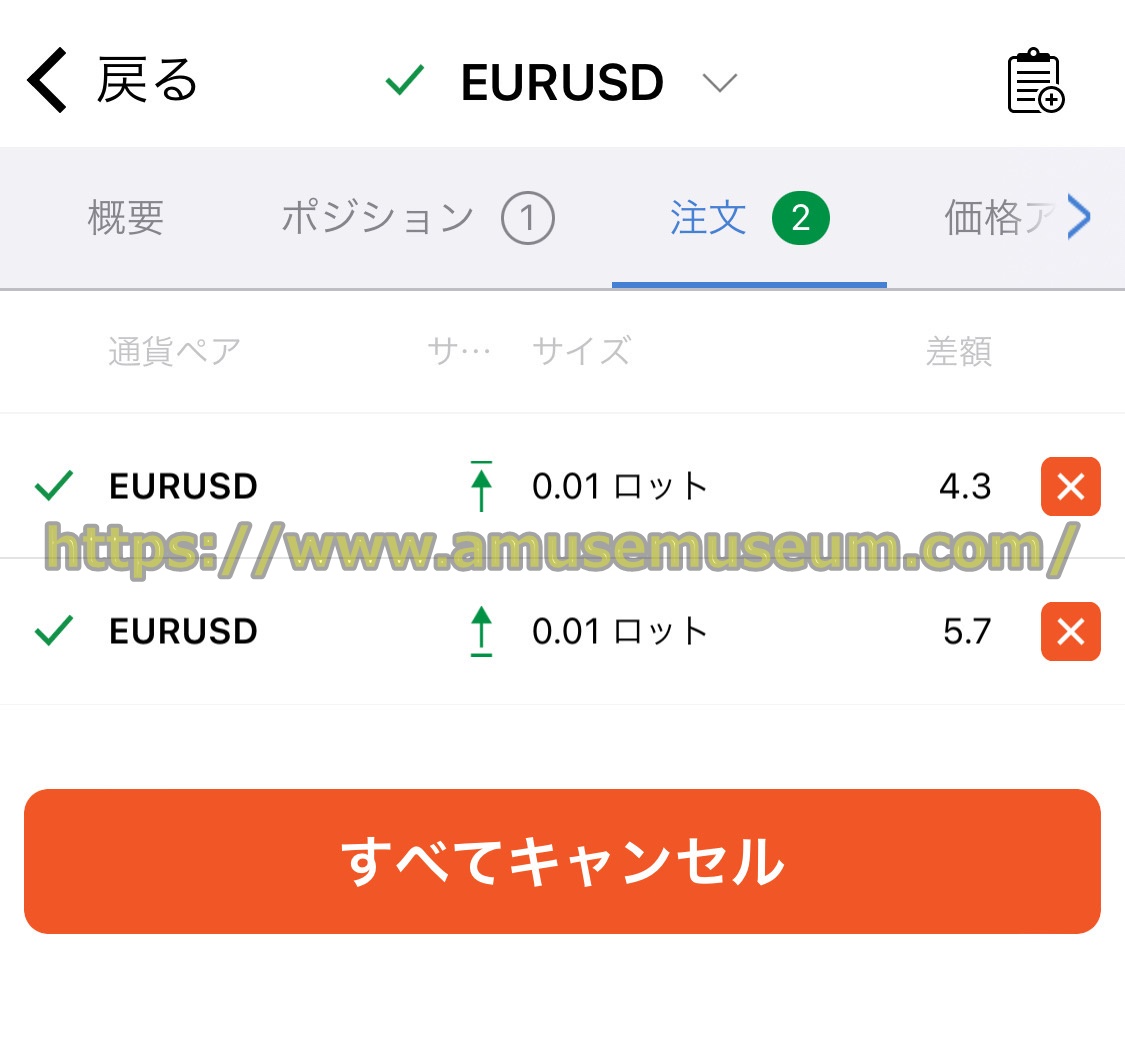
cTraderでのドテン注文の方法
トレードビューのcTraderでは保有ポジションを決済し、さらに反対ポジションを建てる「ドテン」を1つの注文で実行できる機能があります。
下の図はショート(売り)ポジションの内容ですが、「反転」をタップするとポジションを成行で決済しさらに成行でロング(買い)ポジションを保有するいわゆるドテン売買を行います。
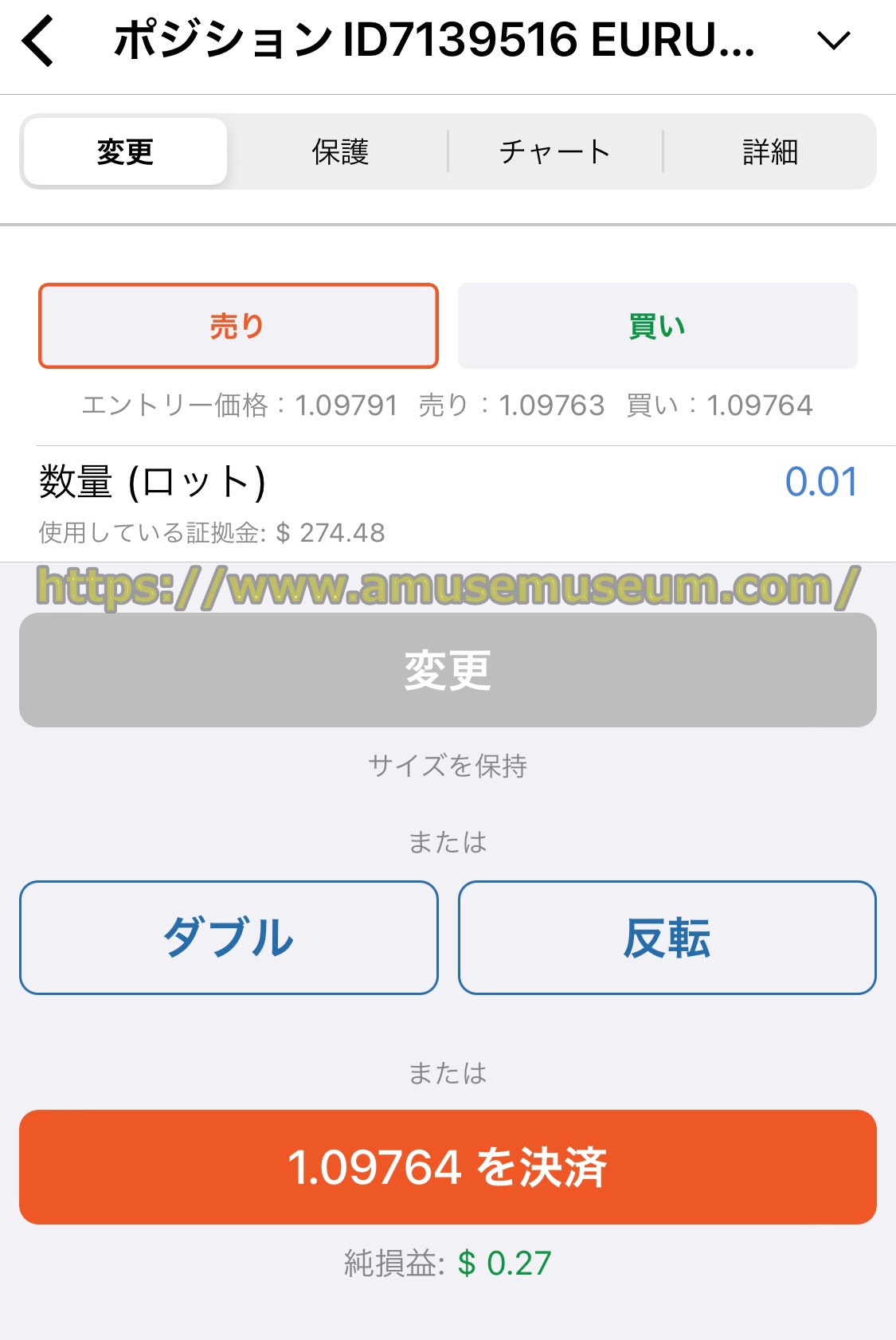
「反転」を使うと下の図のようにショートポジションは決済し、新規買い注文が約定したことがわかります。
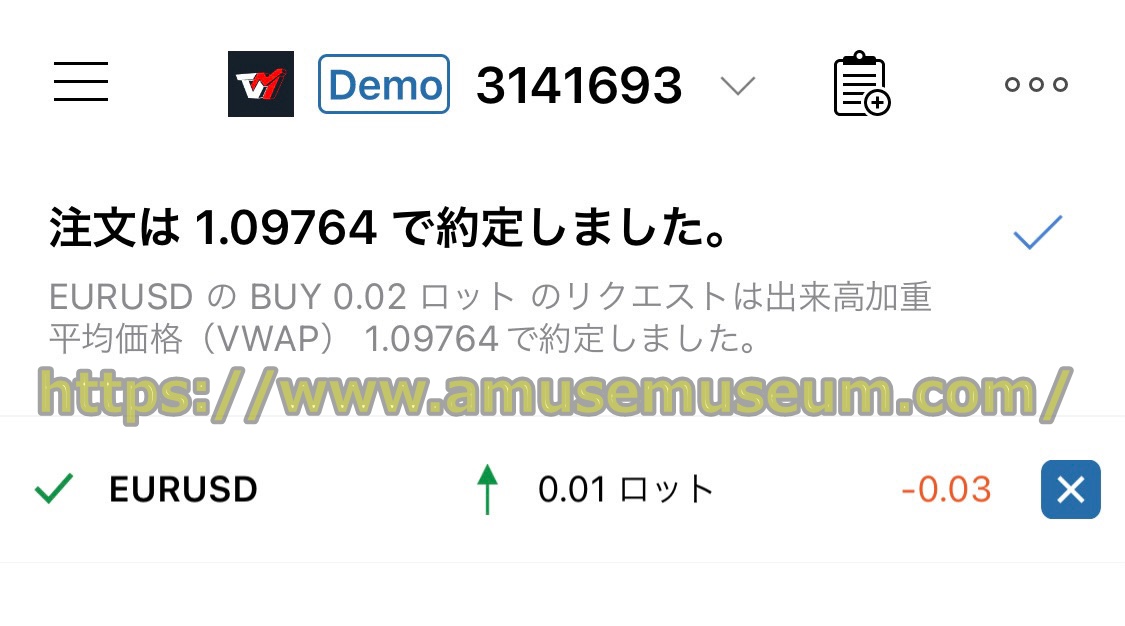
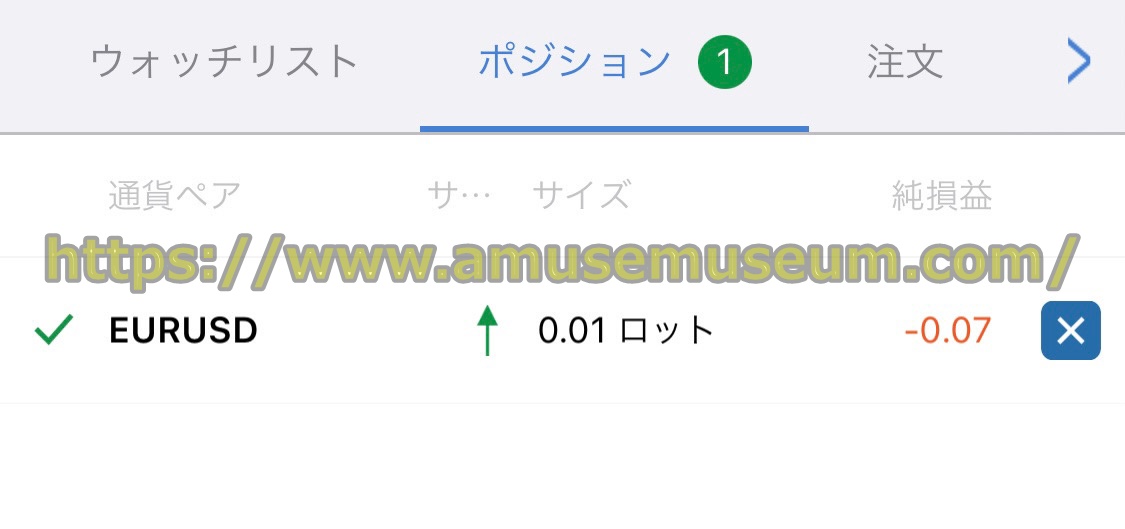
下の図はcTraderのEURUSDでショート(売り)ポジションを決済した取引内容です。
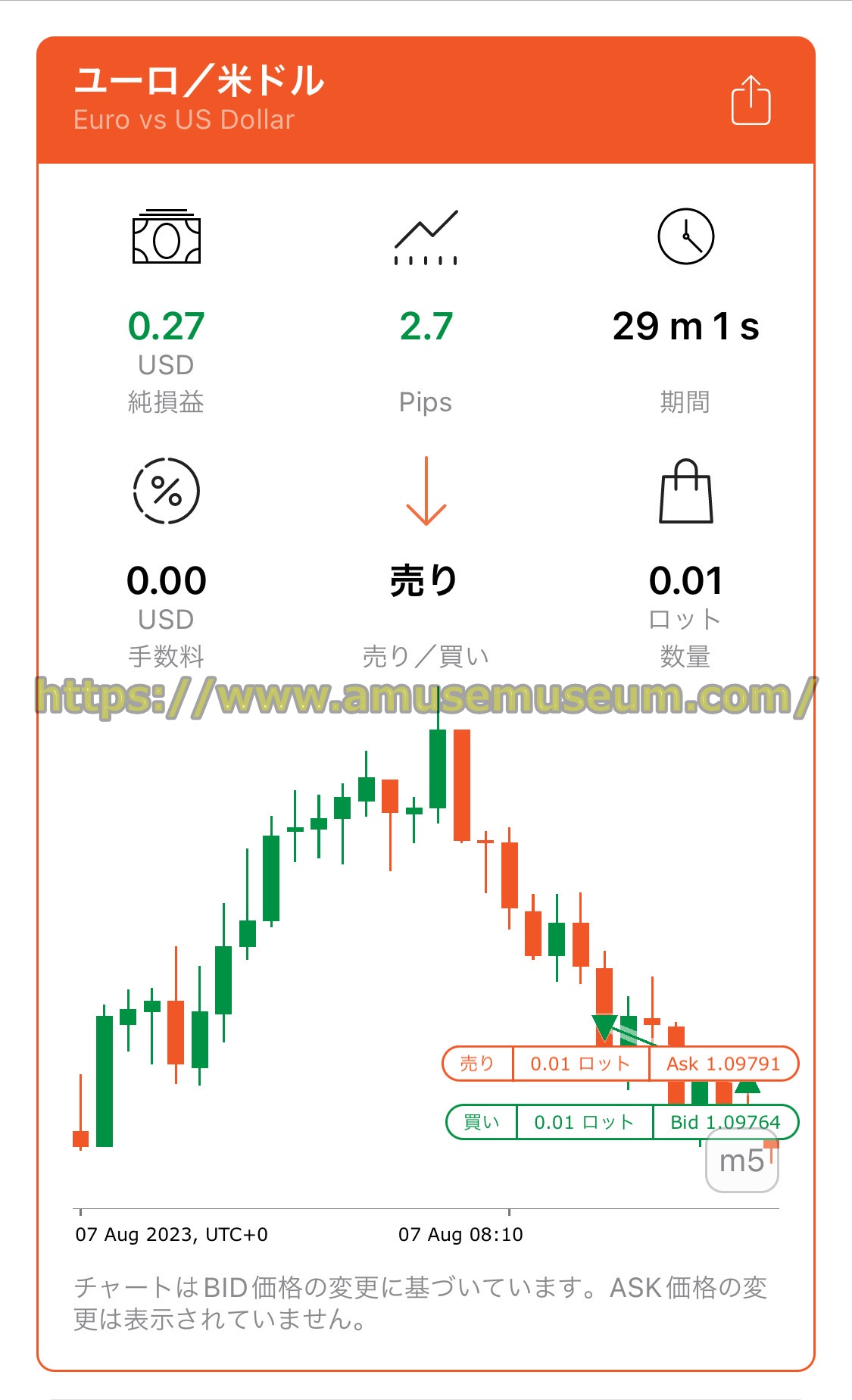
下の図はcTraderのEURUSDで「反転」を使ってドテン注文で建てたロングポジションをすぐに成行で決済した内容です。
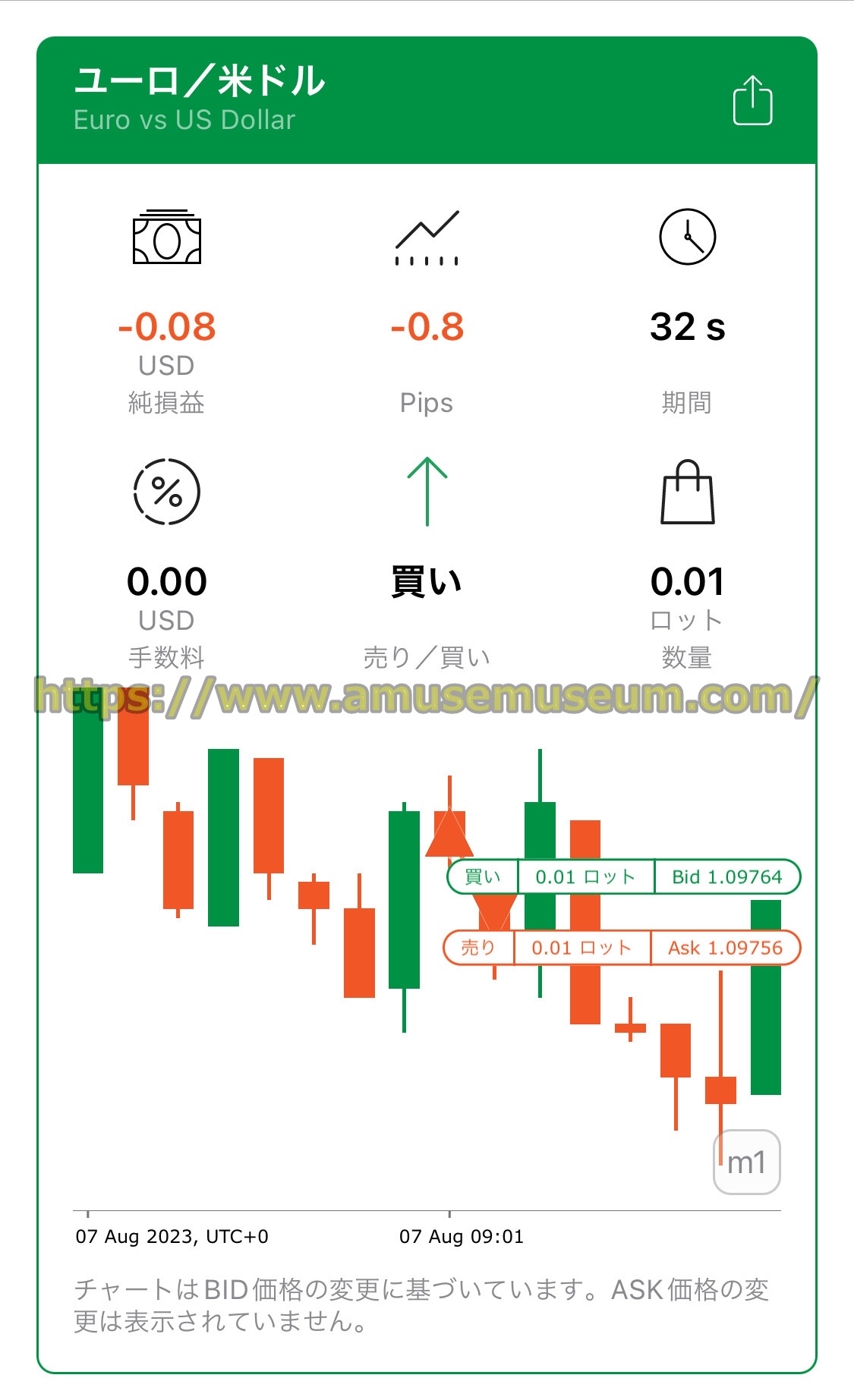
Tradeviewでの両建ての方法
Tradeviewでは異なる口座でも両建てをすることができますが、両建てをする方法は
・成行注文でショートポジションとロングポジションを順番に建てる
・指値注文と逆指値注文を使って両建てポジションを保有する
の2種類があります。
成行注文でポジションを建てる
ここではTradeviewのcTraderを使って両建てをする取引方法を説明しますが、両建てのやり方はMT4とMT5も同じです。
両建てするにはまず下の図のようなcTraderの銘柄の詳細画面で「売り」をタップして成行でショートポジションを建てます。
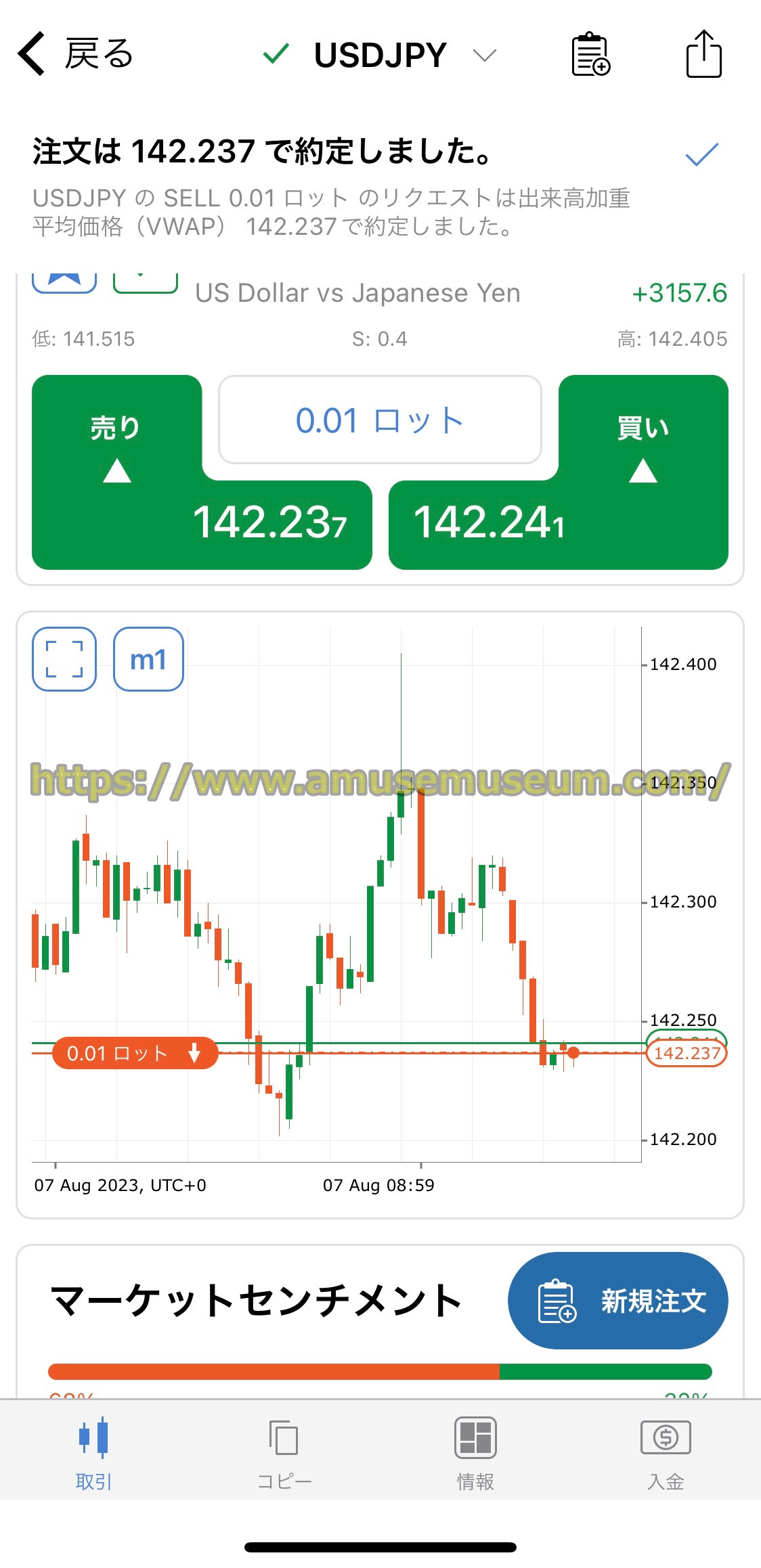
売りポジションを建てたら次は「買い」をタップしてロングポジションを建てますが、売りと買いの順序はどちらが先でも構いません。
注文画面を残したまま両方の注文を出せる点では、MT4やMT5よりもcTraderのほうが便利です。
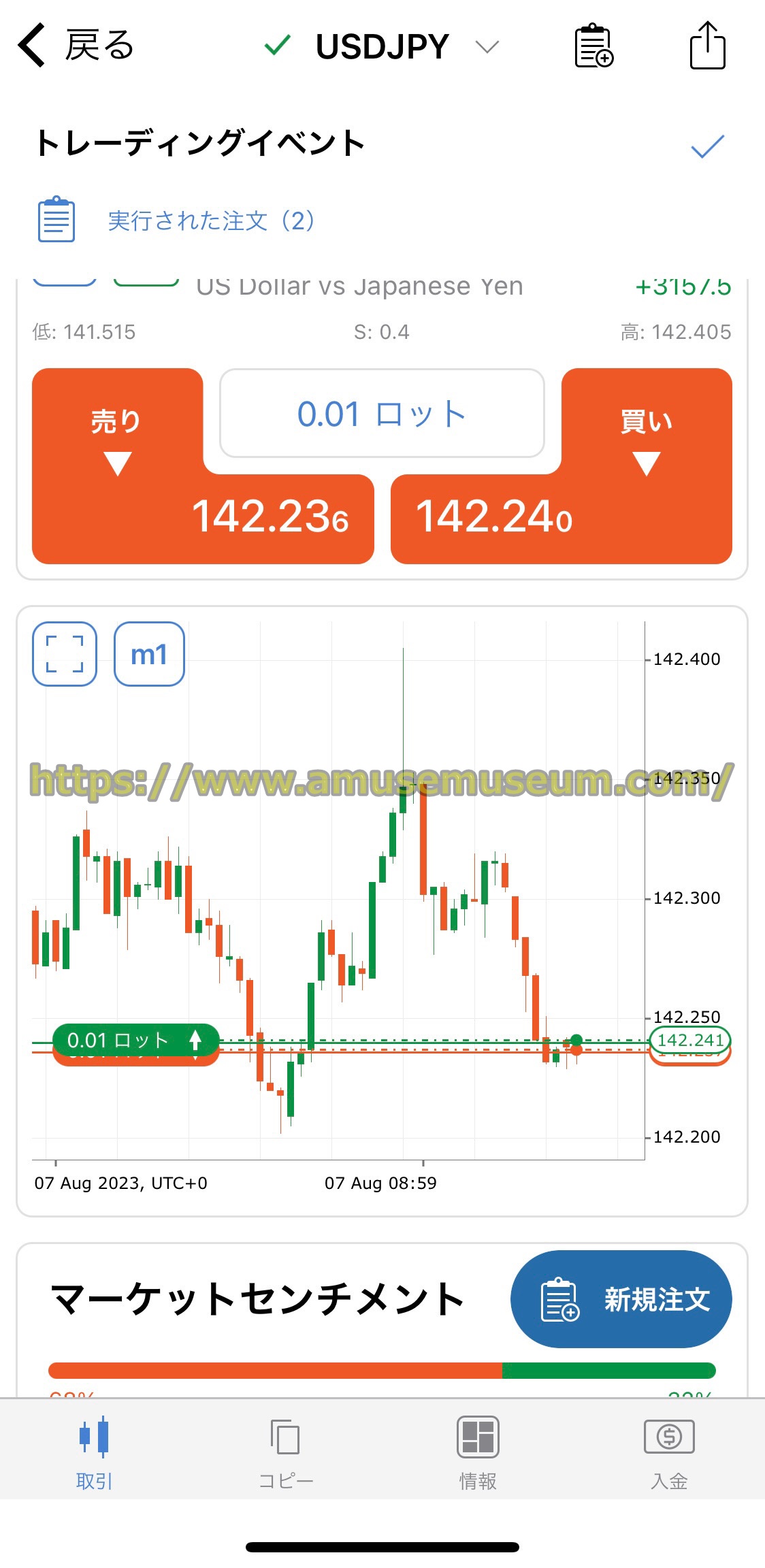
売りと買いボタンをクリックしてそれぞれのポジションを建てると、下の図のようにポジションが2つあることがわかります。
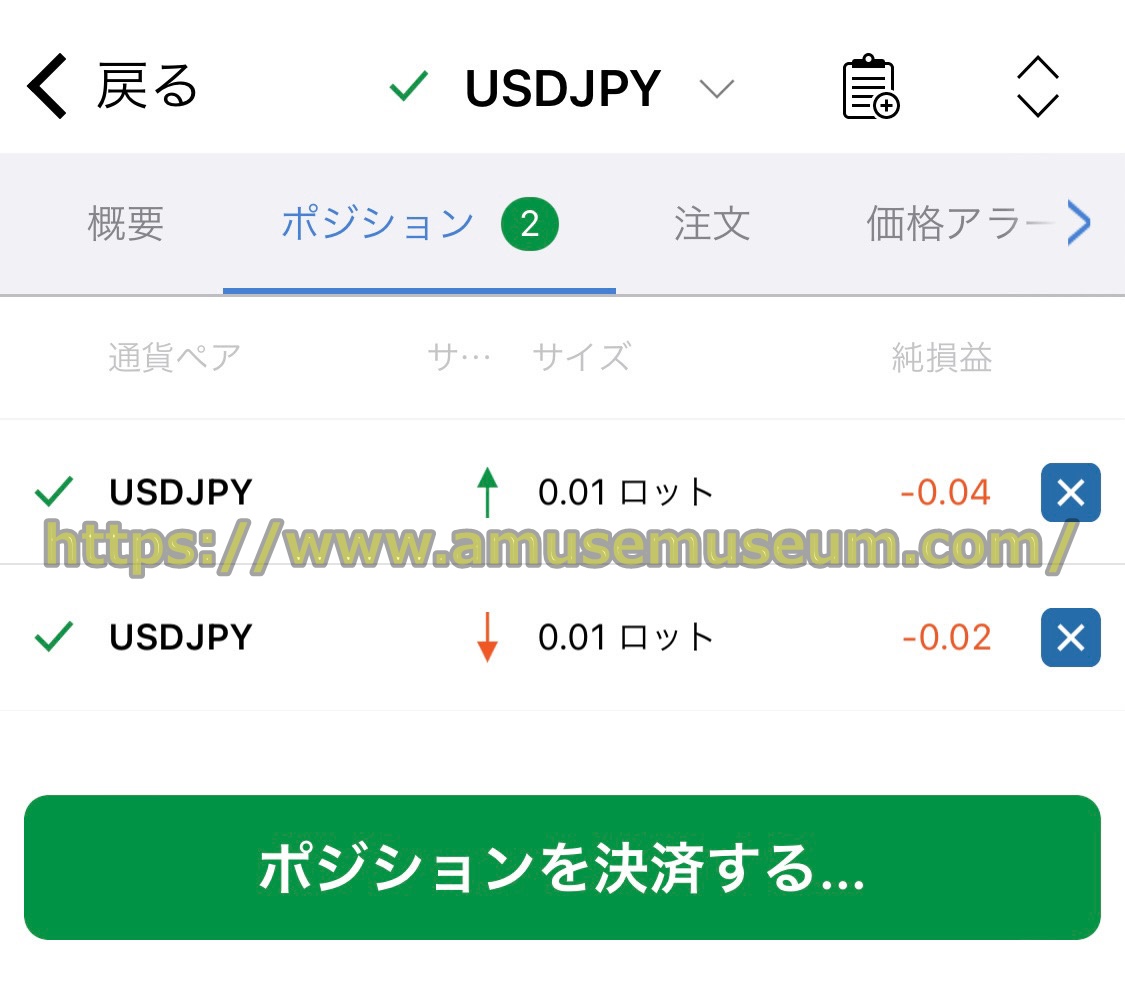
上の図で「ポジションを決済する」をタップすれば、この両建てポジションを同時に決済することができますが、これはMT4とMT5にはない機能です。
「ポジションを決済する」をクリックするとこのように確認画面が表示されるので、そのまま「はい」をタップします。
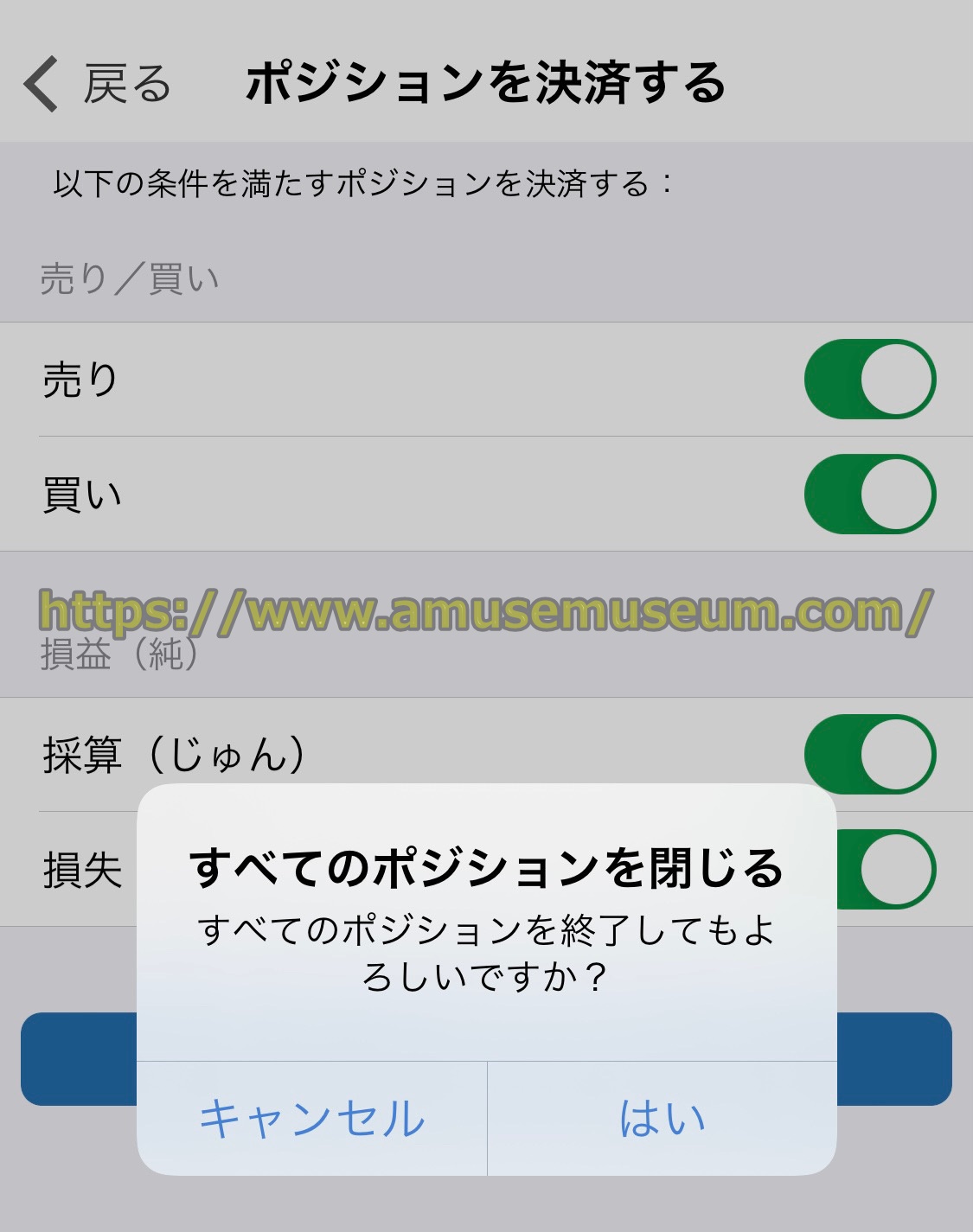
「はい」をタップすると下の図のような画面が出て、両建ての2つのポジションが同時に決済されます。
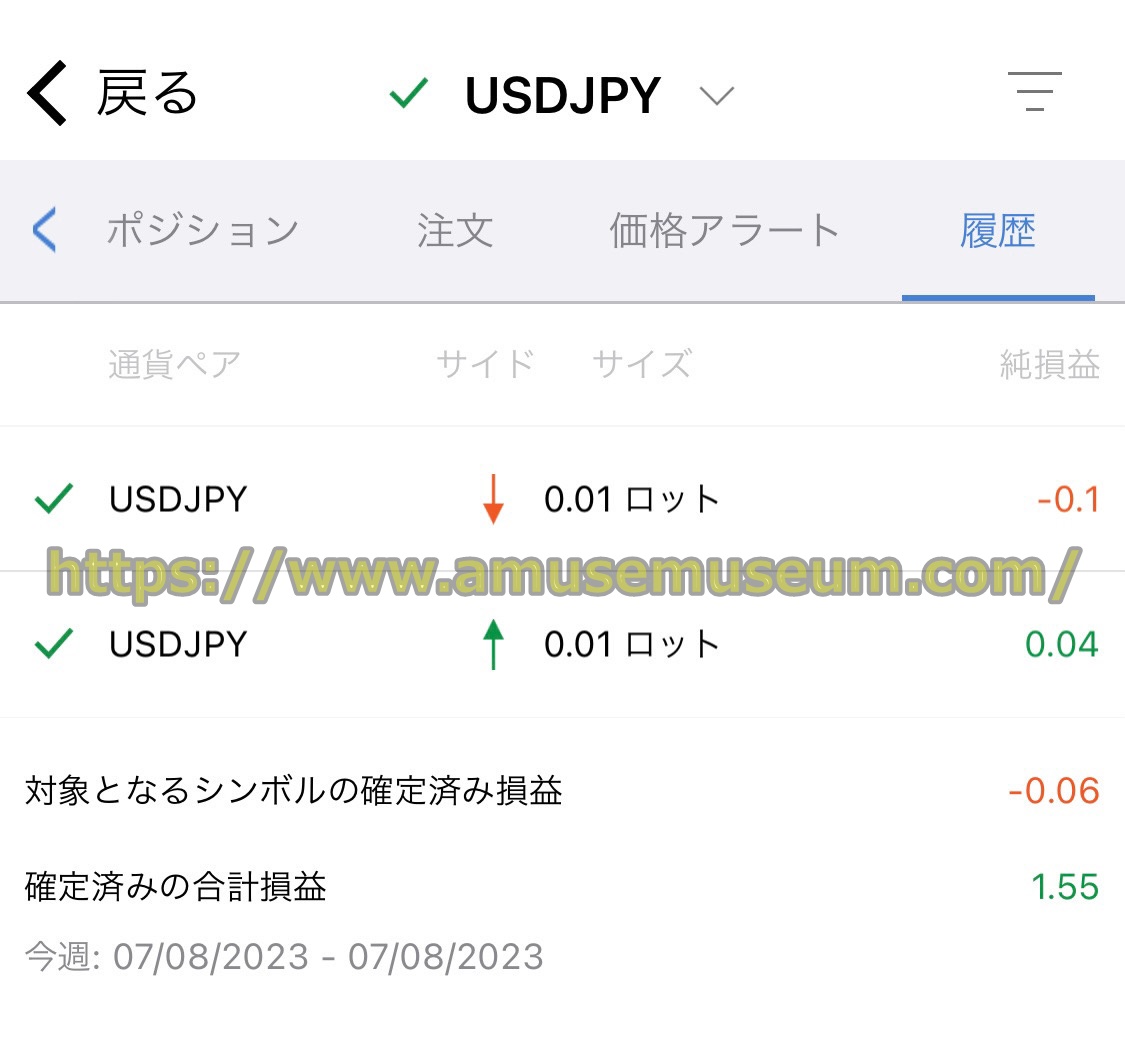
両建てポジションを決済すると、下の図のようにチャート上に決済したポジションが表示されます。
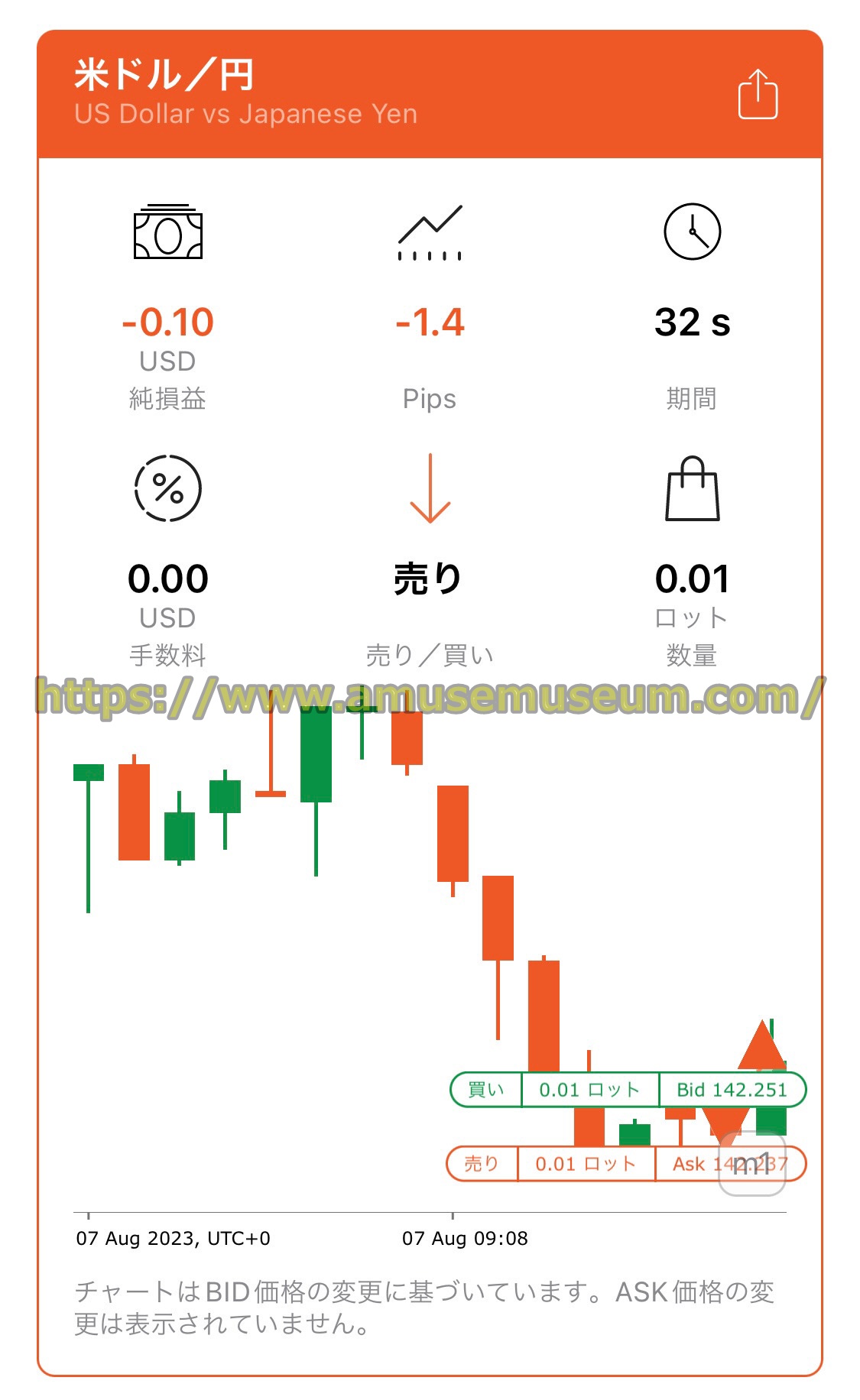
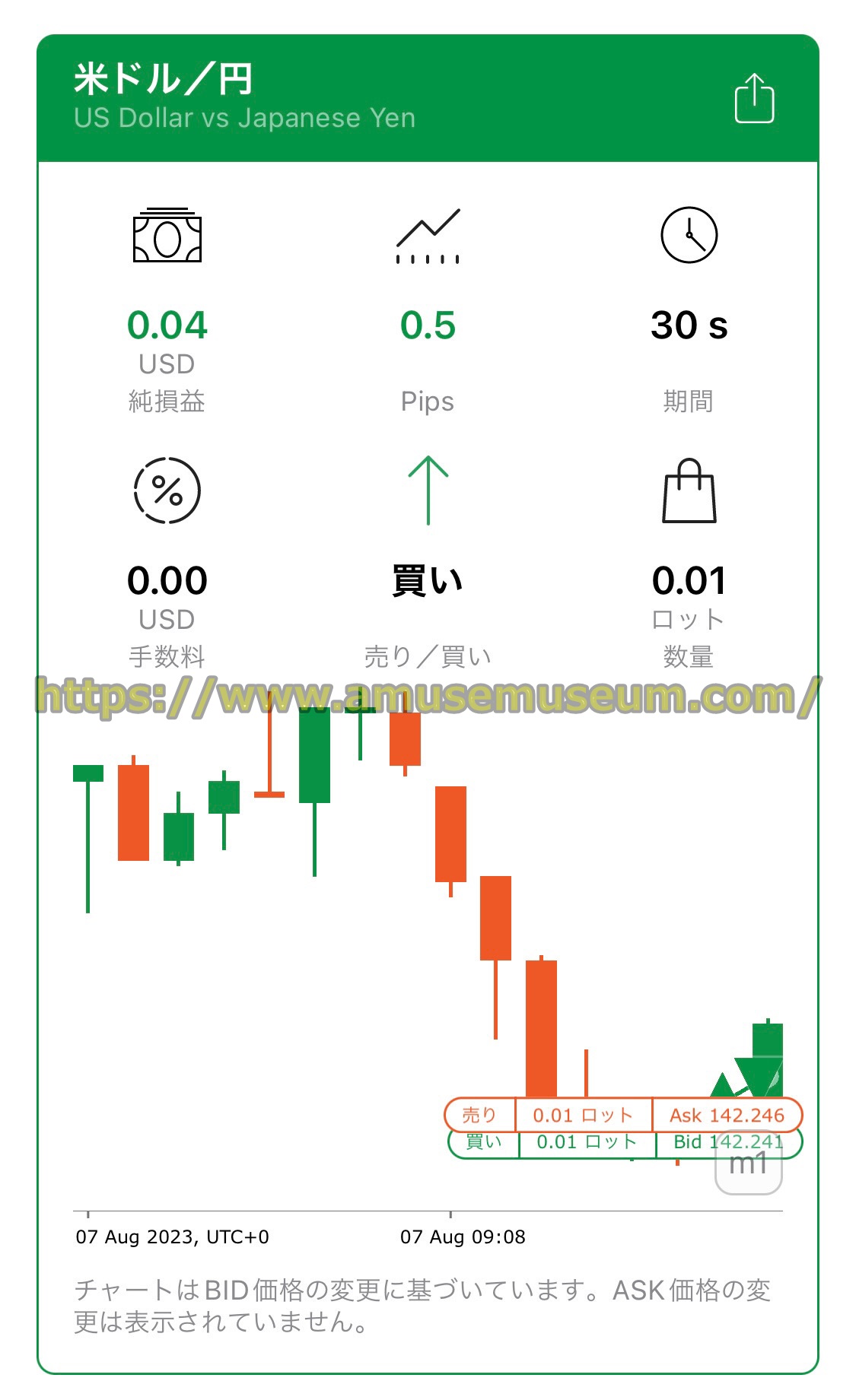
下の図はMT5での両建てポジションの履歴内容で「証拠金」の欄がありませんが、これはTradeviewでこの両建てポジションの保有に証拠金が不要であることを意味します。

同じロット数でも異なる銘柄の両建ては下の図のように証拠金が発生します。
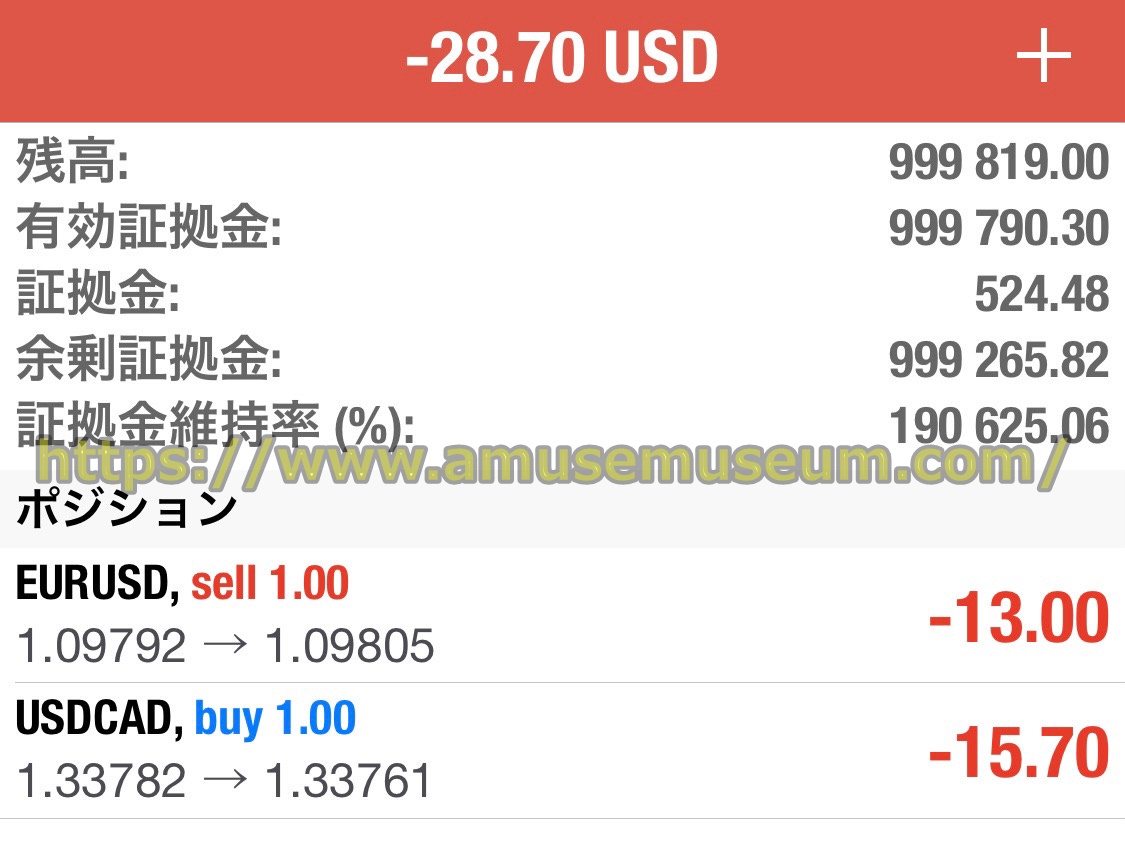
Tradeviewでの株式の取引方法
TradeviewではMT5の株式口座で株式取引ができますので、以下でその手順を具体的に解説します。
なおトレードビューで株式取引をするにはMT5での口座開設が必要で、XLev口座またはILC口座では株式取引ができないので注意しましょう。
Tradeviewの登録(口座開設)のやり方については、以下のページで具体的に解説していますので参照してください。
⇒Tradeviewの口座開設,登録方法を解説
株式口座を登録しているMT5を開いたら、下の図のように気配値画面から銘柄を選びメニューを開きます。
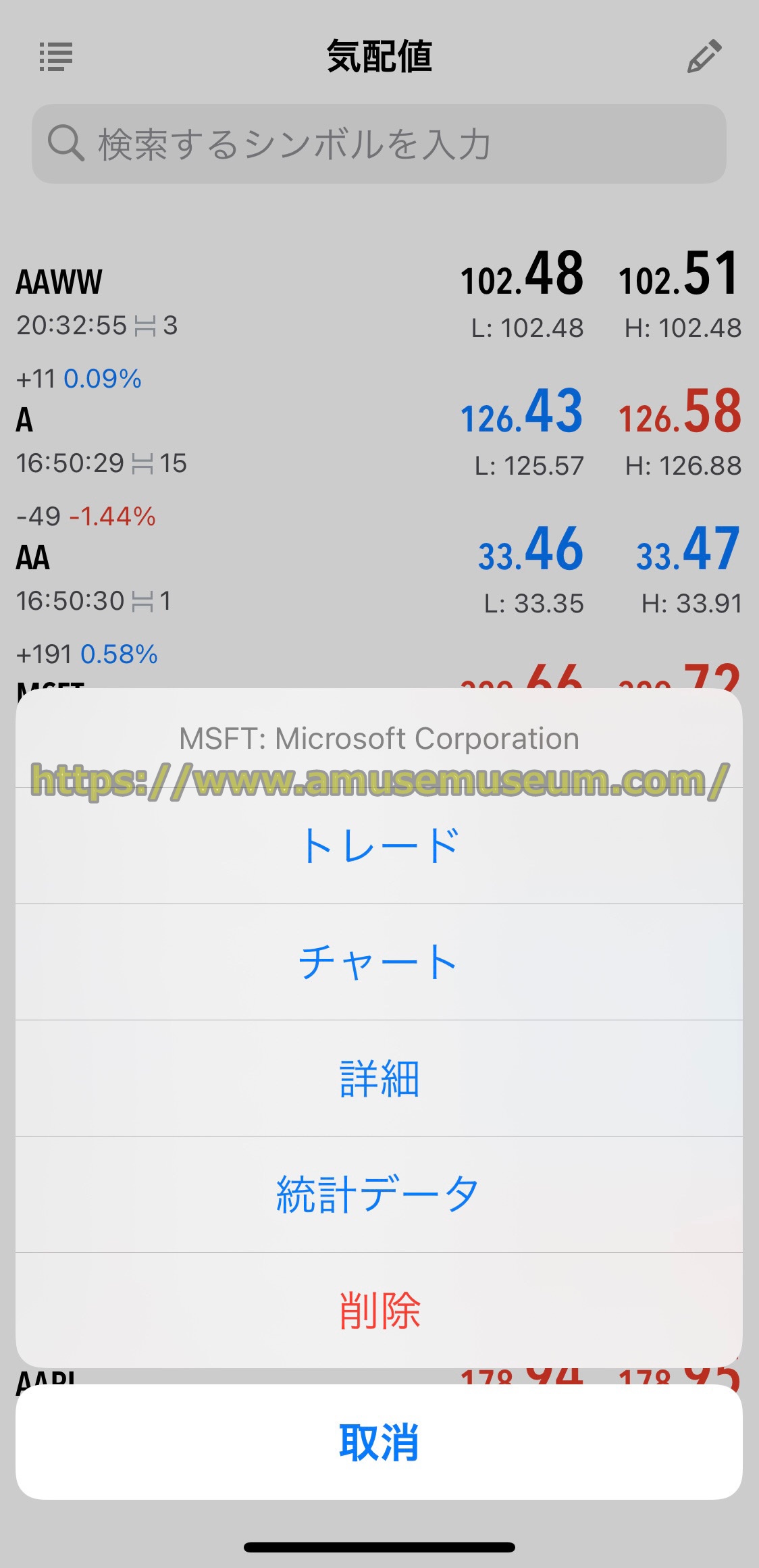
※「MSFT(マイクロソフト)」の例
メニュー画面で「チャート」を選択すると下の図のようなチャート画面が開きます。
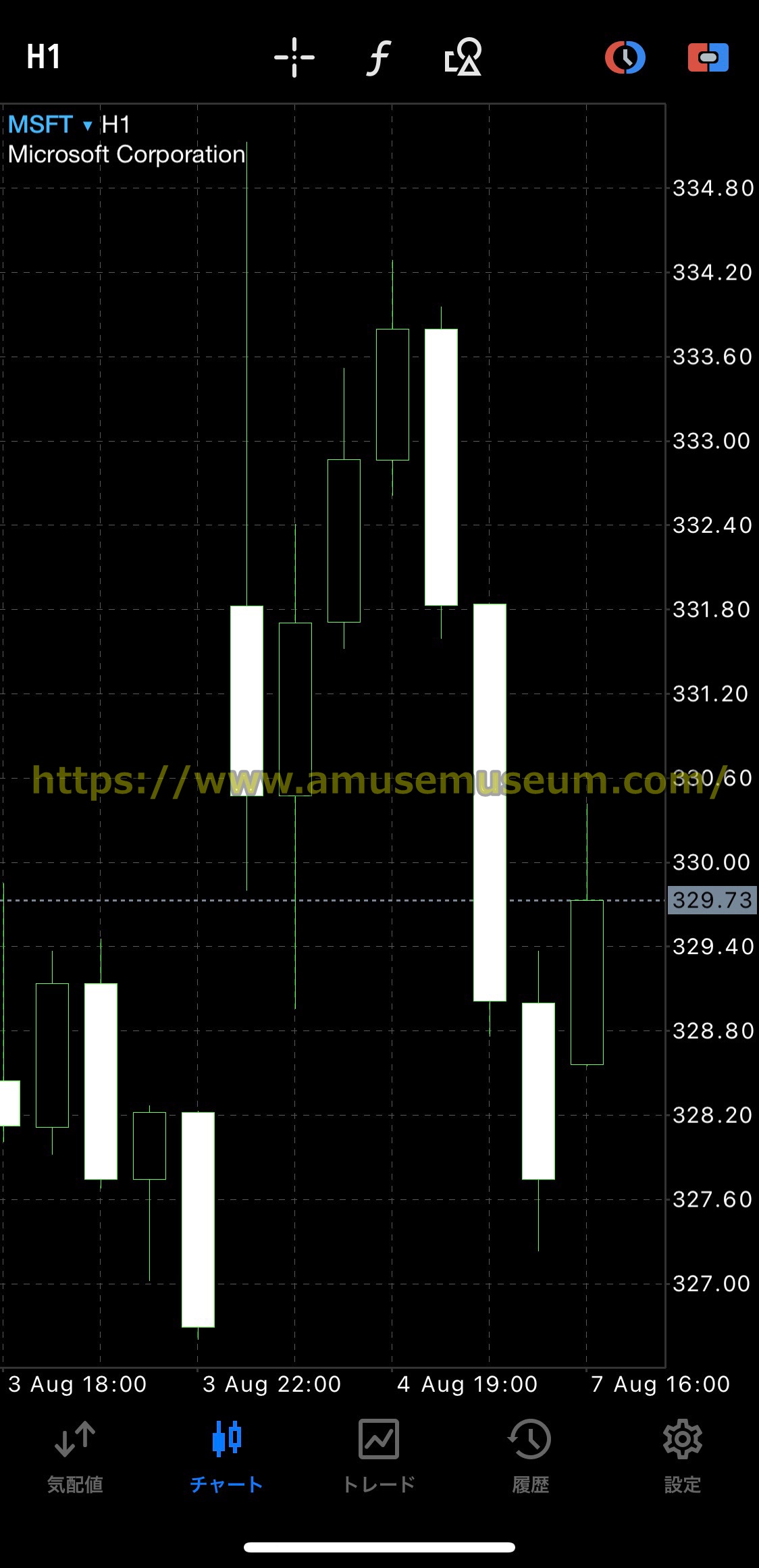
気配値画面で表示されるメニューの「トレード」をタップすると下の図のように注文画面が開きますので、ここで株式の注文を発注します。
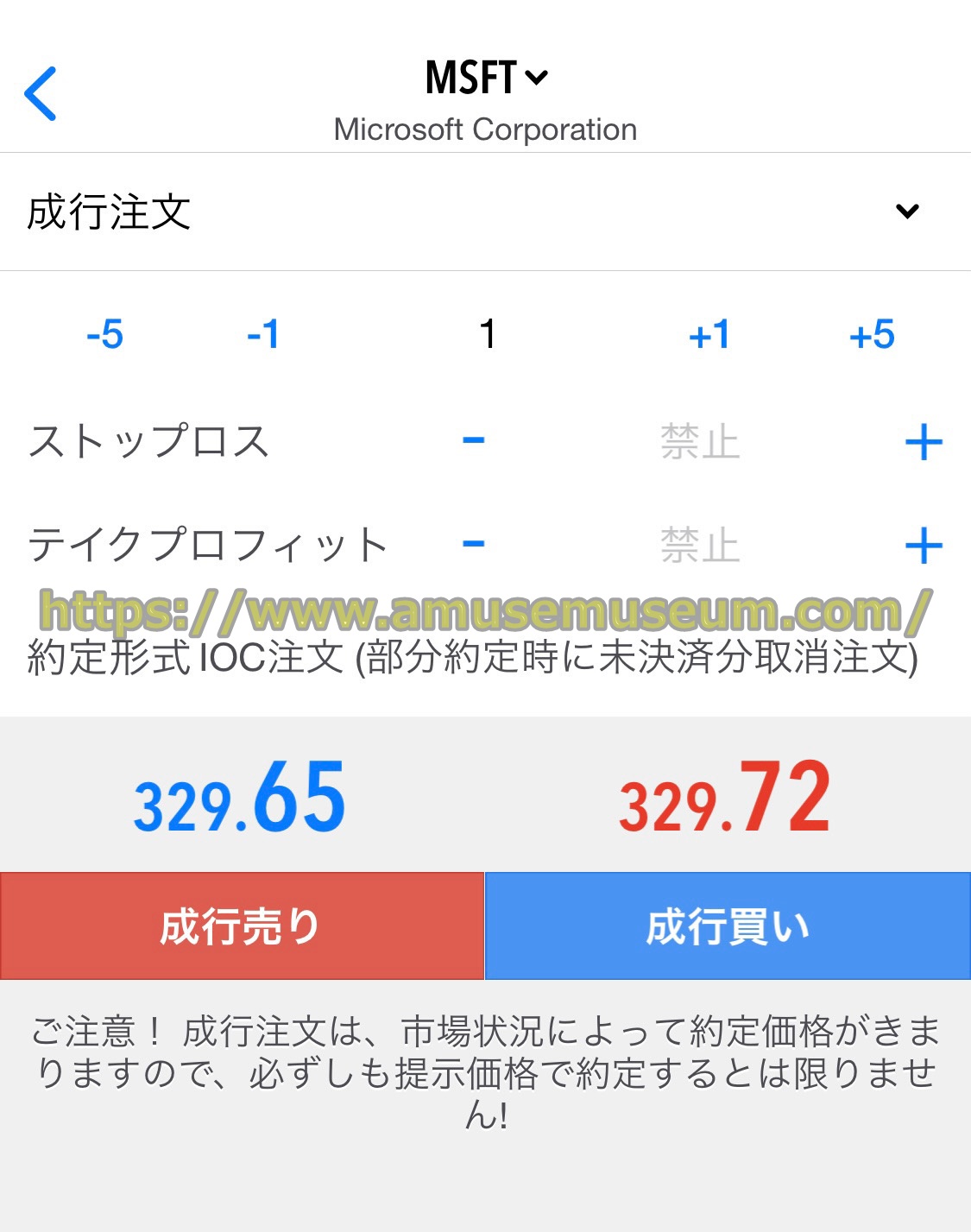
株式取引の注文方法
トレードビューの株式取引で使用できる注文方法は「成行注文」だけで、指値と逆指値は新規注文でも決済注文でも使えません。
ただしTradeviewの株式取引は買い注文でロングポジションを建てるほかに、売り注文でショートポジションを建てることができるのでいわゆる「空売り」ができるということです。
トレードビューの株式取引で注文できるのは1株単位で、レバレッジ5倍を使えば証拠金は5分の1になります。
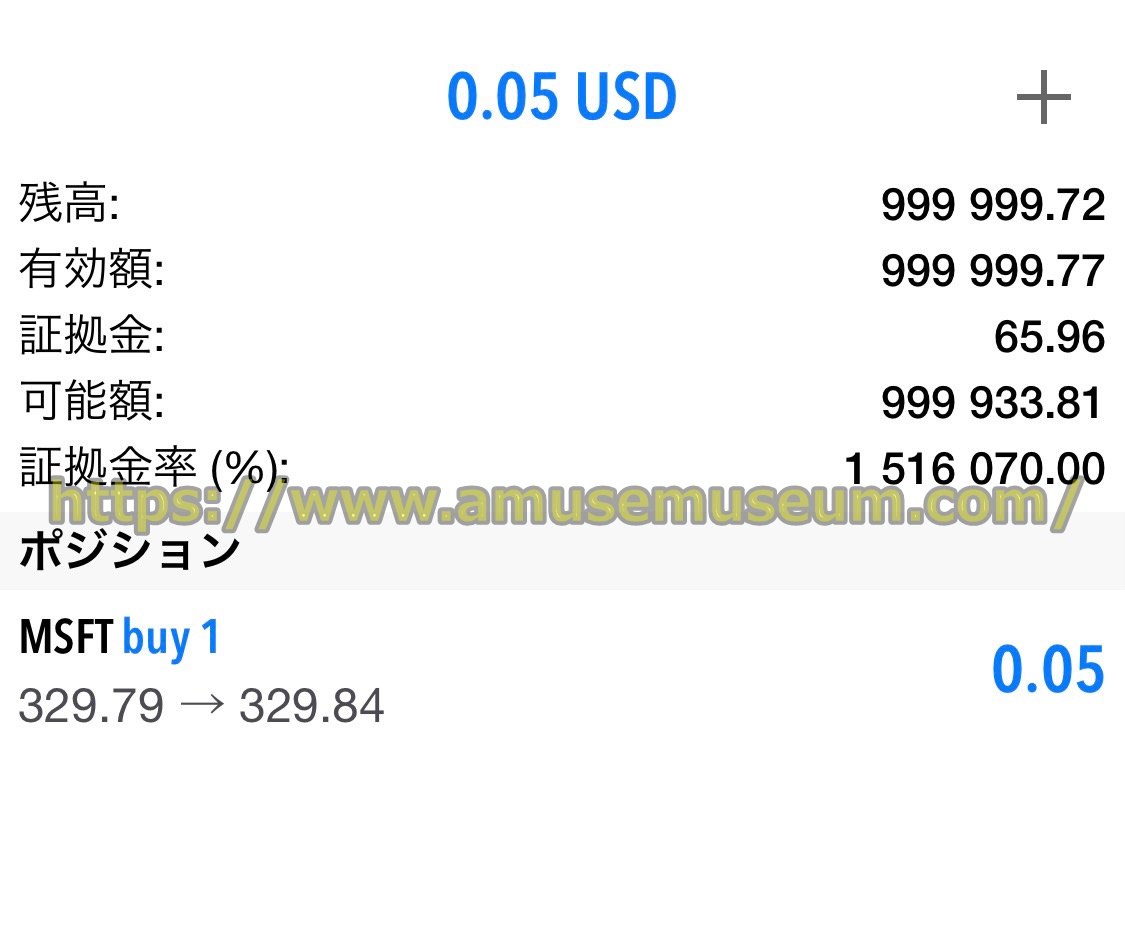
株式取引での両建ての注意点
トレードビューでの株式取引では買いと売り注文が発注できるので両建てもできますが、異なる銘柄でのみ両建て可能なので注意しましょう。
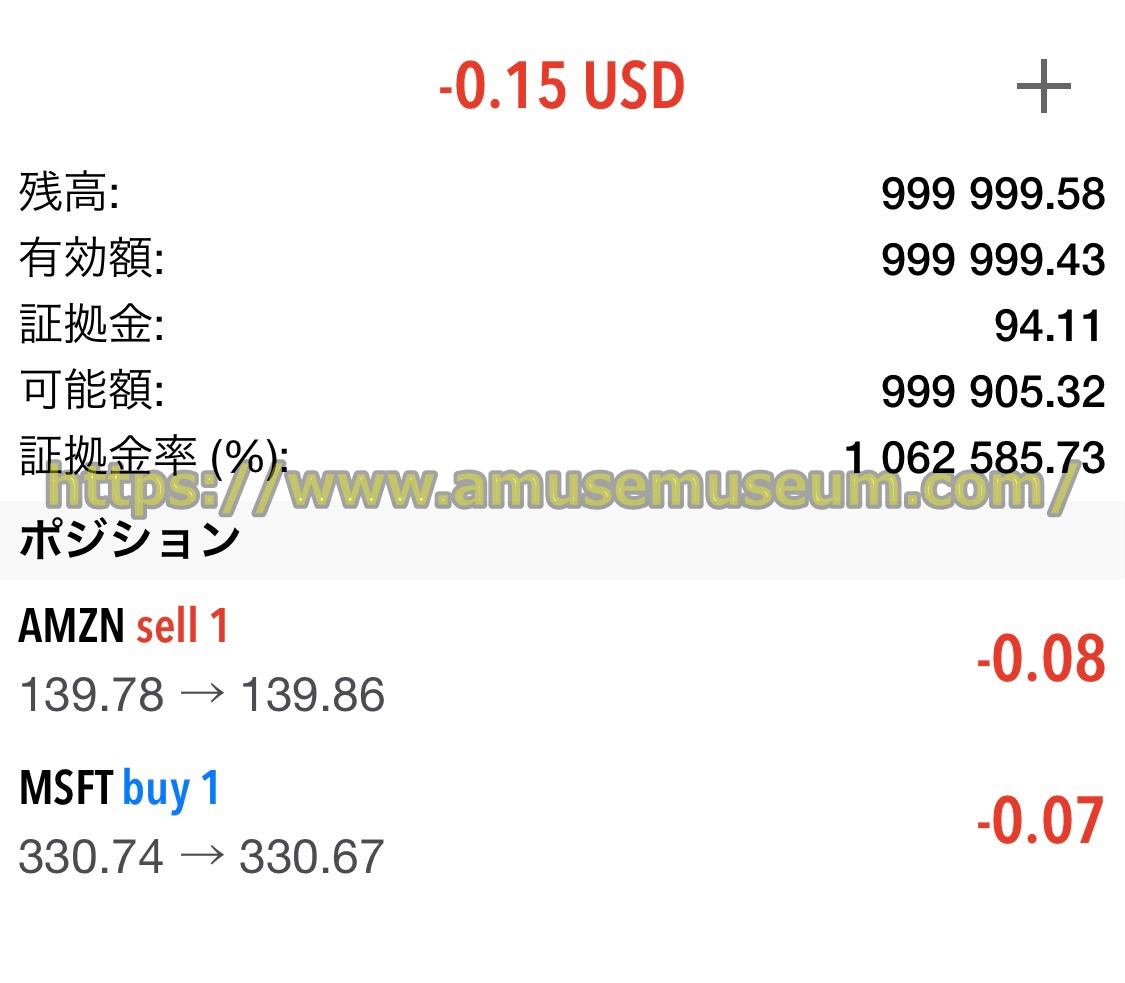
Tradeviewの株式取引で同じ銘柄で反対ポジションを建てて両建てしようとすると、新規ポジションは建たず保有しているポジションが強制的に決済されます。
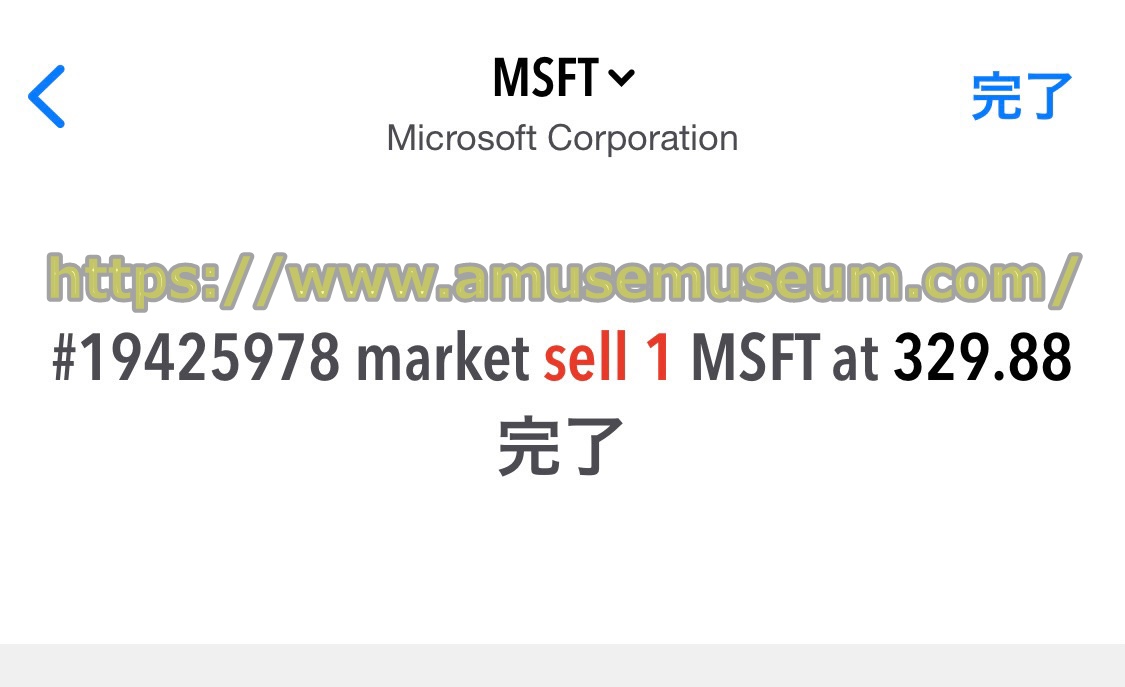
上の図は株式を1株の買いポジションを保有している状態で、1株の新規売り注文を出したところです。

この場合保有しているポジションが強制的に決済され、上の図のように履歴にポジションがなくなります。
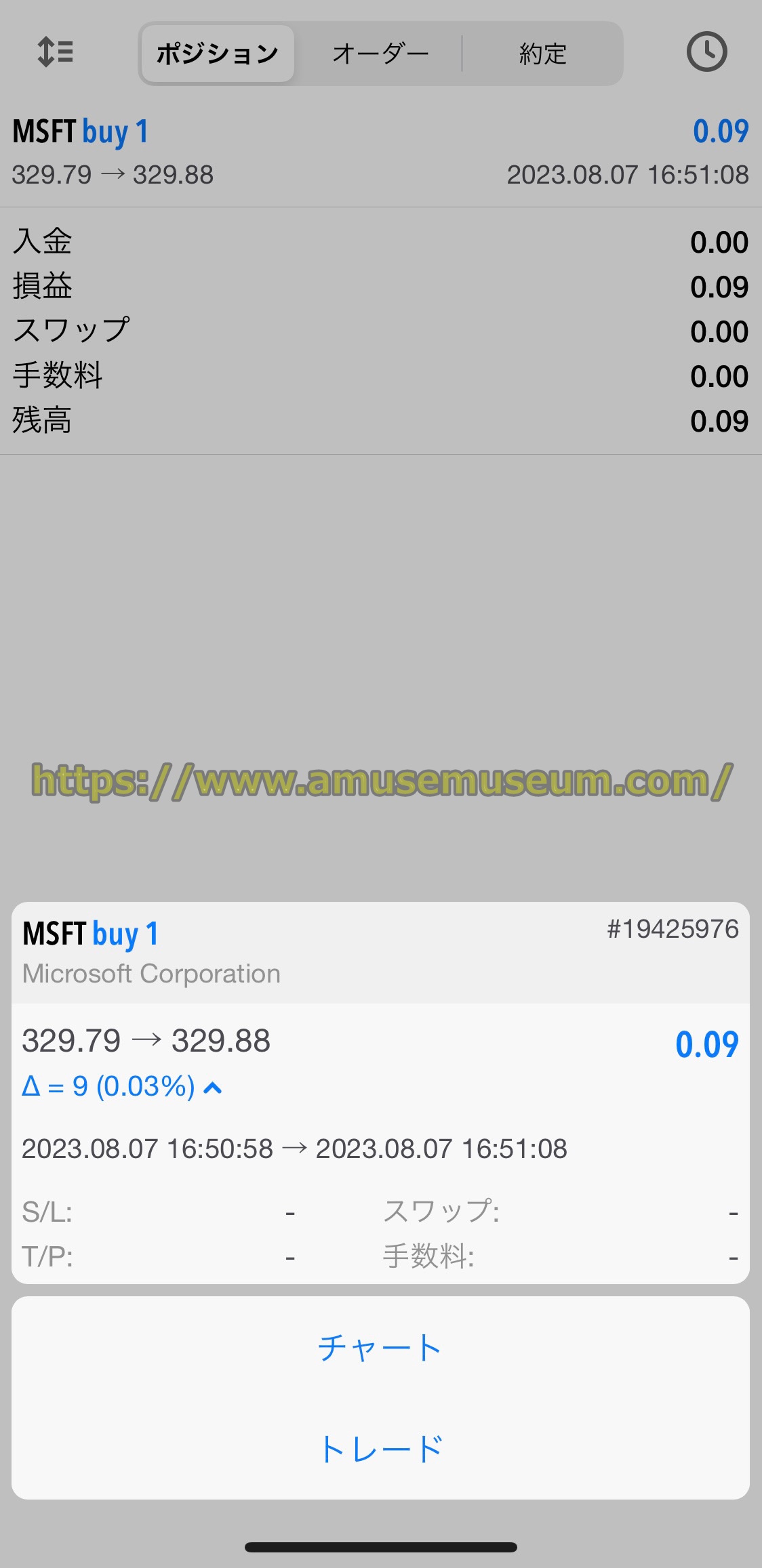
もし株式を2株のポジションを保有している状態で1株の反対売買注文を出すと、上の図のように1株のみ決済されます。
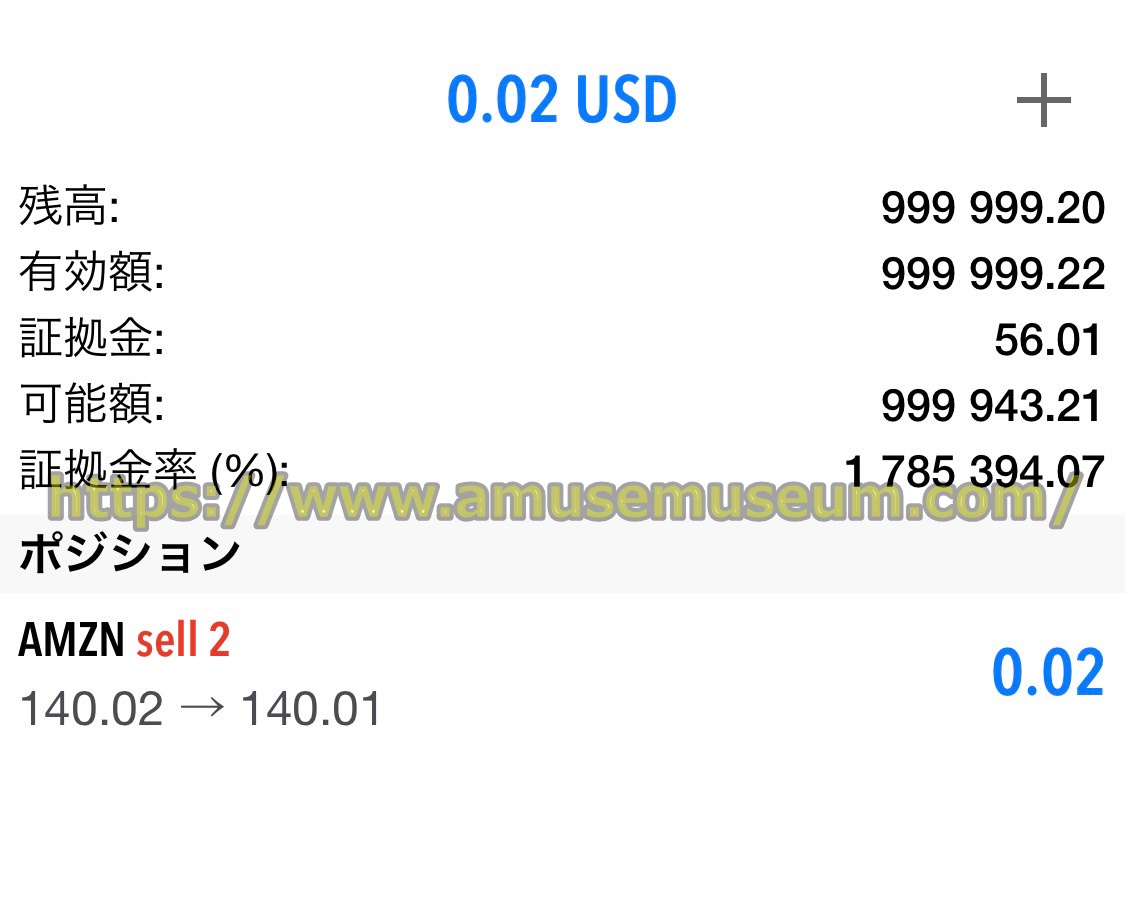
上の図はTradeviewの株式取引で「AMZN(アマゾン)」で2株の売りポジションを保有している状態です。
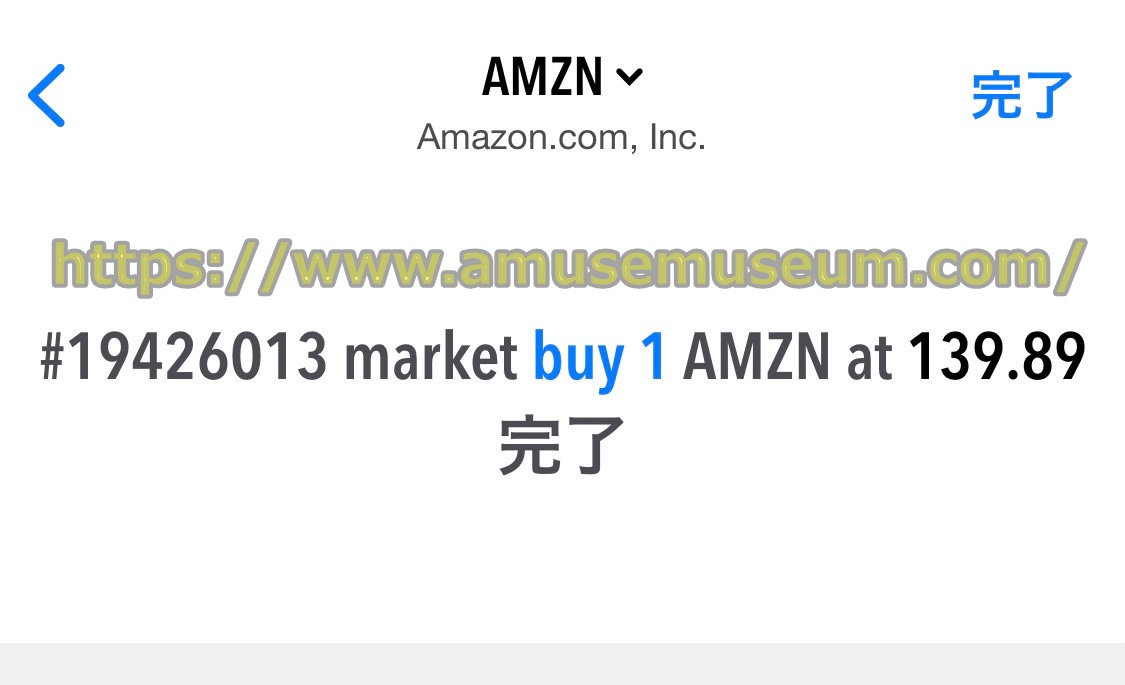
ここで上の図のように「AMZN(アマゾン)」の1株の新規買い注文を出します。

1株の新規買い注文を出すと上の図のように1株のみ決済されます。
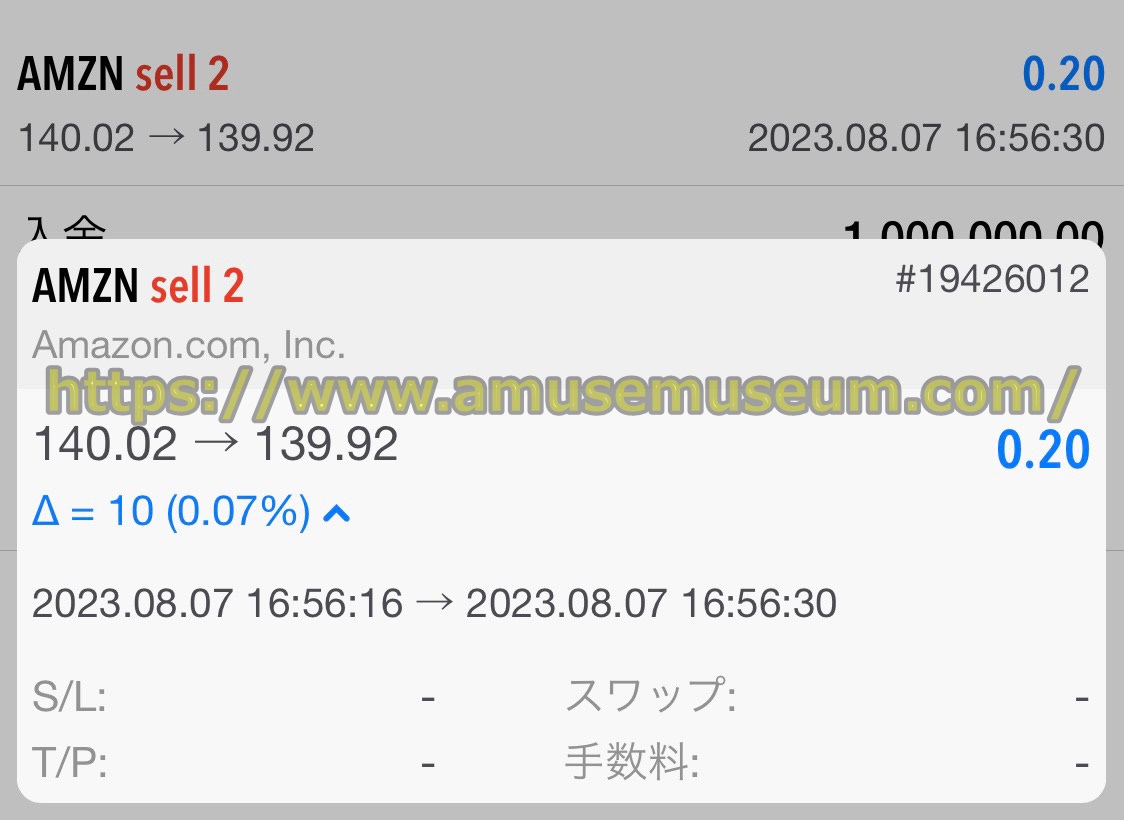
さらに残った1株の売りポジションを決済すると上の図のように履歴に残ります。
Tradeviewでの注文方法(決済・取引方法) に関するよくある質問と回答
最後にTradeviewでの注文方法に関するよくある質問とその回答をご紹介します。
A.Tradeviewではデモ口座もリアル口座のように取引できます。
注文方法も同じものが使えるので、FX取引の練習やTradeviewでの取引に慣れるように活用するとよいでしょう。
Tradeviewのデモ口座については、以下のページで具体的に説明していますので参照してください。
⇒Tradeviewのデモ口座開設や使い方,期限,投資額を解説
A.Tradeviewでは取引時間外に予約注文を発注することはできません。
A.トレードビューでは1つのポジションを分割して決済できますが、MT4とMT5は分割決済する場合成行注文しか発注できません。
cTraderは指値での分割決済注文を発注できますが、アプリを立ち上げたままにする必要があります。
以上でTradeviewでの注文方法に関するよくある質問と回答の説明は完了です。
Tradeviewの注文方法(決済・取引方法) のまとめ
Tradeviewは口座タイプが少ないものの、MT4・MT5とcTraderの違いや株式取引で使える注文方法の制限など知っておくべきことが多くあります。
Tradeviewはリアル口座の追加は簡単にできないので、まずはデモ口座を開設して注文を出してみましょう。
取引ツールによる注文方法の違いなどを十分に確認してから、リアル口座での取引を開始するのがおすすめです。
以上でトレードビューの注文方法(決済方法、取引方法)の説明は完了です。
Tradeviewの関連リンク
トレードビューの口座開設(登録)方法やサイトの詳細については、以下のページで詳細に解説していますので見てください。
⇒Tradeviewの口座開設や申し込み方法,登録の流れを解説
Tradeviewの入金方法については、以下のページで具体的に説明していますので見てください。
⇒Tradeviewの入金方法,反映,手数料,入金できない原因を解説
Tradeviewの出金方法については、以下のページで具体的に解説していますので見てください。
⇒Tradeviewの出金方法,ルール,手数料,出金できない原因を解説
Tradeviewの出金時間(出金日数)については、以下のページで説明していますので見てください。
⇒Tradeviewの出金は早い?遅い?出金してみた出金反映時間や出金日数
Tradeviewの本人確認(アカウント認証)のやり方については、以下のページで詳細に説明していますので参考にしてください。
⇒Tradeviewの本人確認書類,現住所確認書類の提出方法
トレードビューのボーナスについては、以下のページで詳細に説明していますので参照してください。
⇒Tradeviewのボーナスの受け取り方,使い方,期限を解説
トレードビューの口座タイプについては、以下のページで分かりやすく説明していますので参照してください。
⇒Tradeviewの口座タイプの種類の違い,おすすめを比較
Tradeviewの取引銘柄,商品については、以下のページで具体的に説明していますので参考にしてください。
⇒Tradeviewで取引できる銘柄,商品を徹底解説
Tradeviewのレバレッジについては、以下のページで具体的に解説していますので見てください。
⇒Tradeviewのレバレッジの規制(制限),計算,確認,変更方法を解説
トレードビューのゼロカットシステムや追証については、以下のページで詳細に解説していますので見てください。
⇒Tradeviewはなぜゼロカットで追証なし?特徴やデメリットを解説
Tradeviewの両建てについては、以下のページで説明していますので参考にしてください。
⇒Tradeviewの両建てのやり方やルール,解除方法を解説
トレードビューのデモ口座については、以下のページで分かりやすく説明していますので見てください。
⇒Tradeviewのデモ口座開設や使い方,期限,投資額を解説
Tradeviewの追加口座、複数口座の作成や削除方法については、以下のページで丁寧に説明していますので見てください。
⇒Tradeviewの追加口座,複数口座の開設方法や資金移動,メリットを解説
Tradeviewの取引プラットフォーム(MT5)のダウンロード方法や使い方については、以下のページで丁寧に解説していますので参考にしてください。
⇒TradeviewのMT4,MT5,cTraderのダウンロードや使い方を解説
Tradeviewの証拠金とロスカットについては、以下のページで説明していますので参考にしてください。
⇒Tradeviewの証拠金の計算と維持率,ロスカットについて解説
Tradeviewのスプレッドについては、以下のページで分かりやすく解説していますので見てください。
⇒Tradeviewのスプレッドは狭い?広い(広がる)?スプレッドを解説
Tradeviewのスワップポイントについては、以下のページで詳しく説明していますので参考にしてください。
⇒Tradeviewのスワップポイント一覧や確認,計算方法を解説
Tradeviewの営業時間(取引時間)や休みについては、以下のページで解説していますので参照してください。
⇒Tradeviewの営業時間(取引時間)を解説
Tradeviewのロット数の計算方法や目安,変更や確認方法については、以下のページで分かりやすく説明していますので参照してください。
⇒Tradeviewのロット数の計算方法や目安,変更や確認方法を解説
何か質問や聞きたいことなどありましたらこちらのお問い合わせページから気兼ねなくご連絡ください。
スピーディーにレスさせていただきます。
当サイトの情報が、あなたのトレードビュー利用の一助になれば嬉しいです(^^)
海外FX会社(業者)のランキング
当サイトでは様々な角度からおすすめの海外FX業者をランキング形式で紹介していますので、海外FX会社を選ぶ際の参考にしてください。FX会社(業者)を総合的に評価したおすすめランキングについては、以下のページで詳しく説明していますので参考にしてください。
⇒海外FX会社(業者)のおすすめランキング比較
銀行振込(銀行送金)で入金や出金可能な海外FX業者については、以下のページで詳しく説明していますので参考にしてください。
⇒銀行振込(銀行送金)で入金や出金できる海外FX一覧
クレジットカードで入金や出金できる海外FX会社については、以下のページで詳しく解説していますので参考にしてください。
⇒クレジットカードで入金や出金できる海外FX一覧
仮想通貨(ビットコイン)で入出金できる海外FX会社は数多くあります。 仮想通貨(ビットコイン)で入出金できる海外FX業者については、以下のページで分かりやすく解説していますので参考にしてください。
⇒ビットコインで入金や出金できる海外FX一覧
出金スピード(出金日数)の早い海外FX会社については、以下のページで丁寧に説明していますので参照してください。
⇒出金反映が早い海外FX一覧
ボーナスが受け取れる海外FX業者については、以下のページで説明していますので見てください。
⇒海外FXの最新入金ボーナス,口座開設ボーナス比較
